Page 1
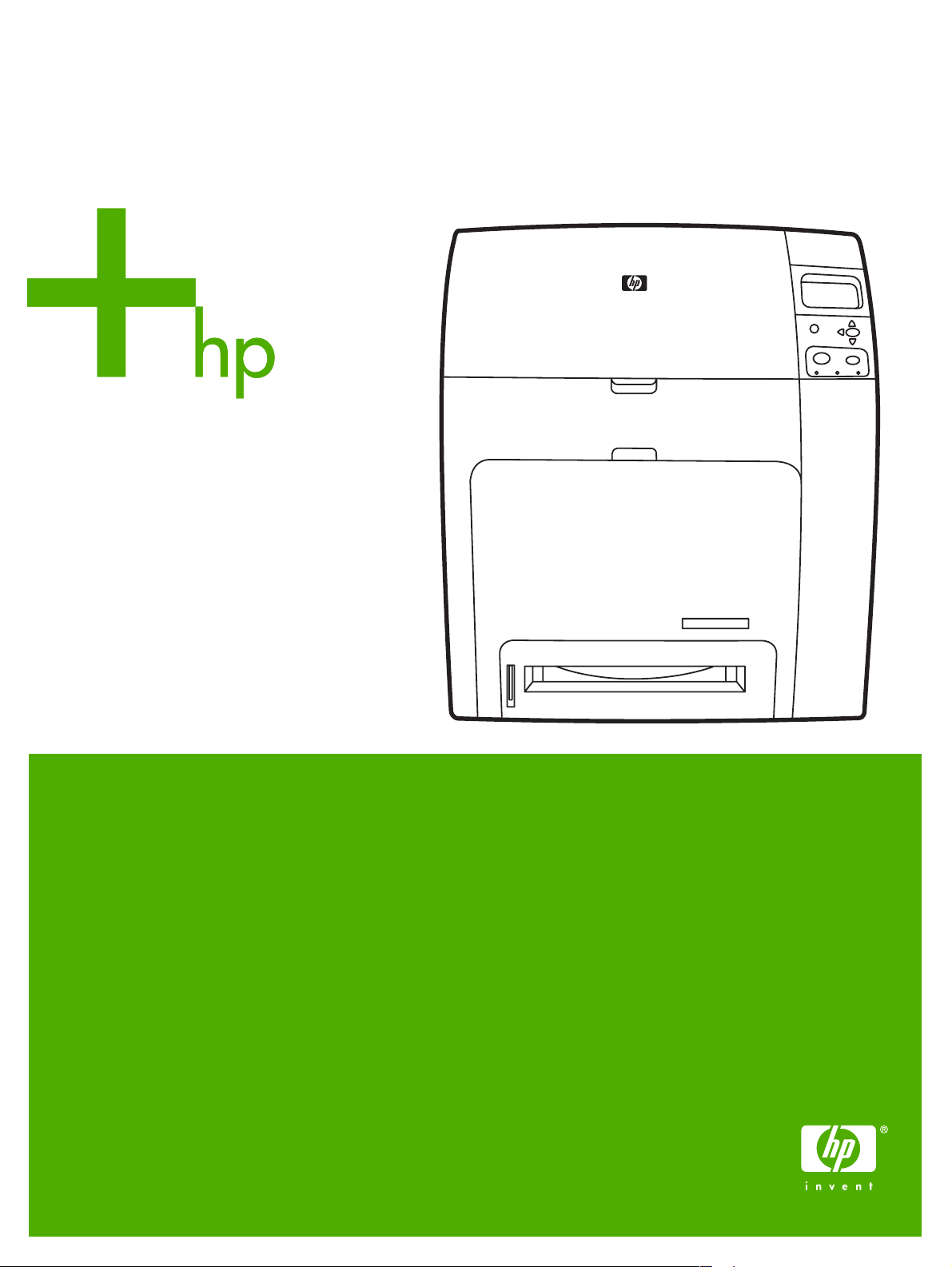
HP Color LaserJet 4700
Page 2
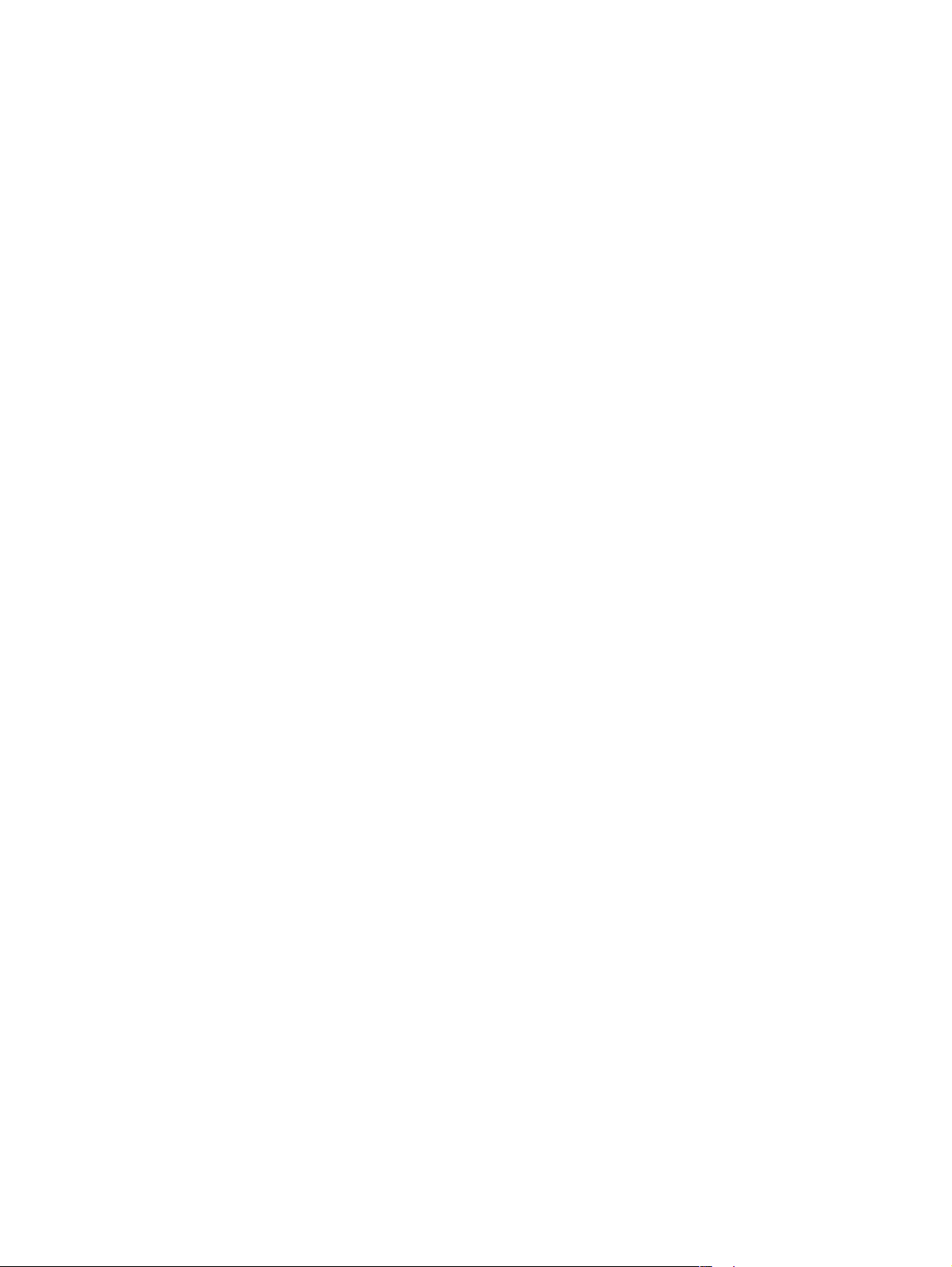
Page 3
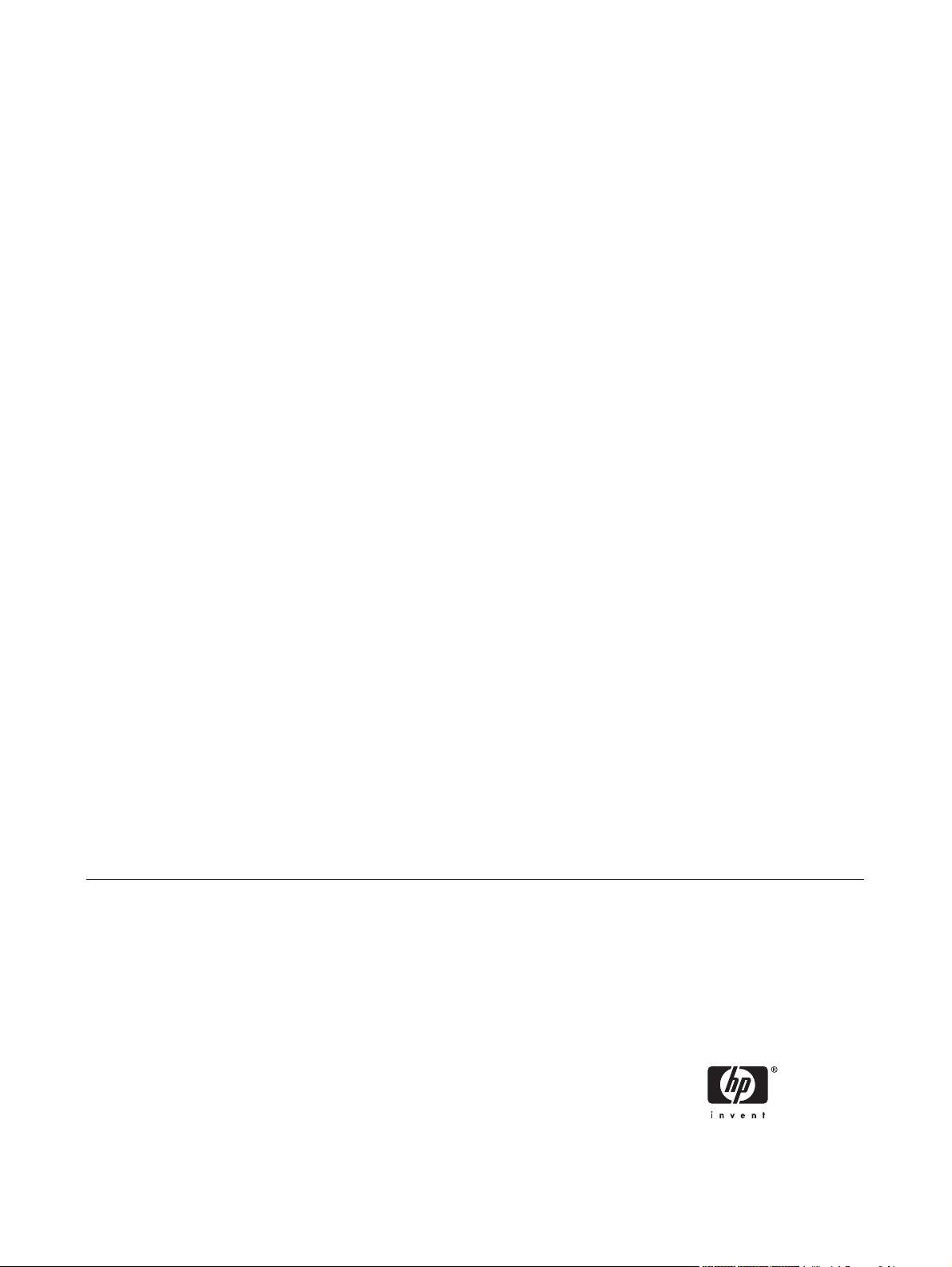
Εκτυπωτής HP Color LaserJet 4700 Series
Οδηγός Χρήσης
Page 4
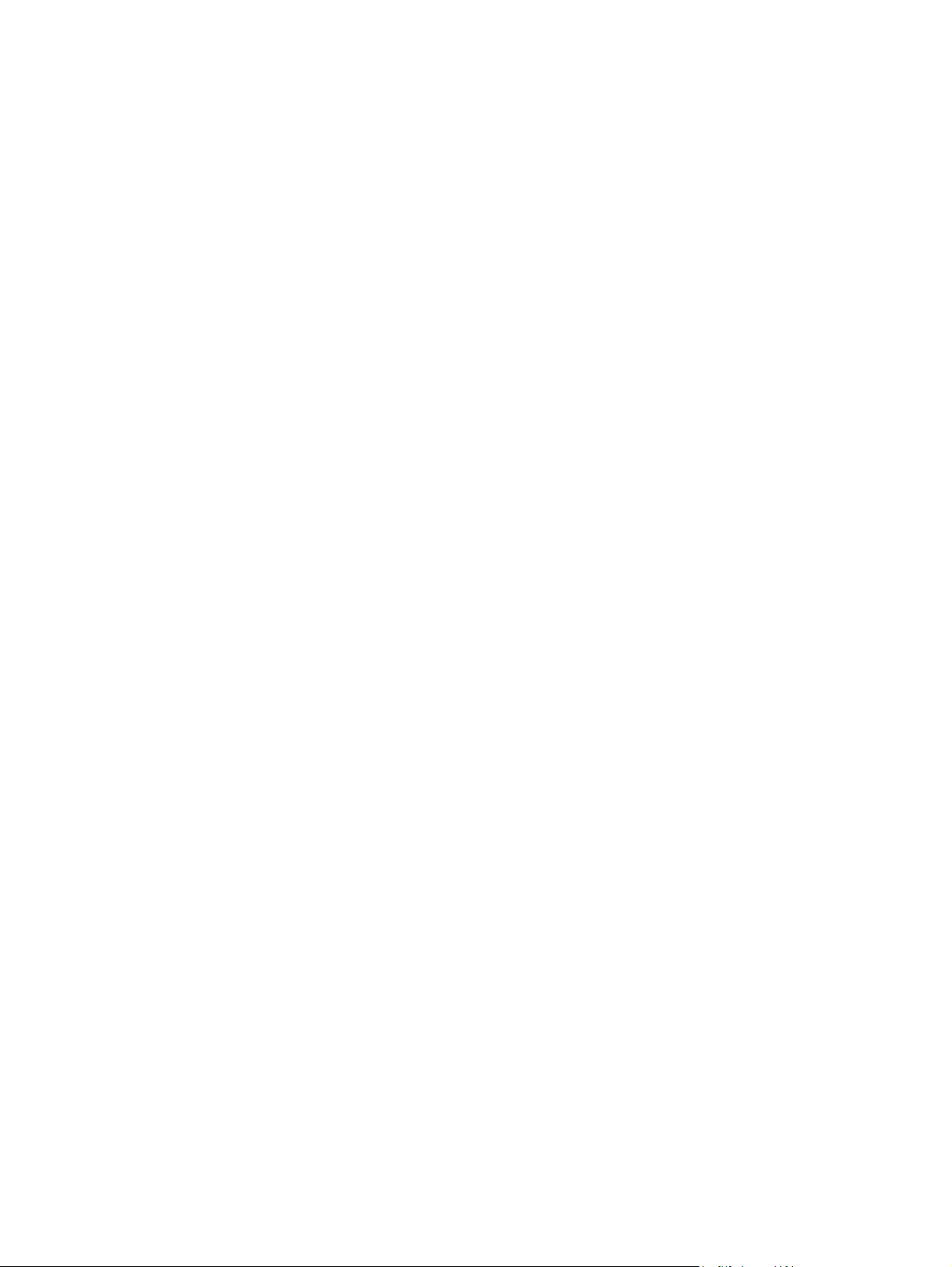
Πνευµατικά δικαιώµατα και άδεια
Εµπορι
κά σήµατα
© 2005 Copyright Hewlett-Packard
Development Company, L.P.
Απαγορεύεται η αναπαραγωγή,
προσαρµογή ή µετάφραση χωρίς
προηγούµενη γραπτή άδεια, εκτός από τις
περιπτώσεις που επιτρέπονται βάσει της
νοµοθεσίας περί πνευµατικών δικαιωµάτων.
Οι πληροφορίες στο παρόν µπορεί να
αλλάξουν χωρίς προειδοποίηση.
Οι µοναδικές εγγυήσεις για προϊόντα και
υπηρεσίες της HP είναι αυτές που ορίζονται
στις ρητές δηλώσεις εγγύησης που
συνοδεύουν αυτά τα προϊόντα και αυτές τις
υπηρεσίες. Τίποτα από όσα αναφέρονται
στο παρόν δεν πρέπει να εκληφθεί ως
πρόσθετη εγγύηση. Η HP δεν θα φέρει
ευθύνη για τεχνικά ή λεκτικά σφάλµατα ή
παραλείψεις που περιλαµβάνονται στο
παρόν.
Αριθµός εξαρτήµατος: Q7491-90970
ion 2: 6/2009
Edit
Το Adobe® είναι εµπορικό σήµα της Adobe
Systems Incorporated.
Οι επωνυµίες Corel® και CorelDRAW™ είναι
εµπορικά σήµατα ή σήµατα κατατεθέντα
της Corel Corporation ή της Corel
Corporation Limited.
Το Energy Star® και το λογότυπο Energy
Star® είναι σήµατα κατατεθέντα στις Η.Π.Α.
από την Αµερικανική Υπηρεσία Προστασίας
Περιβάλλοντος.
Το Microsoft® είναι σήµα κατατεθέν στις
Η.Π.Α. από τη Microsoft Corporation.
Η ονοµασία Netscape Navigator είναι σήµα
κατατεθέν της Netscape Communications
στις Η.Π.Α.
Τα χρώµατα που δηµιουργούνται από τα
συστήµατα PANTONE® µπορεί να µην
ταυτίζονται µ ε τα πρότυπα PANTONE. Για τα
ακριβή χρώµατα, ανατρέξτε στις πιο
πρόσφατες εκδόσεις της PANTONE. Το
PANTONE® και τα άλλα εµπορικά σήµατα
της Pantone, Inc. είναι ιδιοκτησία της
Pantone, Inc. © Pantone, Inc., 2000.
Το PostScript® είναι εµπορικό σήµα της
Adobe Systems.
Η ονοµασία TrueType™ είναι σήµα
κατατεθέν της εταιρίας Apple Computer,
Inc στις Η.Π.Α.
Το UNIX® είναι εµπορικό σήµα κατατεθέν
της The Open Group.
Τα Windows®, MS Windows® και Windows
NT® είναι σήµατα κατατεθέντα στις Η.Π.Α.
από τη Microsoft Corporation.
Page 5
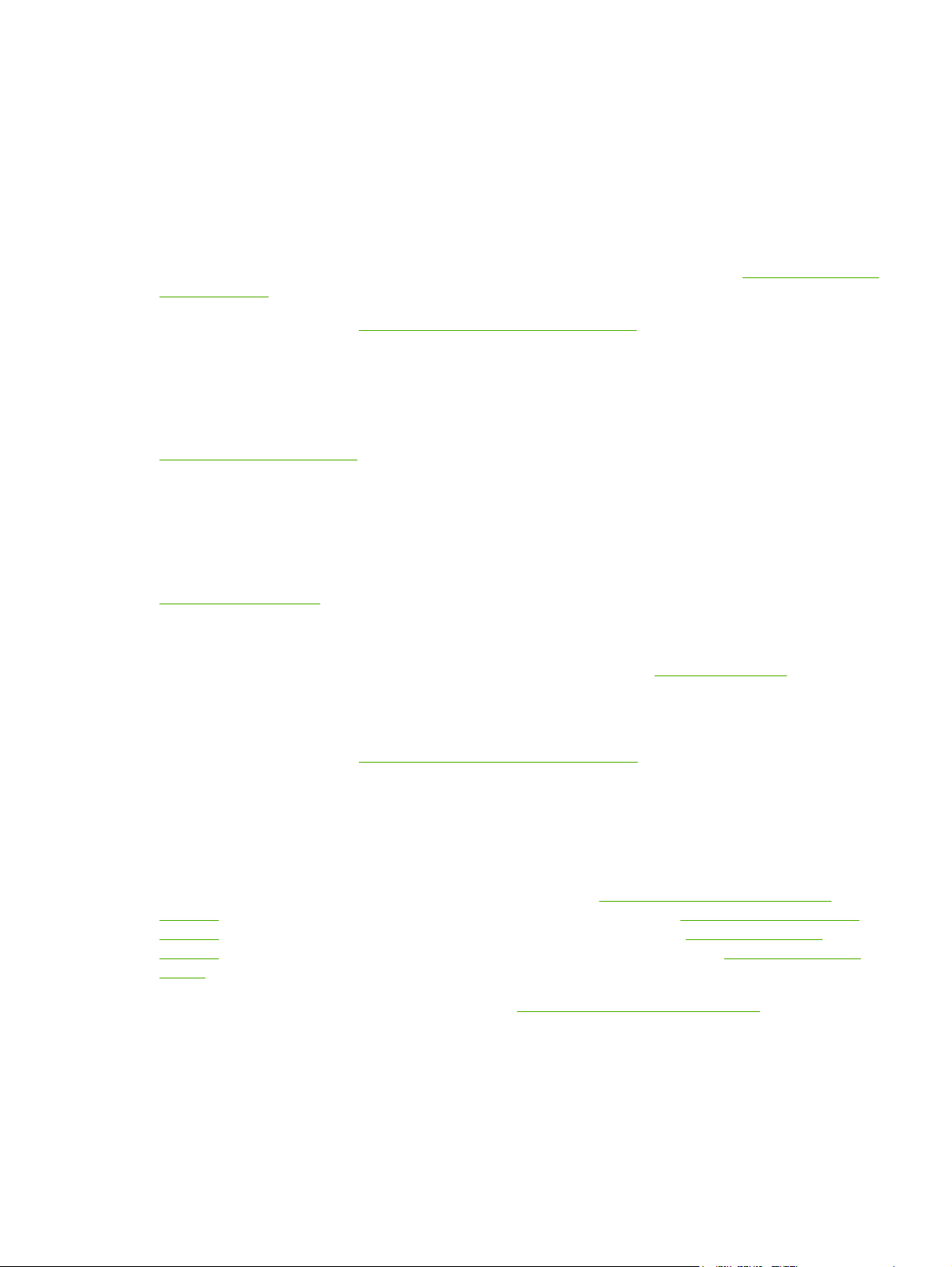
Υποστήριξη πελατών HP
Υπηρεσίες ηλεκτρονικής πρόσβασης
Για 24ωρη πρόσβαση σε πληροφορίες µέσω modem ή σύνδεσης Internet:
∆ιευθύνσεις URL στο World Wide Web: για τους εκτυπωτές HP Color LaserJet 4700 series, διατίθεται
ενηµερωµένο λογισµικό εκτυπωτή της HP, στοιχεία σχετικά µε το προϊόν και πληροφορίες υποστήριξης,
καθώς και προγράµµατα οδήγησης εκτυπωτή σε διάφορες γλώσσες, στη διεύθυνση
support/clj4650. (Οι τοποθεσίες Web είναι στα αγγλικά.)
http://www.hp.com/
Επισκεφθείτε τη διεύθυνση:
εκτύπωση σε δίκτυο χρησιµοποιώντας server εκτύπωσης HP Jetdirect.
Το HP Instant Support Professional Edition (ISPE) είναι µια οικογένεια εργαλείων που βασίζονται στο
web για αντιµετώπιση προβληµάτων, για επιτραπέζια προϊόντα υπολογιστών και εκτύπωσης. Με το
ISPE µπορείτε να αναγνωρίσετε, να διαγνώσετε και να λύσετε προβλήµατα υπολογιστών και
εκτύπωσης. Μπορείτε να αποκτήσετε πρόσβαση στα εργαλεία
http://instantsupport.hp.com.
Τηλεφωνική υποστήριξη
Η HP παρέχει δωρεάν τηλεφωνική υποστήριξη κατά τη διάρκεια της περιόδου εγγύησης. Τηλεφωνήστε
για να µιλήσετε µε το αρµόδιο προσωπικό τηλεφωνικής υποστήριξης, που είναι έτοιµο και πρόθυµο να
σας βοηθήσει. Για τον τηλεφωνικό αριθµό που ισχύει για τη χώρα/περιοχή σας, δείτε το σχετικό φυλλάδιο
που περιλα
http://welcome.hp.com. Πριν να επικοινωνήσετε τηλεφωνικά µε την HP, πρέπει να έχετε συγκεντρώσει
τα εξής στοιχεία: όνοµα και αριθµό σειράς προϊόντος, ηµεροµηνία αγοράς και περιγραφή του
προβλήµατος.
Υποστήριξη µπορείτε να λάβετε και µέσω του Internet, στη διεύθυνση
στην περιοχή support & drivers.
Βοηθητικά προγράµµατα, προγράµµατα οδήγησης και ηλεκτρονική πληροφόρηση
Επισκεφθείτε τη διεύθυνση:
εκτυπωτή HP Color LaserJet 4700 series. Η ιστοσελίδα µε τα προγράµµατα οδήγησης µπορεί να είναι
στα αγγλικά, αλλά το ίδιο το πρόγραµµα οδήγησης διατίθεται σε διάφορες γλώσσες.
µβάνεται στη συσκευασία του προϊόντος ή επισκεφθείτε τη διεύθυνση
http://www.hp.com/support/net_printing για πληροφορίες σχετικά µε την
ISPE από τη διεύθυνση
http://www.hp.com. Κάντε κλικ
http://www.hp.com/go/clj4700_software για πληροφορίες σχετικά µε τον
Τηλεφωνική επικοινωνία: δείτε το φυλλάδιο που περιλαµβάνεται στη συσκευασία του εκτυπωτή.
Απευθείας παραγγελία εξαρτηµάτων ή αναλωσίµων από την HP
Η.Π.Α., η παραγγελία αναλωσίµων γίνεται στη διεύθυνση
Στις
supplies. Στον Καναδά, η παραγγελία αναλωσίµων γίνεται στη διεύθυνση http://www.hp.ca/catalog/
supplies. Στην Ευρώπη, η παραγγελία αναλωσίµων γίνεται στη διεύθυνση http://www.hp.com/
supplies. Στην Ασία-Ειρηνικό, η παραγγελία αναλωσίµων γίνεται στη διεύθυνση http://www.hp.com/
paper/.
Η παραγγελία εξαρτηµάτων γίνεται στη διεύθυνση
Τηλεφωνική επικοινωνία: 1-800-538-8787 (Η.Π.Α.) ή 1-800-387-3154 (Καναδάς).
Πληροφορίες για το Σέρβις της HP
Για να εντοπίσετε τους εξουσιοδοτηµένους αντιπροσώπους της HP, καλέστε 1-800-243-9816 (Η.Π.Α.)
ή 1-800-387-3867 (Καναδάς). Εάν θέλετε να κάνετε σέρβις στο προϊόν σας, καλέστε τον αριθµό
ELWW iii
http://www.hp.com/go/accessories.
http://www.hp.com/sbso/product/
Page 6
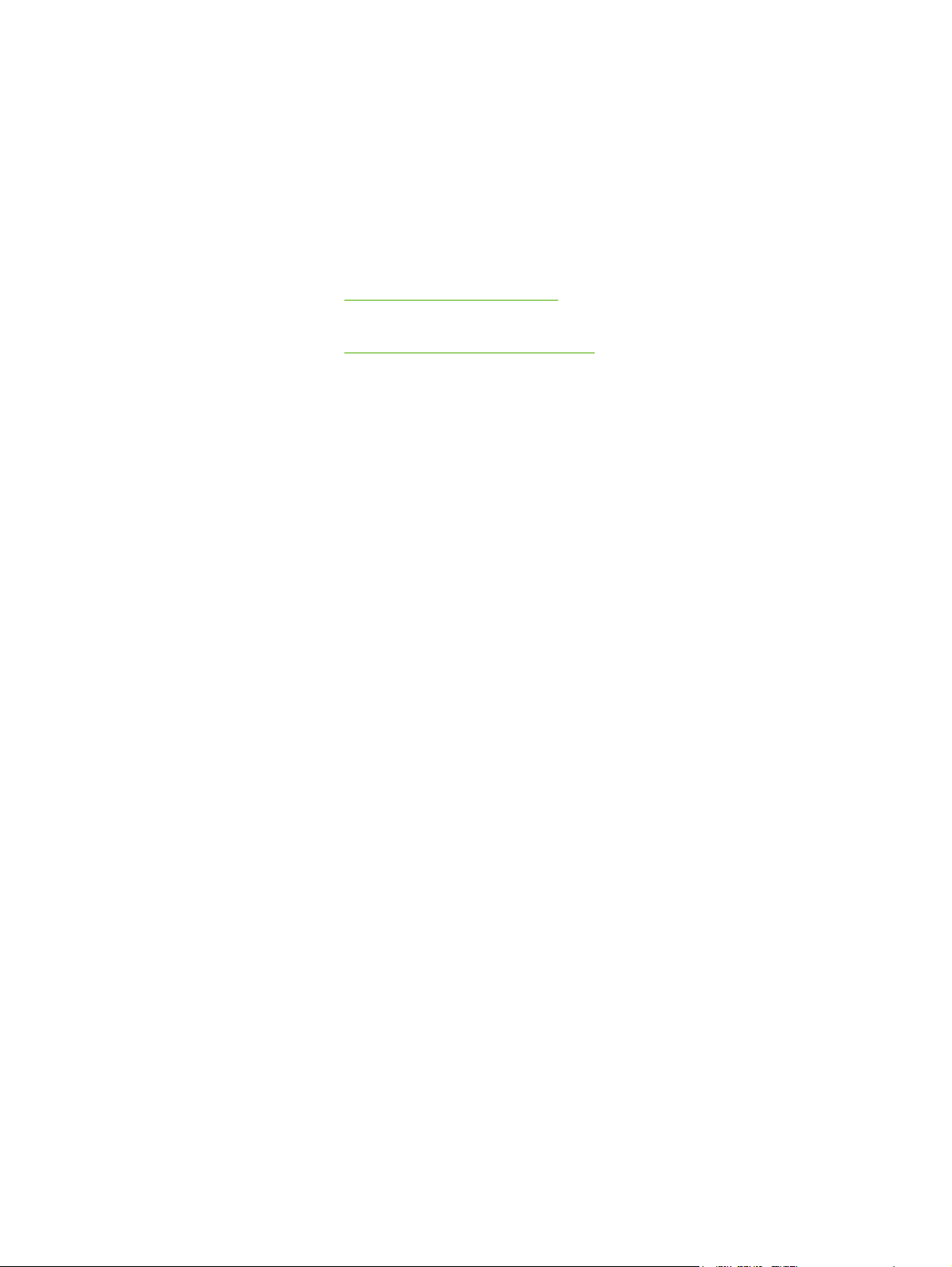
υποστήριξης πελατών που ισχύει για τη χώρα/περιοχή σας. δείτε το φυλλάδιο που περιλαµβάνεται στη
συσκευασία του εκτυπωτή.
Συµβόλαια συντήρησης HP
Τηλεφωνική επικοινωνία: 1-800-835-4747 (Η.Π.Α.) ή 1-800-268-1221 (Καναδάς).
Εκτεταµένη εξυπηρέτηση: 1-800-446-0522
Υποστήριξη και πληροφορίες από τη HP για υπολογιστές Macintosh
Επισκεφθείτε τη διεύθυνση:
Macintosh OS X και την υπηρεσία συνδροµής της HP για ενηµερωµένα προγράµµατα οδήγησης.
Επισκεφθείτε τη διεύθυνση:
τους χρήστες Macintosh.
http://www.hp.com/go/macosx για πληροφορίες υποστήριξης για το
http://www.hp.com/go/mac-connect για προϊόντα ειδικά σχεδιασµένα για
iv Υποστήριξη πελατών HP ELWW
Page 7
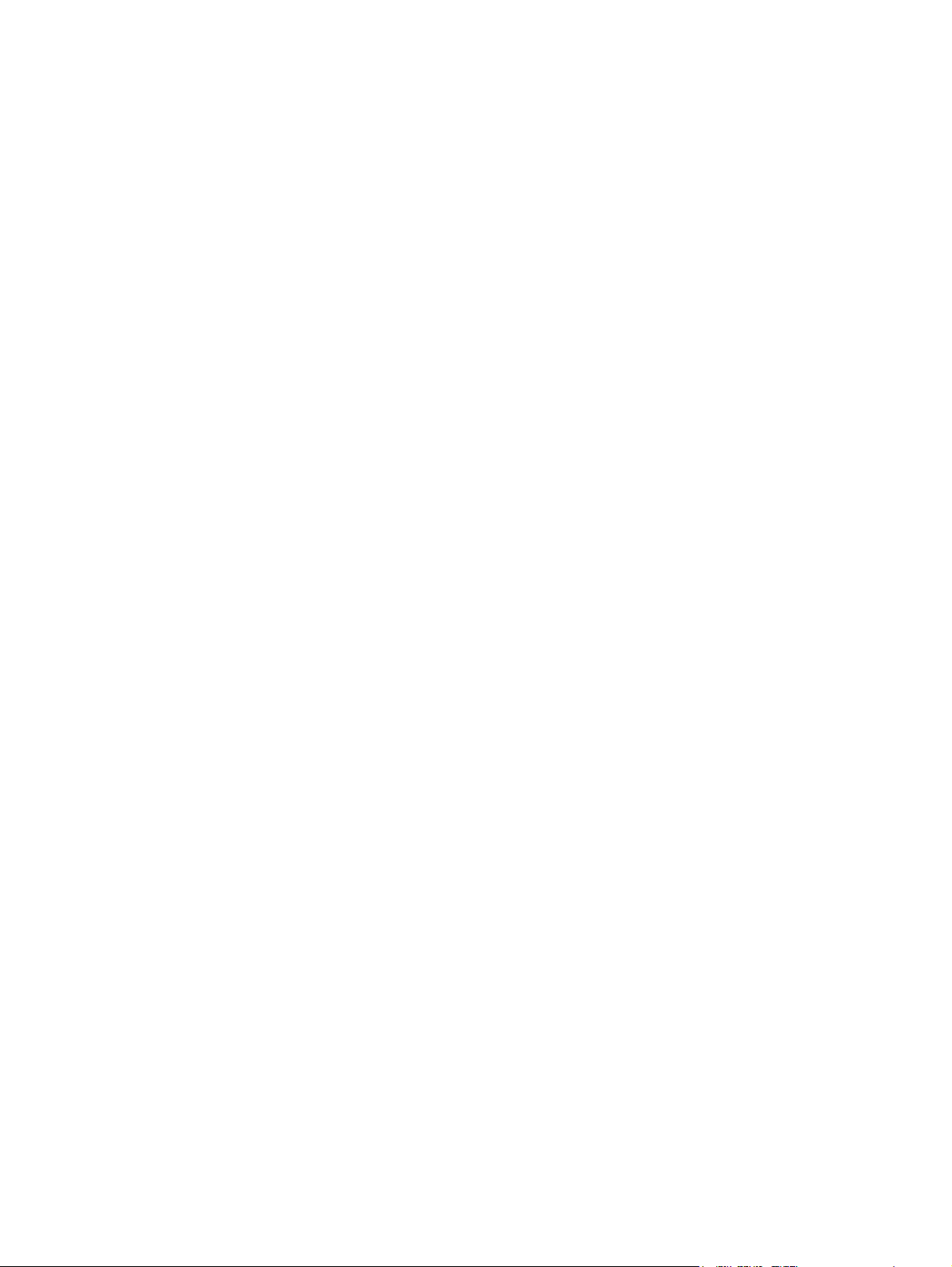
Πίνακας περιεχοµένων
1 Βασικές πληροφορίες για τον εκτυπωτή
Γρήγορη πρόσβαση στις πληροφορίες εκτυπωτή .................................................................................2
Συνδέσεις World Wide Web ..................................................................................................2
Συνδέσεις στον Οδηγό Χρήσης ............................................................................................2
Πού µπορείτε να αναζητήσετε περισσότερες πληροφορίες ..................................................2
Εγκατάσταση και ρύθµιση του εκτυπωτή .............................................................2
Χρήση του εκτυπωτή ............................................................................................3
Μοντέλα εκτυπωτή ................................................................................................................................4
HPColor LaserJet 4700 (αριθµός προϊόντος Q7491A) .........................................................4
HP Color LaserJet 4700n (αριθµός προϊόντος Q7492A) ......................................................5
HP Color LaserJet 4700dn (αριθµός προϊόντος Q7493A) ....................................................5
HP Color LaserJet 4700dtn (αριθµός προϊόντος Q7494A) ...................................................5
HP Color LaserJet 4700ph+ (αριθµός προϊόντος Q7495A) ..................................................6
Τεχνικά
Πού βρίσκεται τι ...................................................................................................................................10
Λογισµικό εκτυπωτή ............................................................................................................................12
χαρακτηριστικά εκτυπωτή ........................................................................................................7
Λογισµικό ............................................................................................................................12
∆υνατότητες λογισµικού .....................................................................................12
Αυτόµατη διαµόρφωση προγράµµατος οδήγησης .............................................12
Ενηµέρωση τώρα ...............................................................................................12
Προ-διαµόρφωση προγραµµάτων οδήγησης της HP .......................................13
Εγκατάσταση του λογισµικού συστήµατος εκτύπωσης ......................................................13
Εγκατάσταση του λογισµικού συστήµατος εκτύπωσης για Windows για
απευθείας συνδέσεις ..........................................................................................13
Εγκατάσταση του
δίκτυα .................................................................................................................14
Ρύθµιση ενός υπολογιστή µε Windows για χρήση δικτυακού εκτυπωτή µε τη
δυνατότητα κοινής χρήσης των Windows ..........................................................15
Εγκατάσταση του λογισµικού µετά τη σύνδεση του καλωδίου παράλληλης
σύνδεσης ή του καλωδίου USB ..........................................................................15
Κατάργηση εγκατάστασης του λογισµικού ..........................................................................16
Κατάργηση του λογισµικού από λειτουργικά συστήµατα Windows ....................16
Λογισµικό
Βοηθητικά προγράµµατα ....................................................................................................18
για δίκτυα ...........................................................................................................17
HP Web Jetadmin ..............................................................................................17
UNIX ...................................................................................................................18
HP Easy Printer Care Software ..........................................................................18
Ενσωµατωµένος διακοµιστής ιστού ...................................................................18
∆υνατότητες .......................................................................................19
Άλλα συµπληρωµατικά και βοηθητικά προγράµµατα ........................................19
λογισµικού συστήµατος εκτύπωσης για Windows για
ELWW v
Page 8
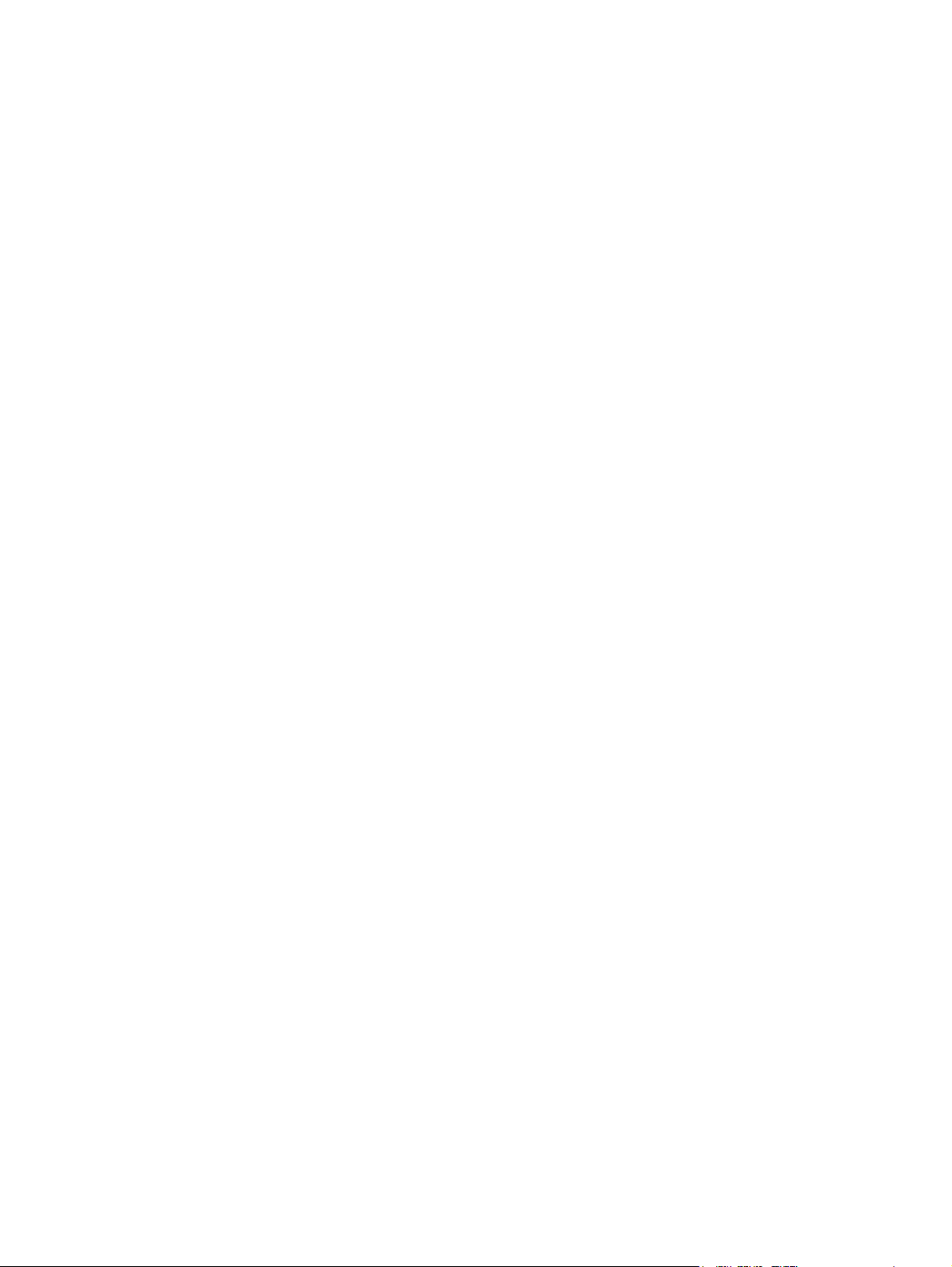
Προγράµµατα οδήγησης εκτυπωτή .....................................................................................................20
Υποστηριζόµενα προγράµµατα οδήγησης εκτυπωτή .........................................................20
Επιπρόσθετα προγράµµατα οδήγησης ..............................................................................20
Επιλέξτε το σωστό πρόγραµµα οδήγησης εκτυπωτή .........................................................21
Βοήθεια προγράµµατος οδήγησης εκτυπωτή (Windows) ...................................................21
Πρόσβαση στα προγράµµατα οδήγησης εκτυπωτή ...........................................................22
Προγράµµατα οδήγησης εκτυπωτή για υπολογιστές Macintosh .........................................................24
Υποστηριζόµενα προγράµµατα οδήγησης εκτυπωτή .........................................................24
Πρόσβαση στα προγράµµατα οδήγησης εκτυπωτή ...........................................................24
Λογισ
µικό για υπολογιστές Macintosh .................................................................................................26
Εγκατάσταση του λογισµικού συστήµατος εκτύπωσης για Macintosh για δίκτυα ...............26
Εγκατάσταση του λογισµικού συστήµατος εκτύπωσης για Macintosh για απευθείας
συνδέσεις (USB) .................................................................................................................28
Για κατάργηση του λογισµικού από λειτουργικά συστήµατα Macintosh .............................29
Χρήση του βοηθητικού προγράµµατος HP Printer Utility για υπολογιστές Macintosh ........................30
Άνοιγµα του HP Printer Utility (Βοηθητικό πρόγραµµα εκτυπωτή HP) ...............................30
Εκτύπωση µιας σελίδας καθαρισ
Εκτύπωση µιας σελίδας ρυθµίσεων ...................................................................................31
Προβολή της κατάστασης των αναλωσίµων .......................................................................31
Παραγγελία αναλωσίµων στο διαδίκτυο και χρήση των άλλων λειτουργιών υποστήριξης .31
Προώθηση ενός αρχείου στον εκτυπωτή ............................................................................32
Αποστολή γραµµατοσειρών στον εκτυπωτή .......................................................................32
Ενηµέρωση του υλικολογισµικού ........................................................................................32
Ενεργοποίηση της λειτουργίας εκτύπωσης διπλής όψης (duplexing) ................................33
Ενεργοποίηση της λειτουργίας εκτύπωσης Economode ....................................................33
Αλλαγή της
Αλλαγή των ρυθµίσεων της ανάλυσης ................................................................................33
Κλείδωµα και ξεκλείδωµα των συσκευών αποθήκευσης του εκτυπωτή .............................34
Αποθήκευση ή εκτύπωση των ήδη αποθηκευµένων εργασιών ..........................................34
∆ιαµόρφωση δίσκων ...........................................................................................................34
Αλλαγή των ρυθµίσεων του δικτύου ...................................................................................35
Άνοιγµα του ενσωµατωµένου διακοµιστή διαδικτύου .........................................................35
Ρύθµιση των ηλεκτρονικών µηνυµάτων
Προδιαγραφές µέσων εκτύπωσης .......................................................................................................37
Βάρη και µεγέθη µέσων εκτύπωσης που υποστηρίζονται από τον εκτυπωτή ....................37
πυκνότητας του γραφίτη ..................................................................................33
µού ..................................................................................30
προειδοποίησης ..................................................36
2 Πίνακας ελέγχου
Εισαγωγή ............................................................................................................................................42
Παράθυρο ενδείξεων ..........................................................................................................42
Πρόσβαση στον πίνακα ελέγχου µέσω του υπολογιστή .....................................................44
Κουµπιά πίνακα ελέγχου .....................................................................................................................45
Επεξήγηση των ενδεικτικών λυχνιών του πίνακα ελέγχου ..................................................................46
Επεξήγηση των ενδεικτικών λυχνιών του εξαρτήµατος συρραφής/στοίβαξης ....................................47
Μενού πίνακα ελέγχου ........................................................................................................................50
Βασικά
Ιεραρχία των µενού .............................................................................................................................51
Για να µπείτε στα µενού ......................................................................................................51
Μενού ανάκτησης εργασίας ................................................................................................51
Μενού πληροφοριών ..........................................................................................................51
Μενού χειρισµού χαρτιού ....................................................................................................52
vi ELWW
σηµεία για τα πρώτα βήµατα ..................................................................................50
Page 9
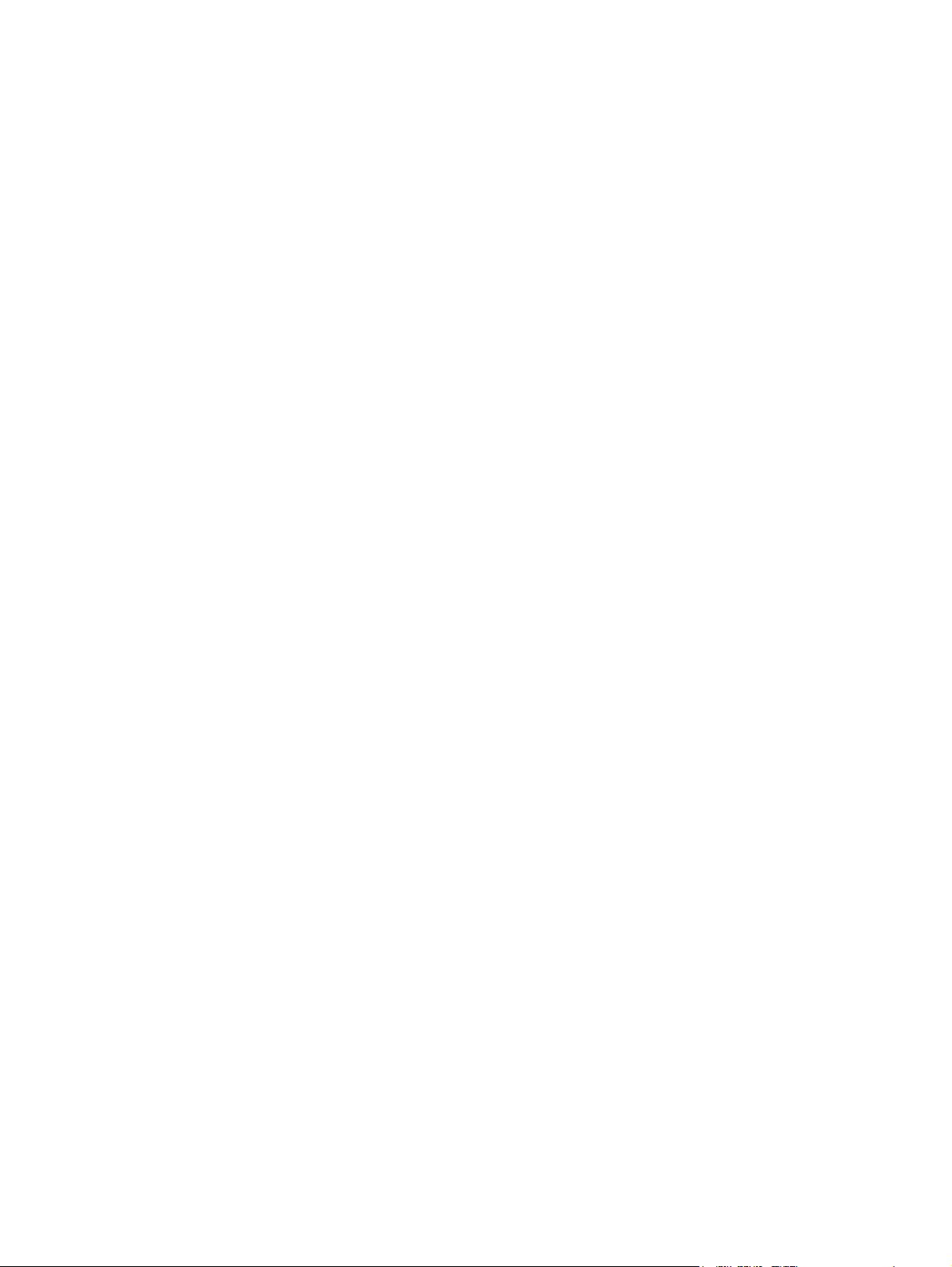
Μενού διαµόρφωσης συσκευής ..........................................................................................52
Μενού διαγνωστικού ελέγχου .............................................................................................54
Μενού ανάκτησης εργασίας ................................................................................................................55
Μενού πληροφοριών ...........................................................................................................................56
Μενού χειρισµού χαρτιού ....................................................................................................................57
Μενού διαµόρφωσης συσκευής ..........................................................................................................58
Μενού εκτύπωσης ..............................................................................................................58
Μενού ποιότητας εκτύπωσης .............................................................................................60
Μενού ρύθµισης συστήµατος .............................................................................................62
Μενού εξαρτήµατος συρραφής/στοίβαξης ..........................................................................66
Μενού εισόδου/εξόδου (I/O) ...............................................................................................66
Μενού επαναφοράς ρυθµίσεων ..........................................................................................68
Μενού διαγνωστικού ελέγχου ..............................................................................................................70
Αλλαγή ρυθµίσεων διαµόρφωσης πίνακα
Όριο αποθήκευσης εργασιών .............................................................................................71
Ρύθµιση του ορίου αποθήκευσης εργασιών .......................................................71
Χρονικό όριο διατήρησης εργασιών ....................................................................................71
Για να ορίσετε το χρονικό όριο διατήρησης εργασιών ........................................71
Εµφάνιση διεύθυνσης IP .....................................................................................................72
Εµφάνιση της διεύθυνσης IP ..............................................................................72
Αναλογία έγχρωµων/ασπρόµαυρων ...................................................................................72
Ρύθµιση της αναλογίας έγχρωµων/ασπρόµαυρων ............................................73
Επιλογές διαδικασίας επιλογής δίσκου ...............................................................................73
Ρύθµιση του
Ρύθµιση της εµφάνισης του µηνύµατος προτροπής για τροφοδοσία µε το χέρι 74
Ρύθµιση της προεπιλογής του εκτυπωτή για την επιλογή PS Defer
Media .................................................................................................................75
Ρύθµιση του εκτυπωτή να χρησιµοποιεί την προτροπή µεγέθους/τύπου ..........75
Ρύθµιση του εκτυπωτή να χρησιµοποιεί άλλο δίσκο
Ρύθµιση του εκτυπωτή για εκτύπωση διπλής όψης µε κενές σελίδες ................76
Ρύθµιση του εκτυπωτή για περιστροφή των εικόνων .........................................76
Καθυστέρηση αναµονής .....................................................................................................77
Ρύθµιση καθυστέρησης αναµονής .....................................................................77
Απενεργοποίηση/ενεργοποίηση κατάστασης αναµονής ....................................77
Χρονική στιγµή τερµατισµού κατάστασης αναµονής ..........................................................78
Ρύθµιση της χρονικής στιγµής τερµατισµού
Φωτεινότητα οθόνης ...........................................................................................................79
Ρύθµιση της φωτεινότητας της οθόνης ..............................................................79
Γλώσσα ...............................................................................................................................79
Ρύθµιση της γλώσσας ........................................................................................79
∆ιαγράψιµες προειδοποιήσεις ............................................................................................80
Ορισµός των διαγράψιµων προειδοποιήσεων ...................................................80
Αυτόµατη συνέχεια .............................................................................................................80
Ρύθµιση της αυτόµατης συνέχειας .....................................................................80
Αντικατάσταση αναλωσίµων ...............................................................................................81
Ρύθµιση της ενέργειας αντικατάστασης αναλωσίµων ........................................81
Παραγγελία σε ....................................................................................................................82
Ρύθµιση της
Εξάντληση έγχρωµου αναλώσιµου .....................................................................................82
Ρύθµιση της συµπεριφοράς κατά την εξάντληση του έγχρωµου αναλώσιµου ...82
εκτυπωτή να χρησιµοποιεί το δίσκο που θέλετε ............................74
υπενθύµισης παραγγελίας .............................................................82
ελέγχου εκτυπωτή .............................................................71
..........................................75
της κατάστασης αναµονής ............78
ELWW vii
Page 10
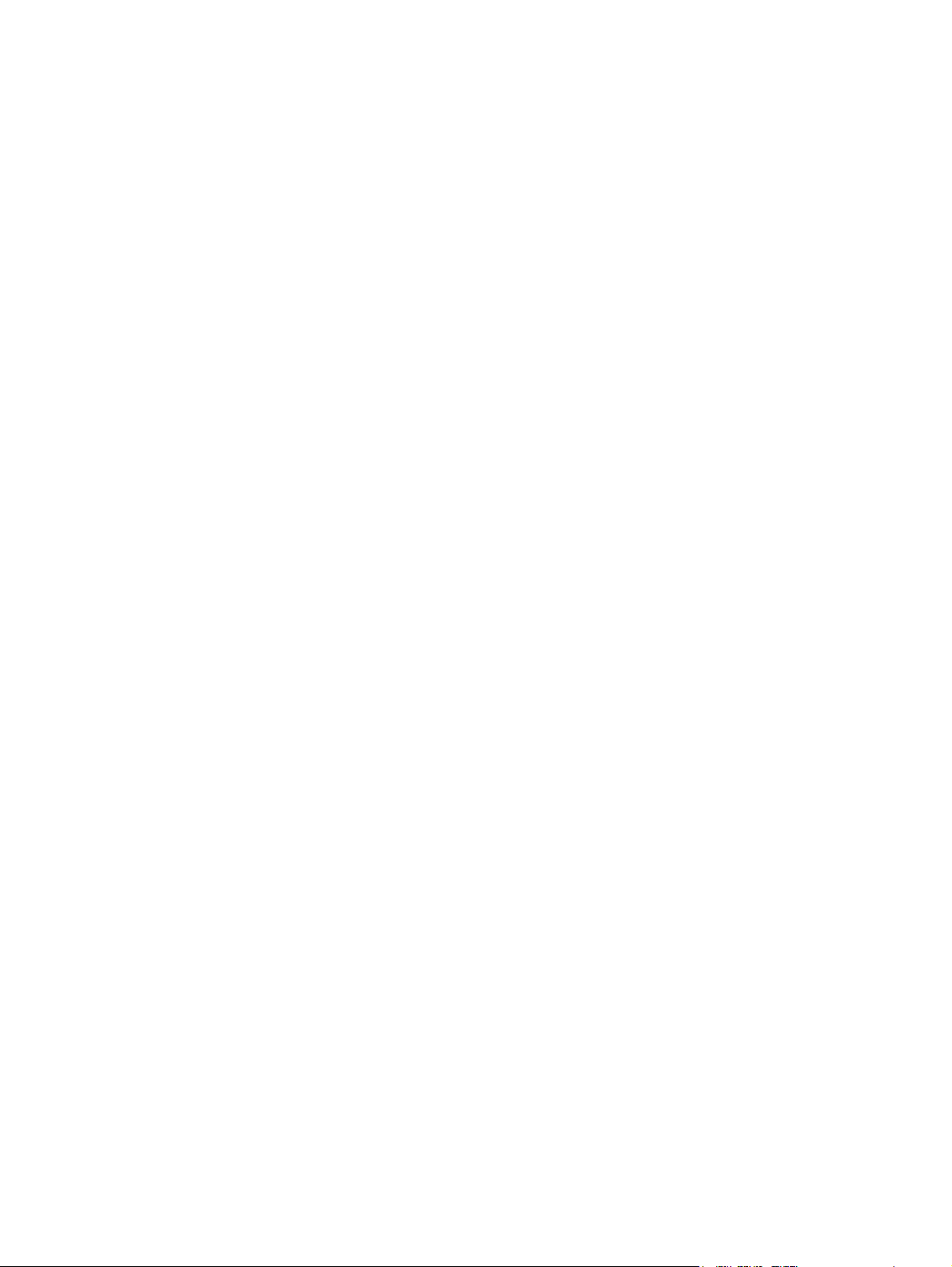
Χρήση του πίνακα ελέγχου του εκτυπωτή σε κοινόχρηστο περιβάλλον .............................................85
3 Ρυθµίσεις I/O
Ρύθµιση δικτύου ..................................................................................................................................88
Ρύθµιση για παράλληλη σύνδεση .......................................................................................................93
Σύνδεση USB ......................................................................................................................................94
Ρύθµιση βοηθητικής σύνδεσης ............................................................................................................95
∆ιακοµιστές εκτύπωσης HP Jetdirect ..................................................................................................96
Ασύρµατη εκτύπωση ...........................................................................................................................97
Αποκατάσταση εµπλοκής ...................................................................................................83
Ρύθµιση της συµπεριφοράς του εκτυπωτή σε περίπτωση εµπλοκής ................83
∆ίσκος RAM ........................................................................................................................83
Αλλαγή της συµπεριφοράς δίσκου RAM ............................................................83
Γλώσσα ...............................................................................................................................84
Επιλογή γλώσσας ..............................................................................................84
Επιλογή γλώσσας αν η οθόνη βρίσκεται σε γλώσσα που δεν
καταλαβαίνετε .....................................................................................................84
Ρύθµιση
∆ιαθέσιµες
Πρότυπο IEEE 802.11 ........................................................................................................97
Bluetooth .............................................................................................................................97
παραµέτρων TCP/IP ............................................................................................88
Μη αυτόµατη ρύθµιση των παραµέτρων TCP/IP από τον πίνακα ελέγχου του
εκτυπωτή ............................................................................................................88
Ορισµός διεύθυνσης IP ......................................................................................88
Ορισµός µάσκας subnet .....................................................................................89
Ορισµός της προεπιλεγµένης πύλης ..................................................................90
Απενεργοποίηση πρωτοκόλλων δικτύου (προαιρετικό) .....................................90
Απενεργοποίηση IPX/SPX .................................................................................91
Απενεργοποίηση DLC/LLC ................................................................................91
Απενεργοποίση AppleTalk .................................................................................92
λύσεις λογισµικού .............................................................................................96
4 Βασικές εργασίες µε τον εκτυπωτή
Έλεγχος εργασιών εκτύπωσης ..........................................................................................................100
Source (Προέλευση) .........................................................................................................100
Τύπος και µέγεθος ............................................................................................................100
Προτεραιότητες ρυθµίσεων εκτύπωσης ............................................................................100
Επιλογή µέσων εκτύπωσης ...............................................................................................................102
Μέσα εκτύπωσης που πρέπει να αποφεύγονται ..............................................................102
Είδη και τύποι χαρτιού που µπορεί να προκαλέσουν ζηµιά στον εκτυπωτή ....................102
Αυτόµατη ανίχνευση µέσων εκτύπωσης (
Ανίχνευση ∆ίσκου 1 ..........................................................................................................104
Ανίχνευση ∆ίσκου 2–άλλων προαιρετικών δίσκων ...........................................................105
∆ιαµόρφωση δίσκων εισόδου χαρτιού ..............................................................................................106
∆ιαµόρφωση των δίσκων όταν ο εκτυπωτής εµφανίζει µια προτροπή .............................106
Ρύθµιση δίσκου κατά την τοποθέτηση χαρτιού .................................................................106
Ρύθµιση δίσκου σύµφωνα µε τις ρυθµίσεις µιας εκτύπωσης ............................................107
Ρύθµιση των δίσκων από το
Ρύθµιση του ∆ίσκου 2 και των προαιρετικών δίσκων για µη τυποποιηµένο µέγεθος
χαρτιού ..............................................................................................................................108
Εκτύπωση από το ∆ίσκο 1 (δίσκος πολλαπλών χρήσεων) ..............................................110
viii ELWW
λειτουργία αυτόµατης ανίχνευσης) ...................................104
µενού χειρισµού χαρτιού .....................................................107
Page 11
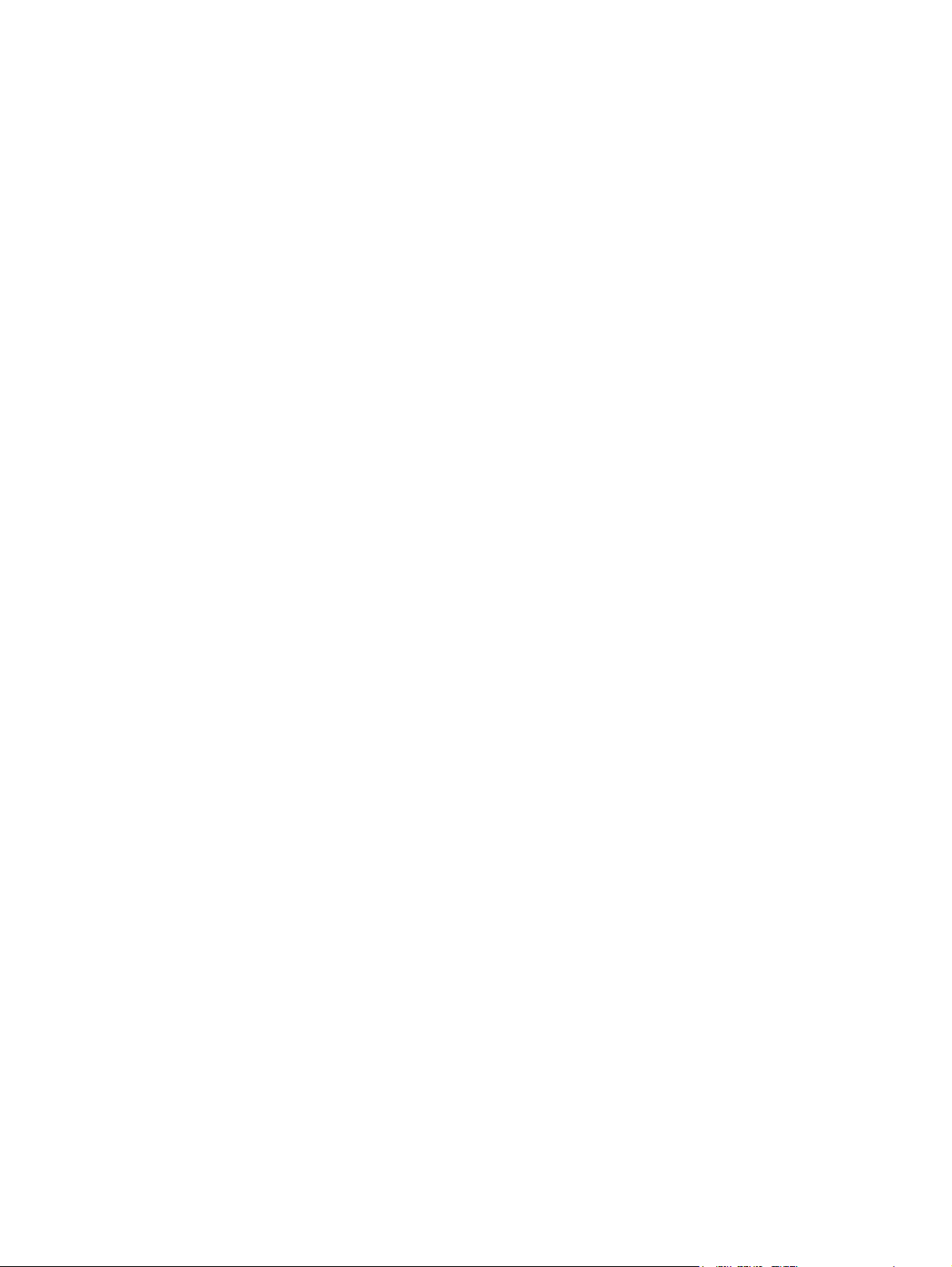
Τοποθέτηση χαρτιού στο ∆ίσκο 1 ....................................................................110
Εκτύπωση φακέλων από το ∆ίσκο 1 ................................................................................111
Τοποθέτηση φακέλων στο ∆ίσκο 1 ..................................................................111
Εκτύπωση φακέλων .........................................................................................112
Εκτύπωση από το ∆ίσκο 2 ή τους προαιρετικούς δίσκους ...............................................113
Τοποθέτηση µέσων εκτύπωσης ανιχνεύσιµου τυποποιηµένου µεγέθους στο ∆ίσκο 2 και
τους προαιρετικούς δίσκους .............................................................................................113
Τοποθέτηση µέσων εκτύπωσης µη ανιχνεύσιµου τυποποιηµένου µεγέθους στο ∆ίσκο
2 και τους προαιρετικούς
Τοποθέτηση µέσων εκτύπωσης µη τυποποιηµένου µεγέθους στο ∆ίσκο 2 και τους
προαιρετικούς δίσκους .....................................................................................................117
Εκτύπωση σε ειδικά µέσα εκτύπωσης ..............................................................................................120
∆ιαφάνειες .........................................................................................................................120
Γυαλιστερό χαρτί ...............................................................................................................121
Έγχρωµο χαρτί .................................................................................................................121
Φάκελοι .............................................................................................................................121
Ετικέτες .............................................................................................................................122
Βαρύ χαρτί ........................................................................................................................122
Σκληρό χαρτί HP LaserJet ................................................................................................123
Προτυπωµένες φόρµες και σελίδες µε έντυπες επικεφαλίδες ..........................................123
Ανακυκλωµένο χαρτί .........................................................................................................123
Χρήση λειτουργιών του προγράµµατος οδήγησης εκτυπωτή ...........................................................124
∆ηµιουργία και χρήση γρήγορων ρυθµίσεων ...................................................................124
∆ηµιουργία και χρήση υδατογραφηµάτων ........................................................................125
Αλλαγή µεγέθους εγγράφων .............................................................................................125
Ρύθµιση προσαρµοσµένου µεγέθους χαρτιού από το πρόγραµµα οδήγησης εκτυπωτή .126
Χρήση διαφορετικού χαρτιού/εξωφύλλων .........................................................................127
Εκτύπωση κενής πρώτης σελίδας ....................................................................................127
Εκτύπωση πολλαπλών σελίδων σε ένα φύλλο χαρτί .......................................................127
Εκτύπωση και στις δύο όψεις του χαρτιού
Για να εκτυπώσετε και στις δύο όψεις µε τη χρήση του εξαρτήµατος
εκτύπωσης διπλής όψης ..................................................................................129
Για να εκτυπώσετε και στις δύο όψεις µη αυτόµατα .........................................129
Επιλογές διάταξης για εκτύπωση και στις δύο όψεις .......................................130
Ρύθµιση των επιλογών συρραφής ....................................................................................130
Ρύθµιση των επιλογών χρώµατος ....................................................................................131
Χρήση του παραθύρου διαλόγου Επιλογές ψηφιακής
Χρήση της καρτέλας Υπηρεσίες ........................................................................................132
Χρήση των λειτουργιών του προγράµµατος οδήγησης εκτυπωτή ....................................................134
∆ηµιουργία και χρήση προρρυθµίσεων στο λειτουργικό σύστηµα Mac OS X ..................134
Εκτύπωση εξωφύλλου ......................................................................................................135
Εκτύπωση πολλαπλών σελίδων σε ένα φύλλο χαρτί .......................................................135
Εκτύπωση και στις δύο πλευρές του χαρτιού ...................................................................135
Ρύθµιση των επιλογών χρώµατος ....................................................................................137
Εκτύπωση διπλής όψης (duplex) ......................................................................................................138
Ρυθµίσεις
Επιλογές συρραφής εργασιών εκτύπωσης διπλής όψης .................................................140
Μη αυτόµατη εκτύπωση διπλής όψης ..............................................................................141
πίνακα ελέγχου για αυτόµατη εκτύπωση διπλής όψης ....................................139
Για να ενεργοποιήσετε ή να απενεργοποιήσετε τη λειτουργία εκτύπωσης
διπλής όψης από τον πίνακα ελέγχου του εκτυπωτή .......................................139
δίσκους .....................................................................................115
........................................................................128
φωτογραφίας HP .........................132
ELWW ix
Page 12
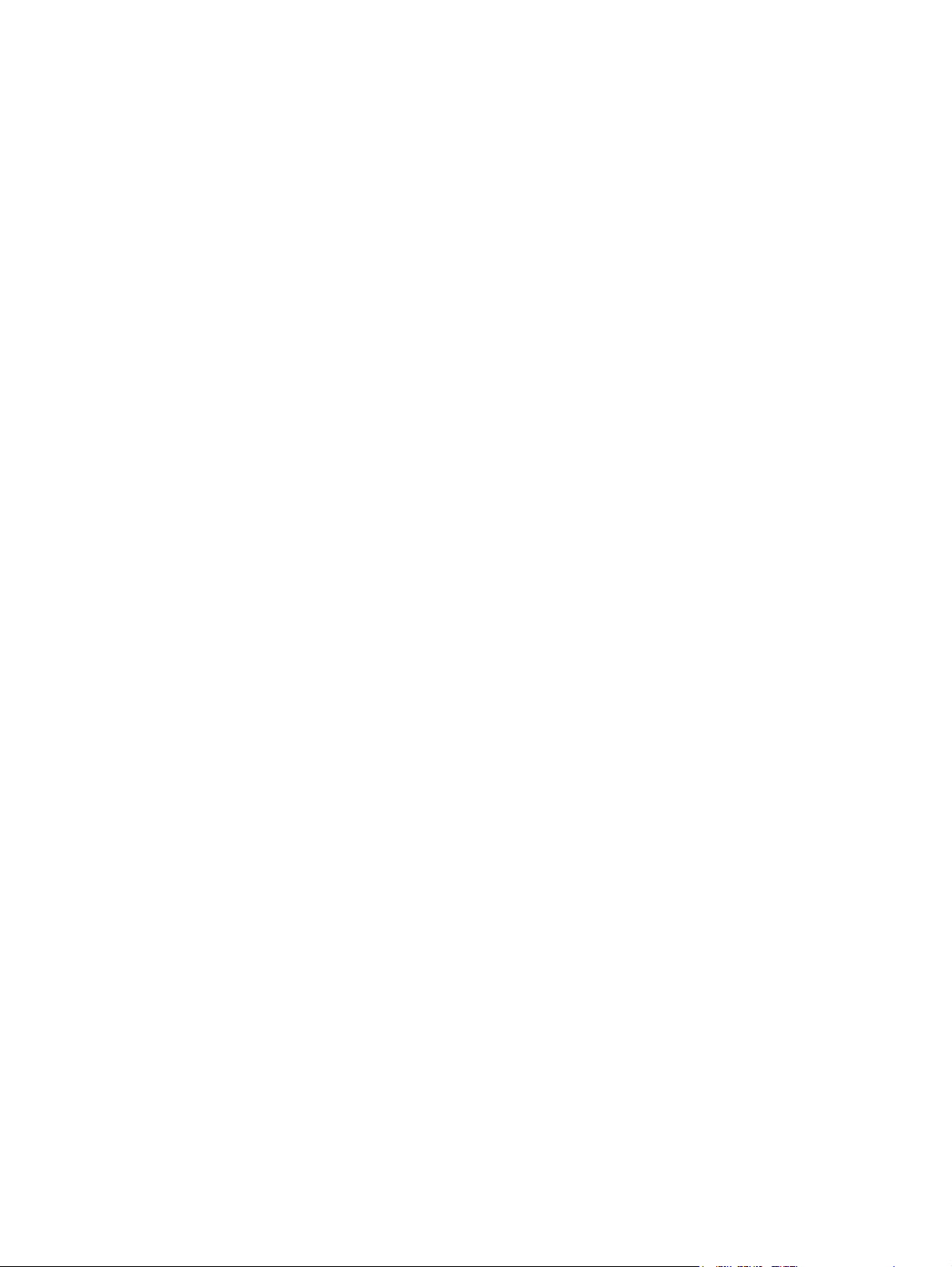
Εκτύπωση πολυσέλιδων φυλλαδίων ................................................................................141
Χρήση του εξαρτήµατος συρραφής/στοίβαξης ..................................................................................142
Ρύθµιση του προγράµµατος οδήγησης του εκτυπωτή ώστε να αναγνωρίζει το εξάρτηµα
συρραφής/στοίβαξης ........................................................................................................142
Επιλογή της συµπεριφοράς του εκτυπωτή σε περίπτωση που τελειώσουν οι συνδετήρες 143
Εκτύπωση στο εξάρτηµα συρραφής/στοίβαξης ................................................................143
Επιλογή της µονάδας συρραφής από µια εφαρµογή ........................................................144
Επιλογή της µονάδας συρραφής από τον πίνακα ελέγχου ...............................................144
∆ιαχωρισµός εργασιών εκτώπωσης .................................................................................145
Προσανατολισµός χαρτιού αφού εγκατασταθεί ένα εξάρτηµα συρραφής/στοίβαξης ........145
Ειδικές περιπτώσεις εκτύπωσης .......................................................................................................146
Εκτύπωση διαφορετικής πρώτης σελίδας ........................................................................146
Εκτύπωση κενού οπισθόφυλλου ......................................................................................146
Εκτύπωση σε µέσα µη τυποποιηµένου µεγέθους ............................................................146
∆ιακοπή αίτησης εκτύπωσης ............................................................................................147
∆ιακοπή τρέχουσας εργασίας εκτύπωσης από τον πίνακα ελέγχου του
εκτυπωτή ..........................................................................................................147
∆ιακοπή της τρέχουσας εργασίας εκτύπωσης από εφαρµογή λογισµικού ......147
Λειτουργίες αποθήκευσης εργασιών .................................................................................................148
Εκτύπωση δοκιµίου και αναστολή εκτύπωσης .................................................................148
Εκτύπωση αποθηκευµένων εργασιών .............................................................148
∆ιαγραφή αποθηκευµένων εργασιών ...............................................................149
Προσωπικές εργασίες .......................................................................................................149
Εκτύπωση µιας προσωπικής εργασίας ............................................................150
∆ιαγραφή µιας προσωπικής εργασίας .............................................................150
Λειτουργία εκτύπωσης πολλαπλών πρωτοτύπων ............................................................151
Αποθήκευση µιας εργασίας εκτύπωσης ...........................................................................151
Γρήγορη αντιγραφή µιας εργασίας ...................................................................................152
∆ιαχείριση
µνήµης .............................................................................................................................153
5 ∆ιαχείριση του εκτυπωτή
Σελίδες πληροφοριών εκτυπωτή .......................................................................................................156
Χάρτης µενού (Menu map) ...............................................................................................156
Σελίδα ρυθµίσεων (Configuration) ....................................................................................157
Σελίδα κατάστασης αναλωσίµων (Supplies status) ..........................................................157
Σελίδα χρήσης (Usage) .....................................................................................................158
Σελίδα επίδειξης (Demo) ...................................................................................................158
Εκτύπωση δειγµάτων CMYK ............................................................................................158
Εκτύπωση δειγµάτων RGB ...............................................................................................159
Κατάλογος αρχείων (File directory) ..................................................................................159
PCL ή λίστα γραµµατοσειρών PS .....................................................................................159
Event log (Αρχείο καταγραφής συµβάντων) .....................................................................160
Χρήση του ενσωµατωµένου διακοµιστή ιστού ..................................................................................161
Πρόσβαση στον ενσωµατω
Καρτέλα πληροφοριών (Information) ................................................................................162
Καρτέλα ρυθµίσεων (Settings) ..........................................................................................162
Ρύθµιση του χρονοµέτρου πραγµατικού χρόνου ..............................................................163
Καρτέλα δικτύου (Networking) ..........................................................................................163
Other Links (Άλλες συνδέσεις) ..........................................................................................164
Χρήση του HP Easy Printer Care Software .......................................................................................165
x ELWW
µένο διακοµιστή ιστού ...........................................................161
Page 13
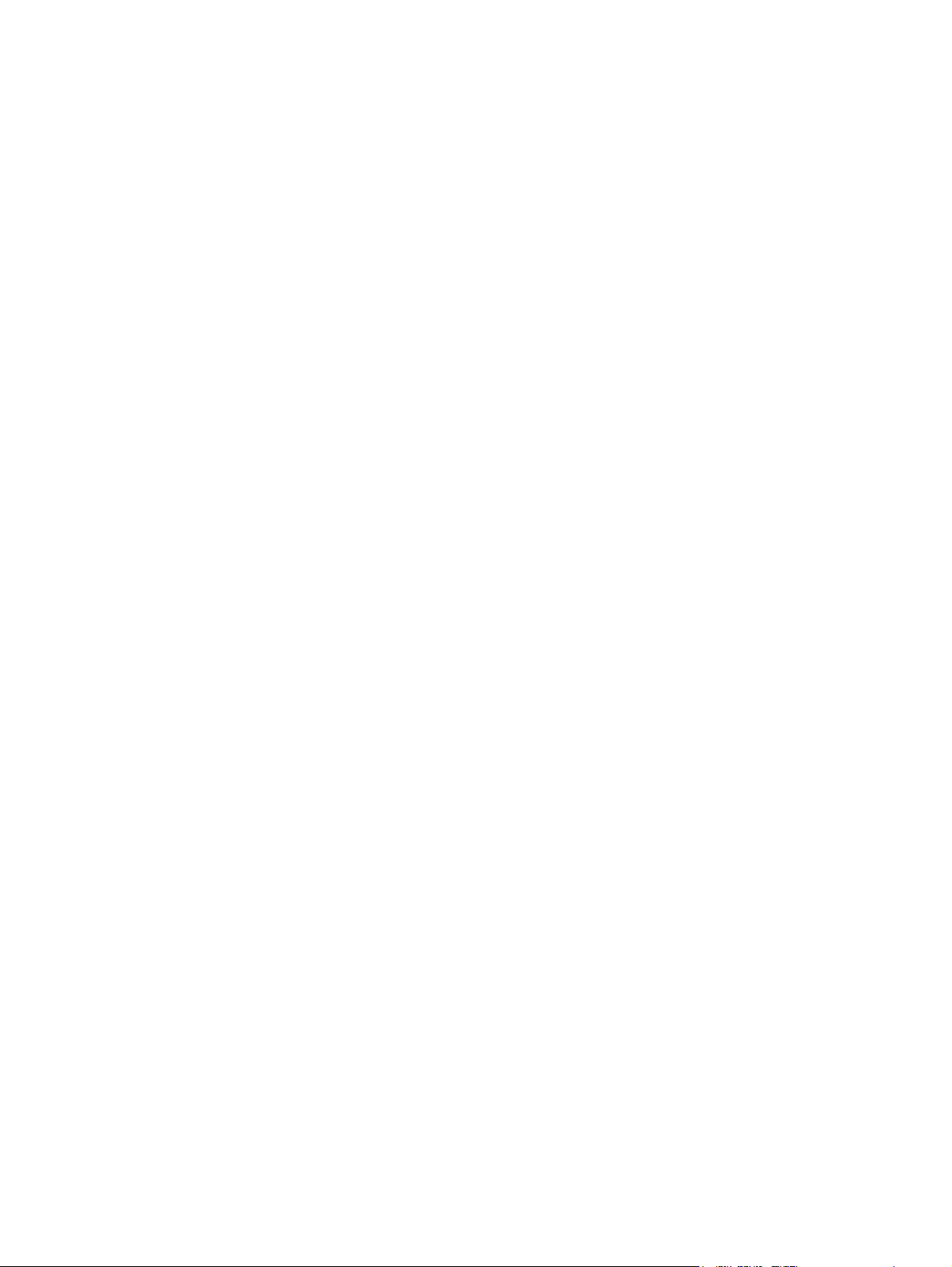
6 Χρώµα
Υποστηριζόµενα λειτουργικά συστήµατα ..........................................................................165
Για να χρησιµοποιήσετε το HP Easy Printer Care Software .............................................165
ΕνότητεςHP Easy Printer Care Software ..........................................................................165
Χρήση χρώµατος ...............................................................................................................................170
HP ImageREt 3600 ...........................................................................................................170
Επιλογή χαρτιού ...............................................................................................................170
Επιλογές χρώµατος ..........................................................................................................170
sRGB ................................................................................................................................171
Εκτύπωση σε τετραχρωµία — CMYK ...............................................................................171
Εξοµοίωση οµάδας µελανών CMYK (µόνο για PostScript) ..............................................171
Ταύτιση χρωµάτων ............................................................................................................................173
Ταύτιση χρωµάτων PANTONE® ......................................................................................173
Ταύτιση µε τα χρώµατα του δειγµατολογίου .....................................................................173
Εκτύπωση έγχρωµ
∆ιαχείριση επιλογών χρώµατος στον εκτυπωτή, σε υπολογιστές Windows .....................................175
Εκτύπωση σε κλίµακα του γκρι .........................................................................................175
Χρώµα RGB (Χρωµατικά θέµατα) ....................................................................................175
Αυτόµατη ή µη αυτόµατη ρύθµιση χρώµατος ...................................................................176
Επιλογές µη αυτόµατης ρύθµισης χρώµατος ...................................................176
Περιορισµός έγχρωµης εκτύπωσης ..................................................................................177
∆ιαχείριση επιλογών χρώµατος στον
Εκτύπωση χρώµατος ως γκρι ...........................................................................................179
Ρυθµίσεις χρώµατος για προχωρηµένους για κείµενο, γραφικά και φωτογραφίες ...........179
Ρυθµίσεις ενδιάµεσων τόνων ...........................................................................179
Ουδέτερα γκρι ..................................................................................................179
RGB Color (Χρώµα RGB) ................................................................................180
Έλεγχος άκρων ................................................................................................180
ων δειγµάτων .....................................................................................174
εκτυπωτή, σε υπολογιστές Macintosh ....................................179
7 Συντήρηση
∆ιαχείριση των κασετών γραφίτη ......................................................................................................184
Κασέτες γραφίτη HP .........................................................................................................184
Κασέτες γραφίτη άλλων κατασκευαστών ..........................................................................184
Αναγνώριση της γνησιότητας της κασέτας γραφίτη ..........................................................184
Γρα
µµή συνεχούς επικοινωνίας της ΗΡ για την αντιµετώπιση της απάτης ......................184
Φύλαξη της κασέτας γραφίτη ............................................................................................185
Αναµενόµενη διάρκεια ζωής κασέτας γραφίτη ..................................................................185
Έλεγχος της υπολειπόµενης διάρκειας ζωής της κασέτας γραφίτη ..................................185
Μέσω του πίνακα ελέγχου του εκτυπωτή .........................................................185
Χρήση του ενσωµατωµένου διακοµιστή ιστού .................................................185
Χρήση του HP Easy Printer Care Software ......................................................186
Μέσω του HP Web Jetadmin ...........................................................................186
Αντικατάσταση
Αντικατάσταση αναλωσίµων .............................................................................................................190
ELWW xi
κασετών γραφίτη ......................................................................................................187
Αντικατάσταση κασέτας γραφίτη .......................................................................................187
Για να αντικαταστήσετε την κασέτα γραφίτη .....................................................................187
Εντοπισµός αναλωσίµων ..................................................................................................190
Οδηγίες αντικατάστασης αναλωσίµων ..............................................................................190
Χώρος γύρω από τον εκτυπωτή για εύκολη αντικατάσταση αναλωσίµων .......................191
Page 14
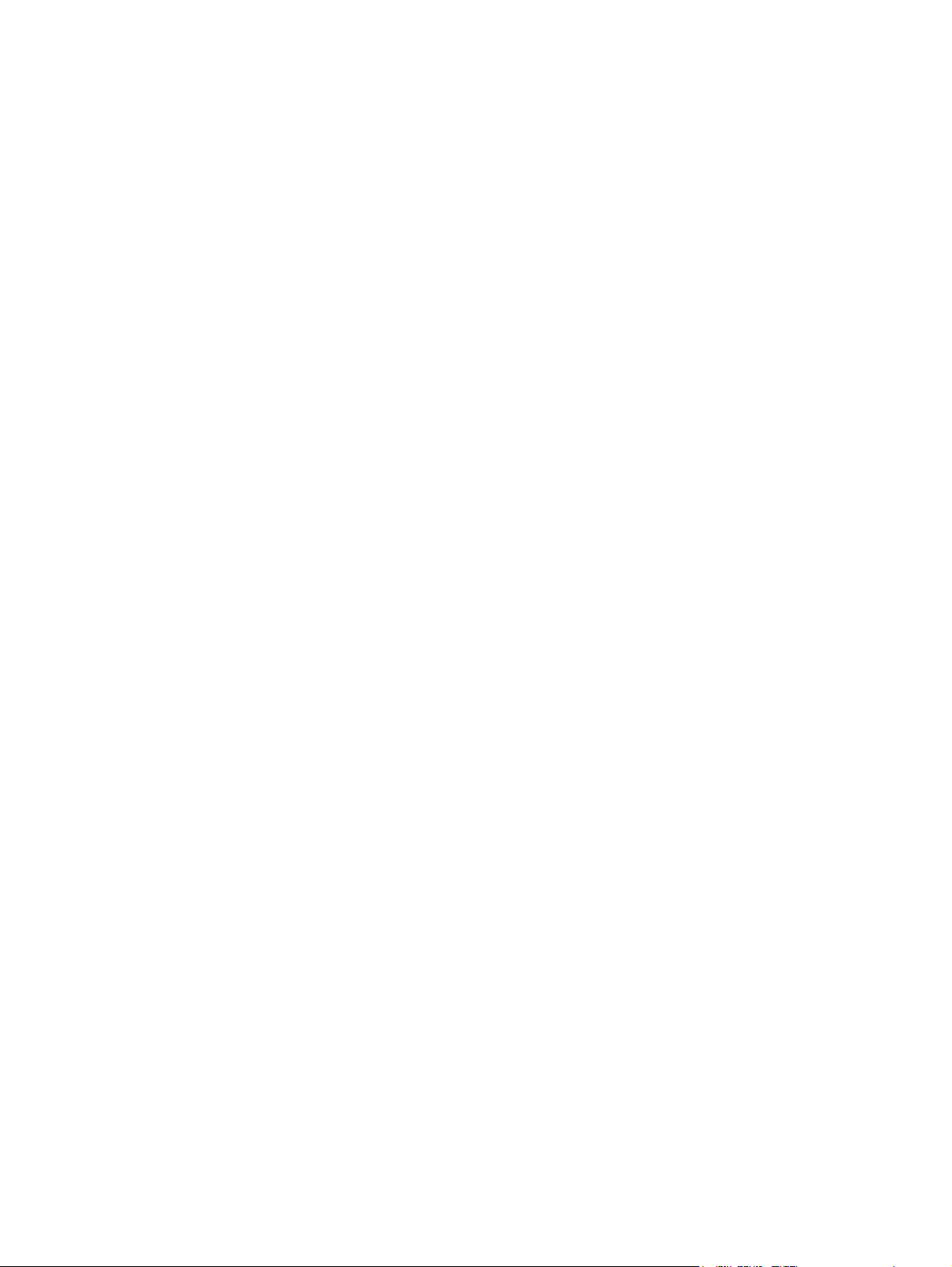
∆ιαστήµατα αντικατάστασης αναλωσίµων κατά προσέγγιση ...........................................191
Αντικατάσταση της κασέτας συνδετήρων .........................................................................192
Χρήση της σελίδας καθαρισµού ........................................................................................................195
∆ιαµόρφωση προειδοποιήσεων ........................................................................................................198
8 Αντιµετώπιση προβληµάτων
Βασική λίστα ελέγχου αντιµετώπισης προβληµάτων ........................................................................200
Παράγοντες που επηρεάζουν την απόδοση του εκτυπωτή ...............................................................201
Σελίδες πληροφοριών αντιµετώπισης προβληµάτων ........................................................................202
Σελίδα ρυθµίσεων (Configuration) ....................................................................................202
Σελίδα δοκιµής διαδροµής
Σελίδα καταγραφής ...........................................................................................................203
Event log (Αρχείο καταγραφής συµβάντων) .....................................................................204
Τύποι µηνυµάτων πίνακα ελέγχου ....................................................................................................205
Μηνύµατα κατάστασης .....................................................................................................205
Μηνύµατα προειδοποίησης ..............................................................................................205
Μηνύµατα σφάλµατος .......................................................................................................205
Κρίσιµα µηνύµατα σφάλµατος ..........................................................................................205
Μηνύµατα πίνακα ελέγχου ................................................................................................................206
Λίστα µηνυµάτων ..............................................................................................................206
Εµπλοκές χαρτιού .............................................................................................................................237
Αποκατάσταση εµπλοκών χαρτιού ...................................................................................238
Για να απενεργοποιήσετε την αποκατάσταση εµπλοκών
Συνήθεις αιτίες εµπλοκών χαρτιού ....................................................................................................239
Εµπλοκές χαρτιού .............................................................................................................239
Αποκατάσταση εµπλοκών .................................................................................................................241
Εµπλοκή στο ∆ίσκο 1 .......................................................................................................241
Εµπλοκή στο ∆ίσκο 2 ή στους προαιρετικούς δίσκους .....................................................242
Εµπλοκές στην περιοχή του πάνω καλύµµατος ...............................................................243
Αποκατάσταση εµπλοκής στην περιοχή του πάνω καλύµµατος ......................244
Αποκατάσταση άλλων εµπλοκών .....................................................................................246
Εµπλοκές στο εξάρτηµα συρραφής
Εµπλοκές συνδετήρων .....................................................................................................255
Προβλήµατα χειρισµού του µέσου εκτύπωσης .................................................................................258
Πολλά φύλλα .....................................................................................................................258
Εξάρτηµα συρραφής/στοίβαξης ........................................................................................258
Λανθασµένο µέγεθος σελίδας ...........................................................................................259
Λανθασµένος δίσκος ........................................................................................................260
Σφάλµα αυτόµατης τροφοδοσίας ......................................................................................260
Σφάλµα τροφοδοσίας στο ∆ίσκο 2 ή σε προαιρετικό δίσκο ..............................................261
Σφάλµα τροφοδοσίας ειδικών µέσων εκτύπωσης ............................................................262
Σφάλµα εκτύπωσης φακέλων ...........................................................................................262
Ποιότητα εκτύπωσης ........................................................................................................263
Σφάλµα κατά την εκτύπωση δύο όψεων ...........................................................................263
Προβλήµατα ανταπόκρισης εκτυπωτή ..............................................................................................265
Η οθόνη του πίνακα ελέγχου είναι κενή ............................................................................265
Ο εκτυπωτής δεν εκτυπώνει .............................................................................................265
Ο εκτυπωτής δεν λαµβάνει δεδοµένα ...............................................................................266
Επιλογή εκτυπωτή ............................................................................................................267
Προβλήµατα πίνακα ελέγχου εκτυπωτή ............................................................................................268
χαρτιού ...................................................................................202
χαρτιού ...................238
/στοίβαξης .................................................................249
xii ELWW
Page 15
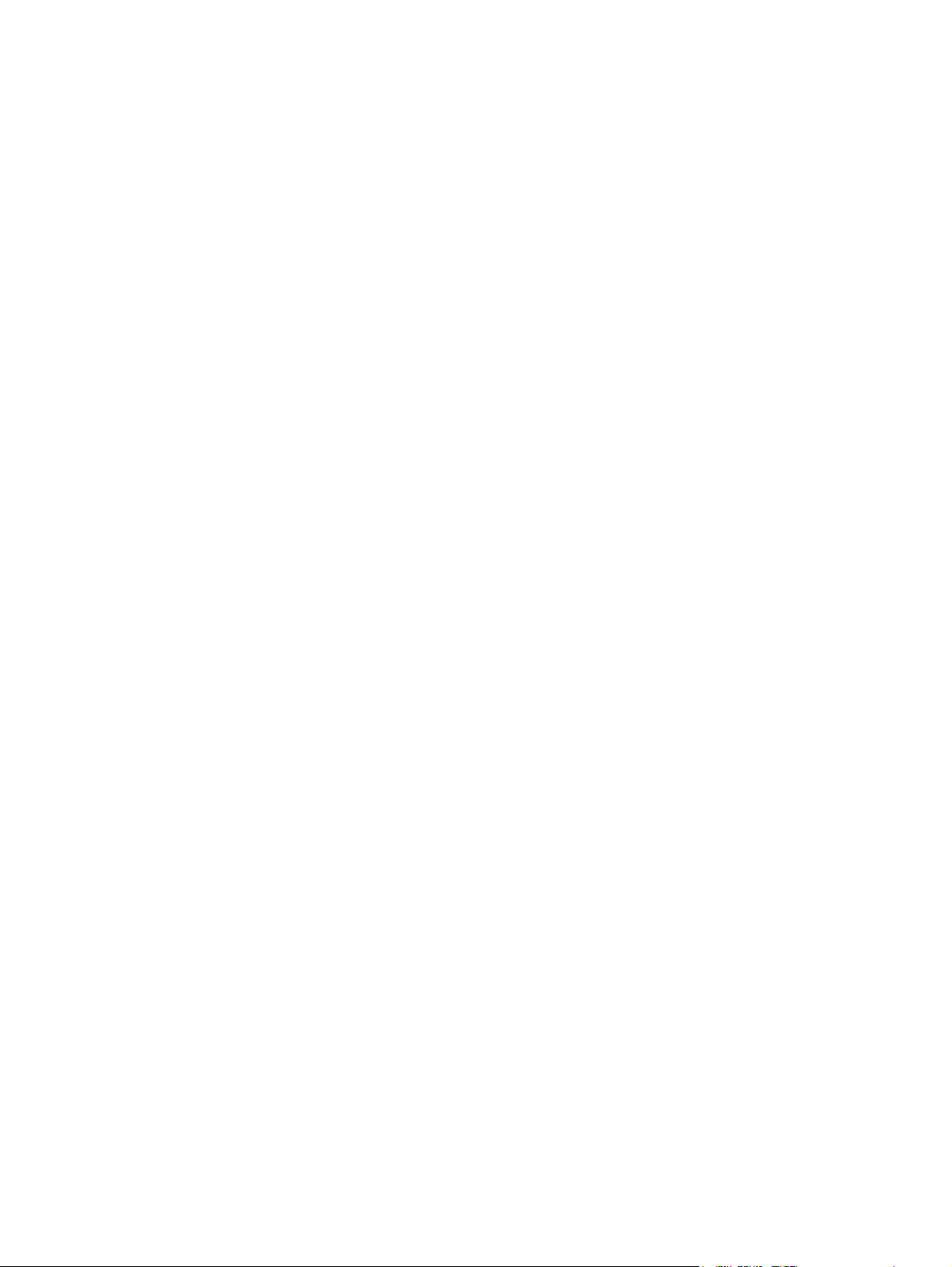
Ρύθµιση πίνακα ελέγχου ...................................................................................................268
Επιλογή προαιρετικών δίσκων .........................................................................................268
Λανθασµένο αποτέλεσµα εκτύπωσης ...............................................................................................269
Λανθασµένες γραµµατοσειρές ..........................................................................................269
Συµβολοσύνολα ................................................................................................................269
Μετατόπιση κειµένου ........................................................................................................269
Σφάλµατα εκτύπωσης .......................................................................................................270
Μερική εκτύπωση .............................................................................................................270
Οδηγίες για εκτύπωση µε διαφορετικές γραµµατοσειρές ..................................................270
Προβλήµατα εφαρµογών λογισµικού ................................................................................................272
Επιλογή συστήµατος από το λογισµικό ............................................................................272
Επιλογή γραµµατοσειράς από το
Επιλογή χρωµάτων από το λογισµικό ..............................................................................272
Αναγνώριση προαιρετικών δίσκων και εξαρτήµατος εκτύπωσης διπλής όψης ................273
Αντιµετώπιση κοινών προβληµάτων Macintosh ................................................................................274
Αντιµετώπιση προβληµάτων µε Mac OS 9.x ....................................................................274
Επίλυση προβληµάτων στο Mac OS X ............................................................................277
Προβλήµατα έγχρωµης εκτύπωσης ..................................................................................................280
Σφάλµα εκτύπωσης χρωµάτων ........................................................................................280
Λανθασµένη απόχρωση ...................................................................................................280
Λείπει κάποιο χρώµα ........................................................................................................281
Σφάλµ
α κασέτας ...............................................................................................................281
Σφάλµα ταύτισης χρωµάτων .............................................................................................281
Αντιµετώπιση προβληµάτων ποιότητας εκτύπωσης .........................................................................283
Προβλήµατα ποιότητας εκτύπωσης που σχετίζονται µε το µέσο εκτύπωσης ...................283
Ελαττώµατα διαφάνειας προβολής ...................................................................................283
Προβλήµατα ποιότητας εκτύπωσης που σχετίζονται µε το περιβάλλον ...........................284
Προβλήµατα ποιότητας εκτύπωσης που σχετίζονται µε εµπλοκές χαρτιού ......................284
Σελίδες αντιµετώπισης προβληµάτων
Εργαλείο για την αντιµετώπιση προβληµάτων ποιότητας εκτύπωσης .............................285
Βαθµονόµηση του εκτυπωτή ............................................................................................285
Μετρητής επαναλαµβανόµενων ελαττωµάτων .................................................................286
∆ιάγραµµα ελαττωµάτων στην ποιότητα εκτύπωσης .......................................................287
λογισµικό .....................................................................272
ποιότητας εκτύπωσης ..........................................284
Παράρτηµα Α Μνήµη και κάρτες διακοµιστή εκτύπωσης
Μνήµη και γραµµατοσειρές του εκτυπωτή ........................................................................................294
Εγκατάσταση σκληρού δίσκου, µνήµης
Εγκατάσταση σκληρού δίσκου ..........................................................................................296
Εγκατάσταση DIMM µνήµης DDR ....................................................................................298
Εγκατάσταση κάρτας µνήµης flash ...................................................................................303
Ενεργοποίηση µνήµης ......................................................................................................307
Για να ενεργοποιήσετε τη µνήµη στα Windows 98 και Me ...............................307
Για να ενεργοποιήσετε τη µνήµη στα Windows 2000 και XP ...........................307
Εγκατάσταση κάρτας διακοµιστή εκτύπωσης HP Jetdirect ...............................................................308
Για να εγκαταστήσετε µια κάρτα διακοµιστή εκτύπωσης HP Jetdirect ..............................308
Παράρτηµα Β Αναλώσιµα
Απευθείας παραγγελία από τον ενσωµατωµένο διακοµιστή Web (για εκτυπωτές µε συνδέσεις
δικτύου) .............................................................................................................................................314
Αριθµοί εξαρτηµάτων ........................................................................................................................315
ELWW xiii
και εξαρτήµατα
και γραµµατοσειρών ...........................................................296
Page 16
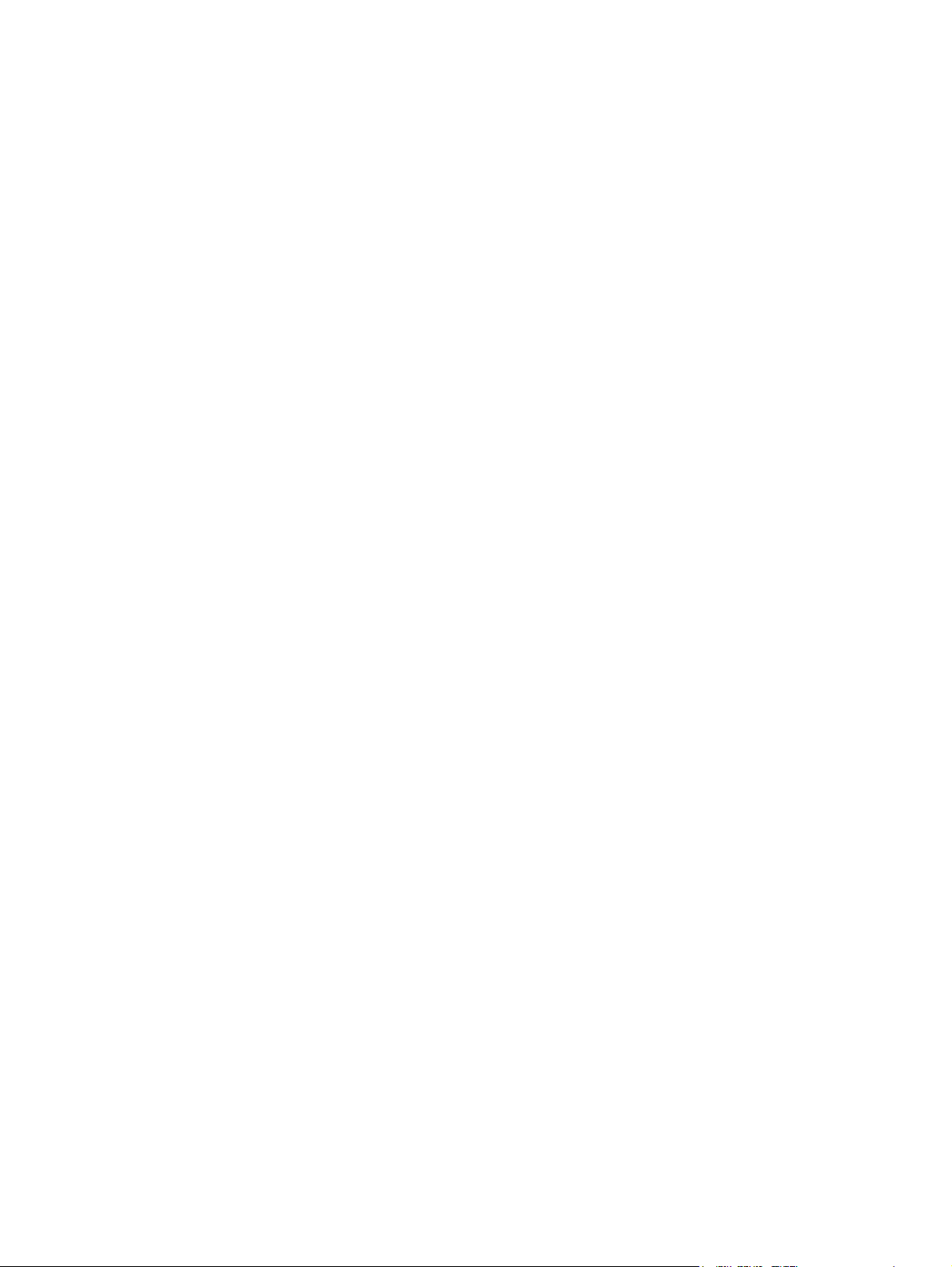
Παράρτηµα Γ Συντήρηση και τεχνική υποστήριξη
∆ήλωση περιορισµένης εγγύησης της Hewlett-Packard ...................................................................320
∆ήλωση περιορισµένης εγγύησης για κασέτα γραφίτη .....................................................................322
∆ήλωση περιορισµένης εγγύησης για το σταθεροποιητή γραφίτη και τη µονάδα µεταφοράς ...........323
Συµβόλαια συντήρησης HP ...............................................................................................................324
Συµβόλαια επί τόπου εξυπηρέτησης ................................................................................324
Επί τόπου εξυπηρέτηση κατά προτεραιότητα ..................................................324
Επί τόπου εξυπηρέτηση την επόµενη ηµ
Εβδοµαδιαία (µαζική) επί τόπου εξυπηρέτηση ................................................324
Παράρτηµα ∆ Προδιαγραφές εκτυπωτή
∆ιαστάσεις .........................................................................................................................................326
Προδιαγραφές ηλεκτρολογικού εξοπλισµού ......................................................................................327
Ακουστικές εκποµπές ........................................................................................................................328
Προδιαγραφές περιβάλλοντος ...........................................................................................................329
Παράρτηµα Ε Πληροφορίες περί κανονισµών
Κανονισµοί FCC ................................................................................................................................332
FCC regulations ................................................................................................................332
Πρόγραµµα περιβαλλοντικής διαχείρισης προϊόντων .......................................................................333
Προστασία του περιβάλλοντος .........................................................................................333
Προστασία από το όζον ....................................................................................................333
Κατανάλωση ισχύος .........................................................................................................333
Χρήση χαρτιού ..................................................................................................................333
Πλαστικά ...........................................................................................................................333
Αναλώσιµα
Πληροφορίες σχετικά µε το Πρόγραµµα Ανακύκλωσης Αναλωσίµων Εκτύπωσης
της HP ...............................................................................................................................334
Ανακυκλωµένο χαρτί .........................................................................................................334
Περιορισµοί υλικών ...........................................................................................................334
Απόρριψη άχρηστων συσκευών στην Ευρωπαϊκή Ένωση ..............................................335
Φύλλο ∆εδοµένων Ασφαλείας Υλικού (MSDS) .................................................................335
Για περισσότερες πληροφορίες ........................................................................................335
∆ήλωση Συµµόρφωσης .....................................................................................................................337
∆ηλώσεις σχετικά µε την ασφάλεια από ακτινοβολία laser ...............................................................338
Ασφάλεια από ακτινοβολία laser ......................................................................................338
Καναδικοί κανονισµοί DOC ...............................................................................................338
∆ήλωση EMI (Κορέα) ........................................................................................................338
∆ήλωση VCCI (Ιαπωνία) ...................................................................................................338
∆ήλωση για σετ καλωδίων εναλλασσόµενου ρεύµατος (Ιαπωνία) ...................................338
∆ήλωση σχετικά µε την ακτινοβολία λέιζερ για τη Φινλανδία ............................................339
εκτύπωσης HP LaserJet ................................................................................333
έρα ...................................................324
Γλωσσάρι .........................................................................................................................................................341
Ευρετήριο..........................................................................................................................................................345
xiv ELWW
Page 17
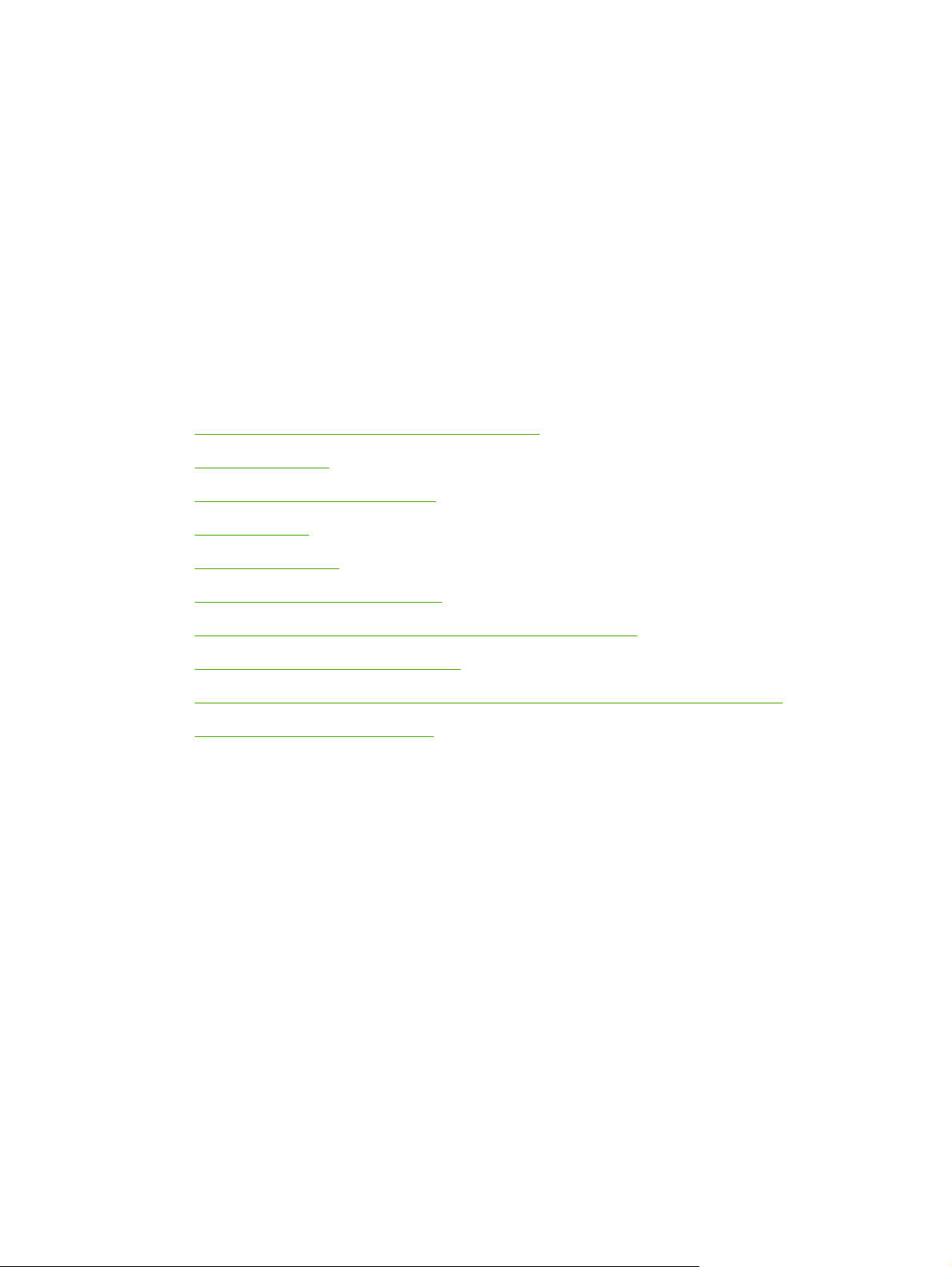
1 Βασικές πληροφορίες για τον
εκτυπωτή
Αυτό το κεφάλαιο περιέχει πληροφορίες σχετικά µε την εγκατάσταση, τη ρύθµιση, τα χαρακτηριστικά
και τις λειτουργίες του εκτυπωτή σας. Τα θέµατα που καλύπτονται είναι τα ακόλουθα:
Γρήγορη πρόσβαση στις πληροφορίες εκτυπωτή
●
Μοντέλα εκτυπωτή
●
Τεχνικά χαρακτηριστικά εκτυπωτή
●
Πού βρίσκεται τι
●
Λογισµικό εκτυπωτή
●
Προγράµµατα οδήγησης εκτυπωτή
●
Προγράµµατα οδήγησης εκτυπωτή για υπολογιστές Macintosh
●
Λογισµικό για υπολογιστές Macintosh
●
Χρήση του βοηθητικού προγράµµατος HP Printer Utility για υπολογιστές Macintosh
●
Προδιαγραφές µέσων εκτύπωσης
●
ELWW 1
Page 18
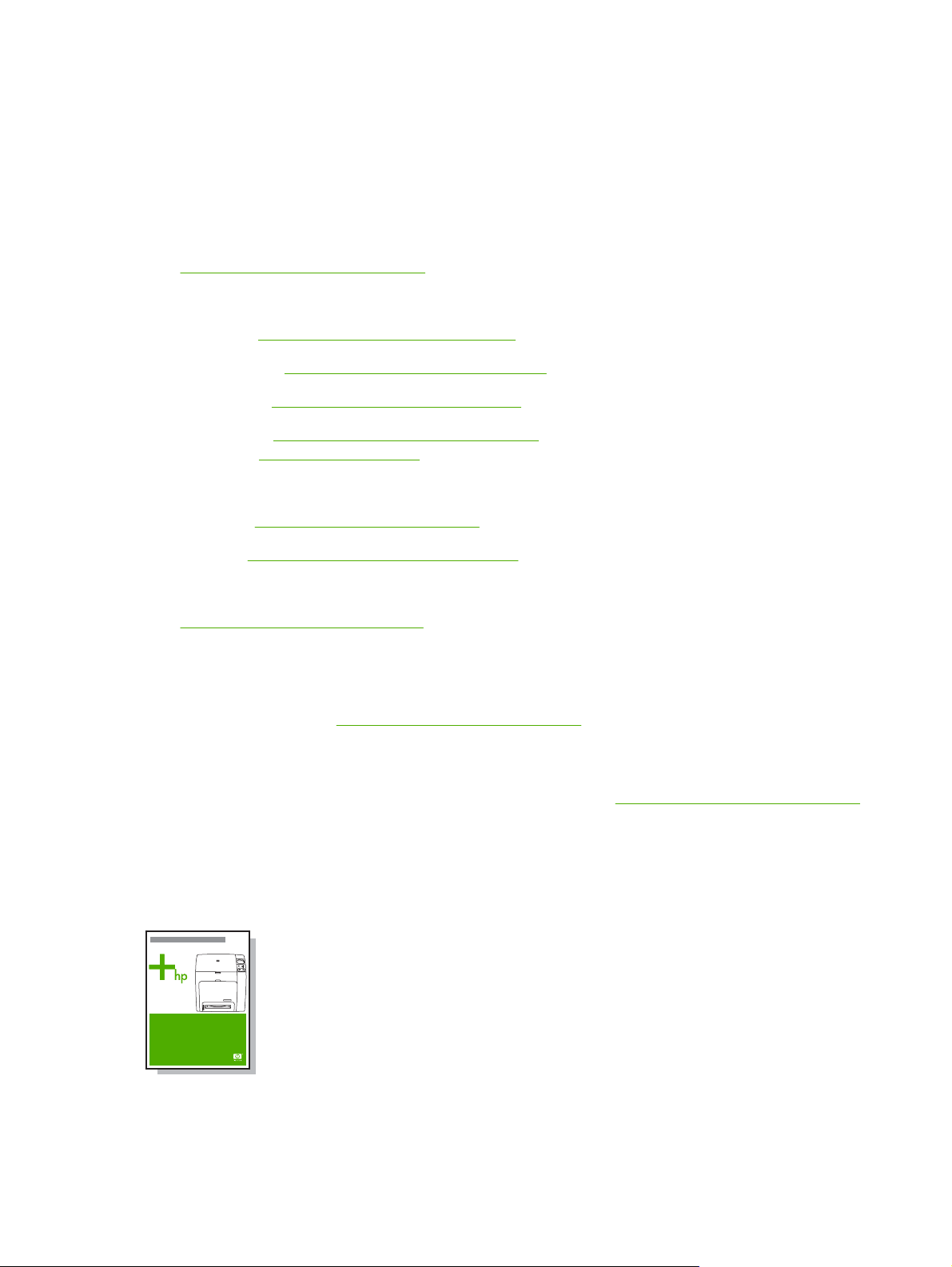
Γρήγορη πρόσβαση στις πληροφορίες εκτυπωτή
Συνδέσεις World Wide Web
Από τις παρακάτω συνδέσεις URL µπορείτε να µεταβείτε σε ηλεκτρονικές σελίδες οι οποίες περιέχουν
προγράµµατα οδήγησης εκτυπωτή, ενηµερωµένο λογισµικό εκτυπωτή της ΗΡ, καθώς και πληροφορίες
για το προϊόν και την υποστήριξή του:
http://www.hp.com/support/clj4700
●
Προγράµµατα οδήγησης εκτυπωτών µπορείτε να κατεβάσετε από τις ακόλουθες τοποθεσίες ιστού:
Στην Κίνα:
●
Στην Ιαπωνία:
●
Στην Κορέα:
●
Στην Ταϊβάν:
●
οδήγησης:
Για να παραγγείλετε αναλώσιµα:
Στις ΗΠΑ:
●
∆ιεθνώς:
●
Για να παραγγείλετε εξαρτήµατα:
http://www.hp.com/go/accessories
●
ftp://www.hp.com.cn/support/clj4700
ftp://www.jpn.hp.com/support/clj4700
http://www.hp.co.kr/support/clj4700
http://www.hp.com.tw/support/clj4700, ή από την τοποθεσία Web του προγράµµατος
http://www.dds.com.tw
http://www.hp.com/go/ljsupplies
http://www.hp.com/ghp/buyonline.html
Συνδέσεις στον Οδηγό Χρήσης
Για την πιο πρόσφατη έκδοση του οδηγού χρήσης για τον εκτυπωτή HP Color LaserJet 4700 series,
επισκεφθείτε τη διεύθυνση
http://www.hp.com/support/clj4700.
Πού µπορείτε να αναζητήσετε περισσότερες πληροφορίες
∆ιατίθεται υλικό αναφοράς για χρήση µε αυτόν τον εκτυπωτή. ∆είτε http://www.hp.com/support/clj4700.
Εγκατάσταση και ρύθµιση του εκτυπωτή
Οδηγός εκκίνησης
Παρέχει οδηγίες βήµα-βήµα για την εγκατάσταση και τη ρύθµιση του εκτυπωτή.
Οδηγός προ-διαµόρφωσης προγραµµάτων οδήγησης της HP
2 Κεφάλαιο 1 Βασικές πληροφορίες για τον εκτυπωτή ELWW
Page 19
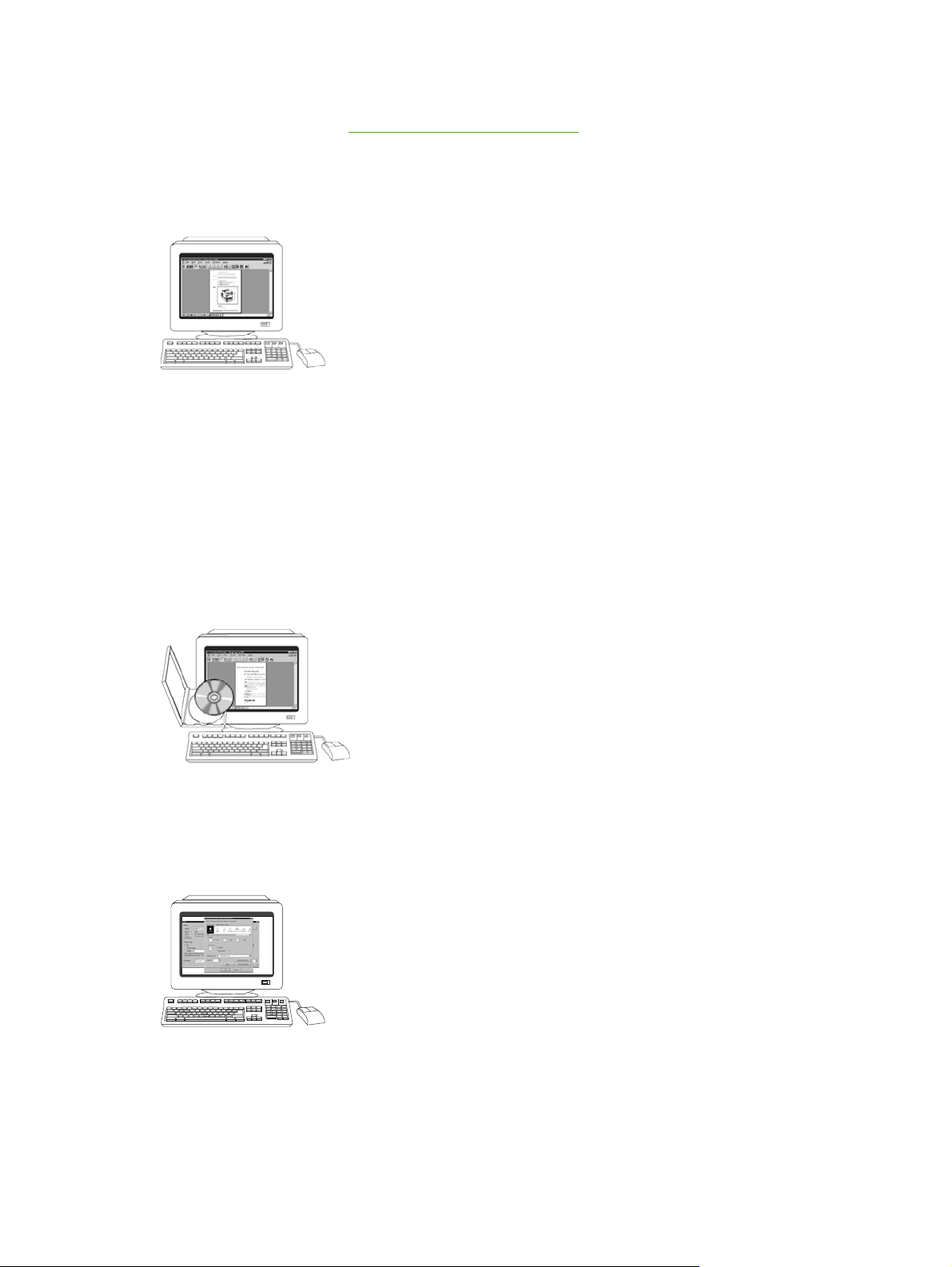
Για λεπτοµερείς πληροφορίες σχετικά µε τη διαµόρφωση των προγραµµάτων οδήγησης του εκτυπωτή,
επισκεφτείτε τη διεύθυνση
Οδηγός χρήσης του ενσωµατωµένου διακοµιστή ιστού της HP
Πληροφορίες σχετικά µε τη χρήση του ενσωµατωµένου διακοµιστή ιστού στο CD-ROM το οποίο
συνοδεύει τον εκτυπωτή.
Accessory and Consumable Installation Guides (Οδηγοί εγκατάστασης εξαρτηµάτων και
αναλωσίµων)
Παρέχει οδηγίες βήµα-βήµα για την εγκατάσταση των εξαρτηµάτων και των αναλωσίµων του εκτυπωτή.
Παρέχεται µαζί µε τα προαιρετικά εξαρτήµατα και αναλώσιµα του εκτυπωτή.
http://www.hp.com/go/hpdpc_sw.
Χρήση του εκτυπωτή
CD-ROM User Guide (Οδηγός χρήσης σε CD-ROM)
Παρέχει λεπτοµερείς πληροφορίες σχετικά µε τη χρήση και την αντιµετώπιση προβληµάτων του
εκτυπωτή. Περιέχεται στο CD-ROM το οποίο συνοδεύει τον εκτυπωτή.
Online Help (Ηλεκτρονικό σύστηµα βοήθειας)
Παρέχει πληροφορίες σχετικά µε τις επιλογές του εκτυπωτή που διατίθενται µέσω των προγραµµάτων
οδήγησης του εκτυπωτή. Για να προβάλετε κάποιο αρχείο Βοήθειας, προσπελάστε το ηλεκτρονικό
σύστηµα Βοήθειας µέσω του προγράµµατος οδήγησης του εκτυπωτή.
ELWW Γρήγορη πρόσβαση στις πληροφορίες εκτυπωτή 3
Page 20
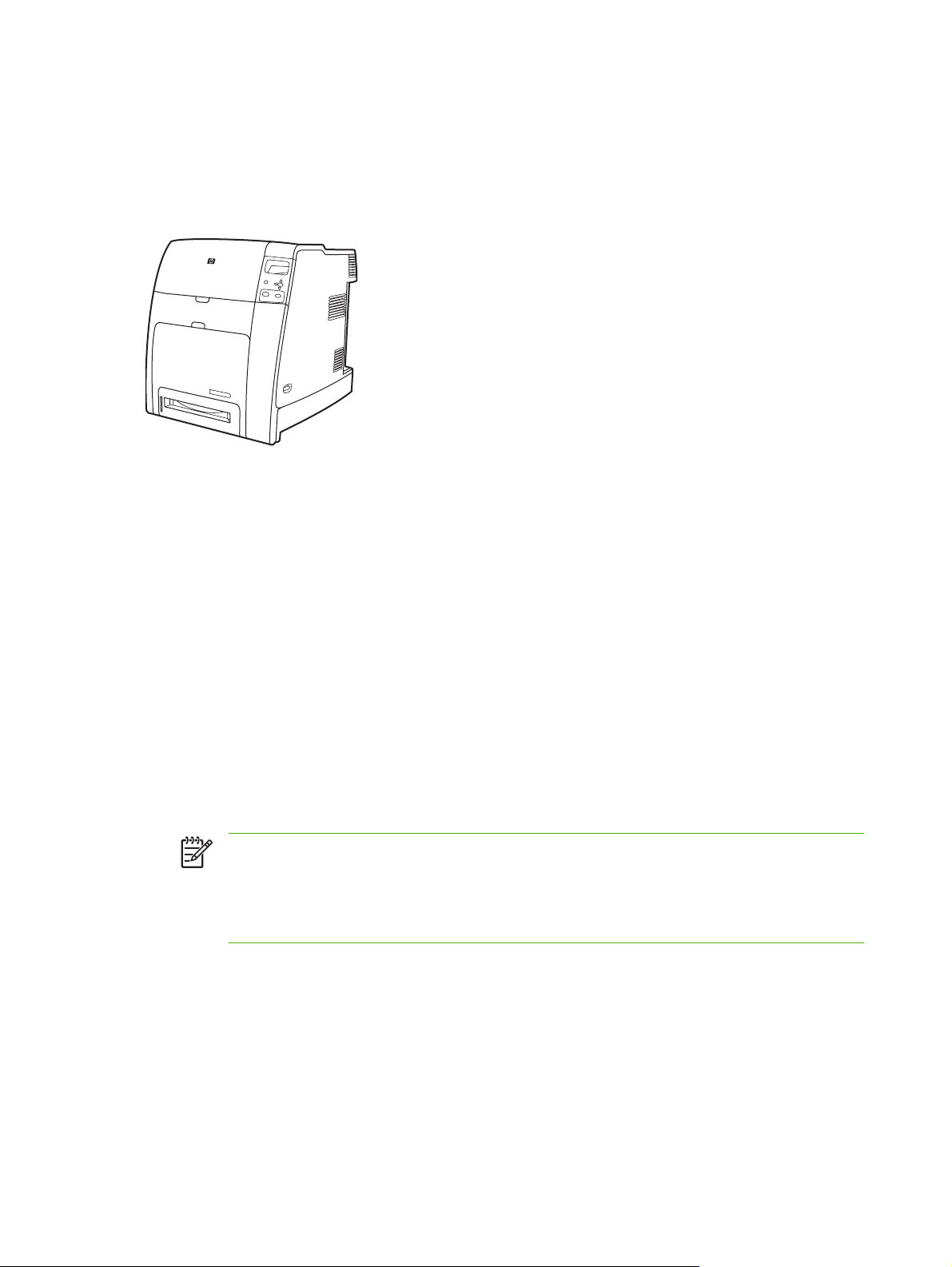
Μοντέλα εκτυπωτή
Σας ευχαριστούµε που αγοράσατε τον εκτυπωτή HP Color LaserJet 4700 series. Αυτός ο εκτυπωτής
διατίθεται στα µοντέλα που περιγράφονται παρακάτω.
HPColor LaserJet 4700 (αριθµός προϊόντος Q7491A)
Ο εκτυπωτής HP Color LaserJet 4700 είναι ένας τετράχρωµος εκτυπωτής laser που εκτυπώνει έως 31
σελίδες το λεπτό (σαλ) για µέγεθος χαρτιού letter και έως 30 σαλ για µέγεθος χαρτιού Α4.
∆ίσκοι. Ο εκτυπωτής διαθέτει ένα δίσκο πολλαπλών χρήσεων (∆ίσκος 1) ο οποίος χωρά έως και
●
100 φύλλα χαρτιού ή 20 φακέλους. Βασικός τροφοδότης χαρτιού 500 φύλλων (∆ίσκος 2) που
υποστηρίζει µέσα εκτύπωσης
16K, A4 και A5, καθώς και µη τυποποιηµένου µεγέθους. Στον συγκεκριµένο εκτυπωτή µπορούν
να τοποθετηθούν έως και τέσσερεις προαιρετικοί τροφοδότες χαρτιού 500 φύλλων (∆ίσκοι 3, 4, 5
και 6).
µεγέθους letter, legal, executive, 8,5 επί 13, JIS B5, executive (JIS),
Συνδεσιµότητα. Ο εκτυπωτής διαθέτει συνδέσεις παράλληλης θύρας, θύρας δικτύου και
●
βοηθητικών θυρών. Επίσης, περιλαµβάνει δύο υποδοχές βελτιωµένης εισόδου/εξόδου (EIO),
δυνατότητα ασύρµατης
συνδέσεις ενιαίου σειριακού διαύλου (USB) και εξαρτηµάτων, και αµφίδροµη παράλληλη
διασύνδεση µε καλώδιο (συµβατό µε IEEE-1284-C).
Μνήµη. 160 megabyte (MB) µνήµης: 128 MB σύγχρονης δυναµικής µνήµης τυχαίας προσπέλασης
●
(SDRAM) διπλής ροής δεδοµένων (DDR), 32 MB µνήµης στην πλακέτα του µορφοποιητή και µία
κενή υποδοχή µ
Σηµείωση Για την επέκταση της µνήµης ο εκτυπωτής διαθέτει µία υποδοχή 200 ακίδων
διπλών εν σειρά στοιχείων µνήµης µικρού µεγέθους (SODIMM) που δέχεται 128 ή 256 MB
µνήµης RAM. Ο εκτυπωτής υποστηρίζει µνήµη έως 544 MB: 512 MB µνήµης σε SODIMM,
συν 32 MB πρόσθετης µνήµης στην πλακέτα του µορφοποιητή. ∆ιατίθεται επίσης
προαιρετική µονάδα σκληρού δίσκου.
νήµης διπλών εν σειρά στοιχείων µνήµης (DIMM).
σύνδεσης µε προαιρετικό διακοµιστή εκτύπωσης, βοηθητική θύρα,
4 Κεφάλαιο 1 Βασικές πληροφορίες για τον εκτυπωτή ELWW
Page 21
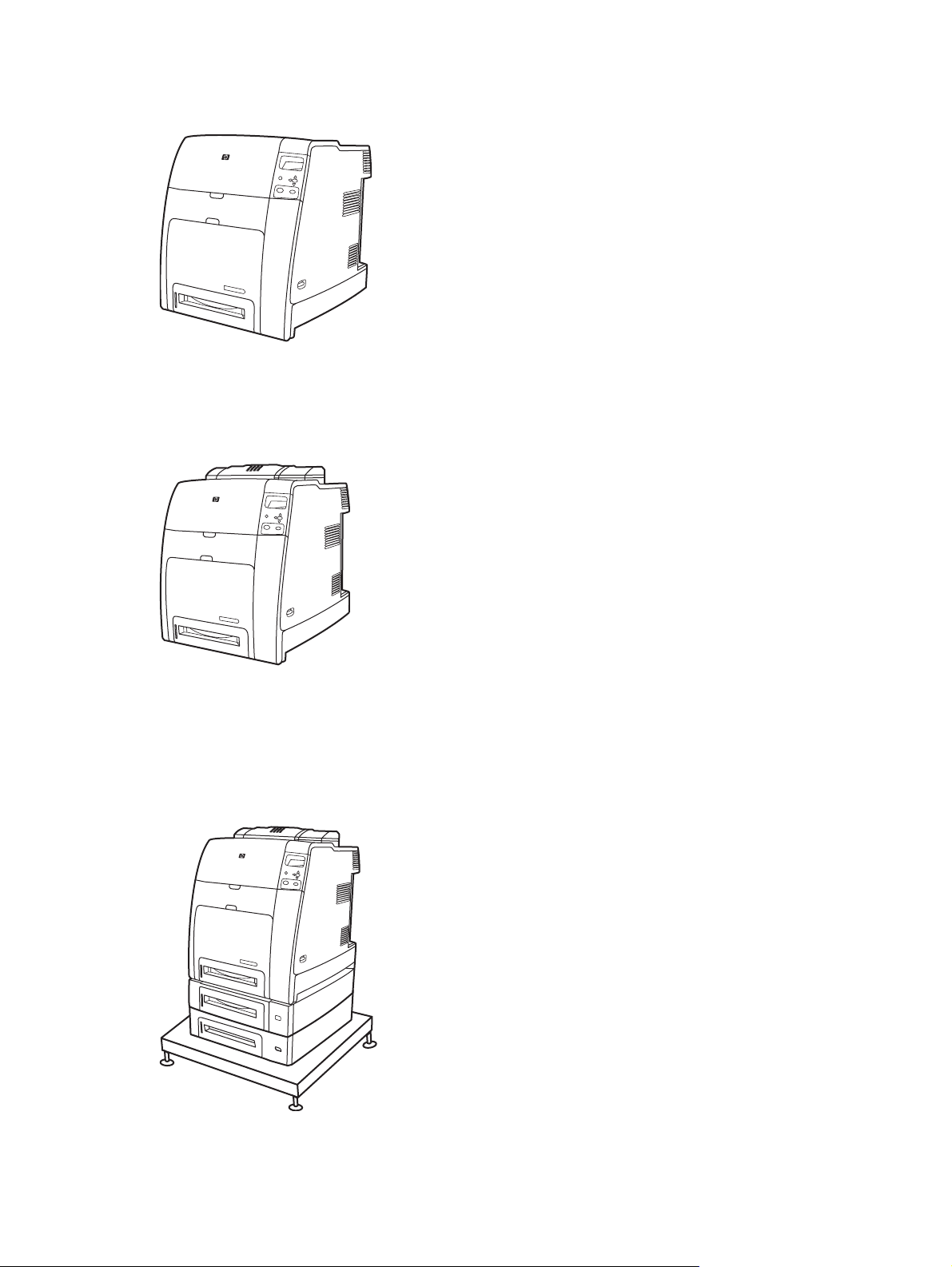
HP Color LaserJet 4700n (αριθµός προϊόντος Q7492A)
Ο εκτυπωτής HP Color LaserJet 4700n έχει τα ίδια χαρακτηριστικά µε τον 4700, συν τον ενσωµατωµένο
διακοµιστή εκτύπωσης HP Jetdirect (θύρα RJ-45) για δυνατότητα σύνδεσης σε δίκτυο.
HP Color LaserJet 4700dn (αριθµός προϊόντος Q7493A)
Ο εκτυπωτής HP Color LaserJet 4700dn έχει τα ίδια χαρακτηριστικά µε τον 4700n, συν ένα εξάρτηµα
για αυτόµατη εκτύπωση διπλής όψης και 128 MB πρόσθετης µνήµης φτάνοντας συνολικά στα 288 MB
µνήµης (256 MB σύγχρονης δυναµικής µνήµης τυχαίας προσπέλασης (SDRAM) διπλής ροής
δεδοµένων (DDR) και 32 MB µνήµης στην πλακέτα του µορφοποιητή).
HP Color LaserJet 4700dtn (αριθµός προϊόντος Q7494A)
ELWW Μοντέλα εκτυπωτή 5
Page 22
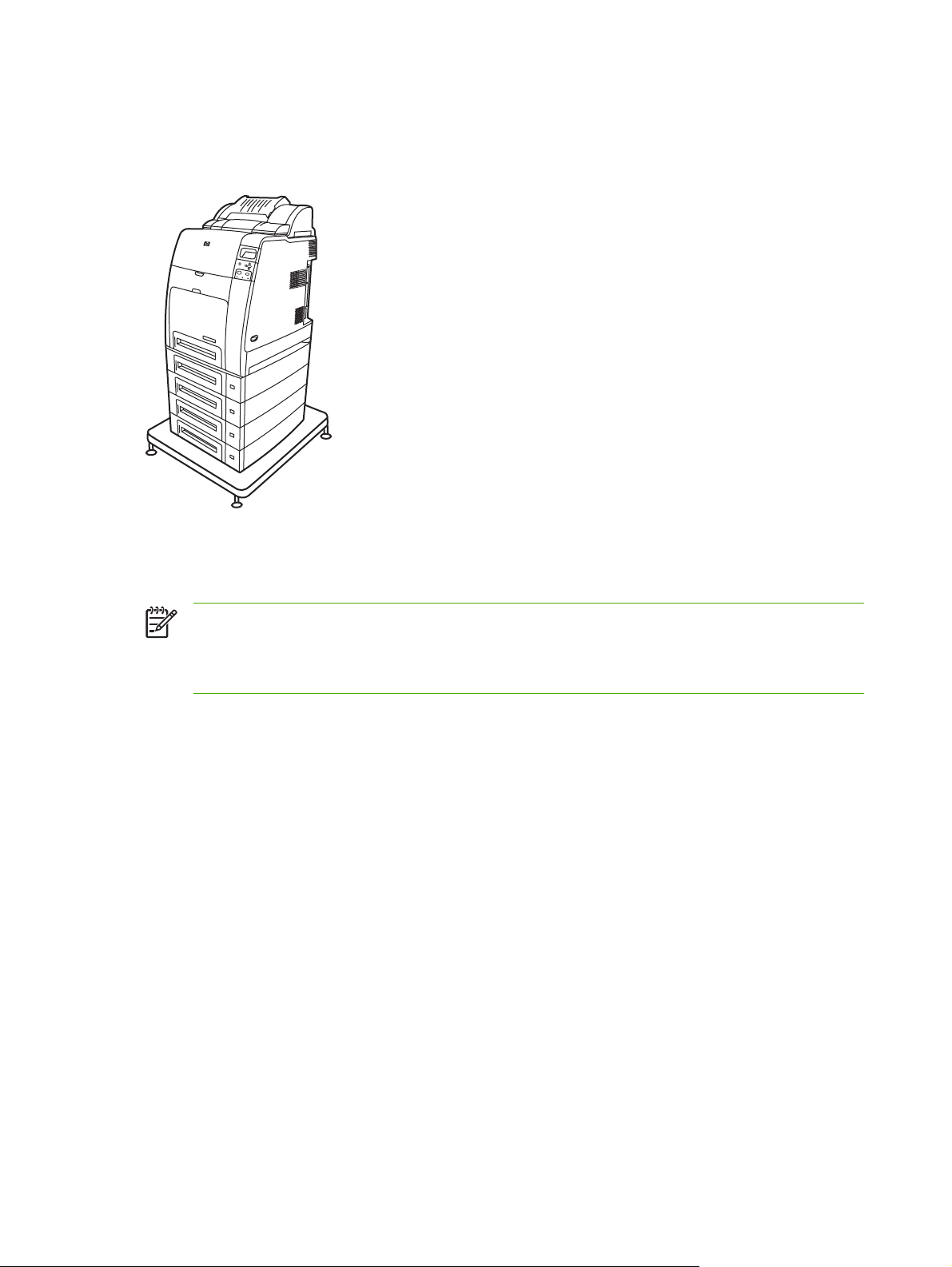
Ο εκτυπωτής HP Color LaserJet 4700dtn έχει τα ίδια χαρακτηριστικά µε τον 4700dn, συν δύο
πρόσθετους τροφοδότες χαρτιού των 500 φύλλων (∆ίσκοι 3 και 4), και µία βάση εκτυπωτή.
HP Color LaserJet 4700ph+ (αριθµός προϊόντος Q7495A)
Ο εκτυπωτής HP Color LaserJet 4700ph+ έχει τα ίδια χαρακτηριστικά µε τον 4700dn, συν δύο
πρόσθετους τροφοδότες χαρτιού των 500 φύλλων (∆ίσκοι 5 και 6), ένα εξάρτηµα συρραφής/στοίβαξης
µεγάλης χωρητικότητας, µία βάση εκτυπωτή, ένα σκληρό δίσκο και 256 MB πρόσθετης µνήµης.
Σηµείωση 544 MB µνήµης SDRAM: 512 MB DDR, καθώς και 32 MB πρόσθετης µνήµης στην
πλακέτα µορφοποιητή και µια πρόσθετη υποδοχή µνήµης DIMM. Ο εκτυπωτής αυτός διαθέτει
δύο υποδοχές 200 ακίδων διπλών εν σειρά στοιχείων µνήµης µικρού µεγέθους (SODIMM) που
δέχονται 128 ή 256 MB µνήµης RAM η κάθε µία.
6 Κεφάλαιο 1 Βασικές πληροφορίες για τον εκτυπωτή ELWW
Page 23
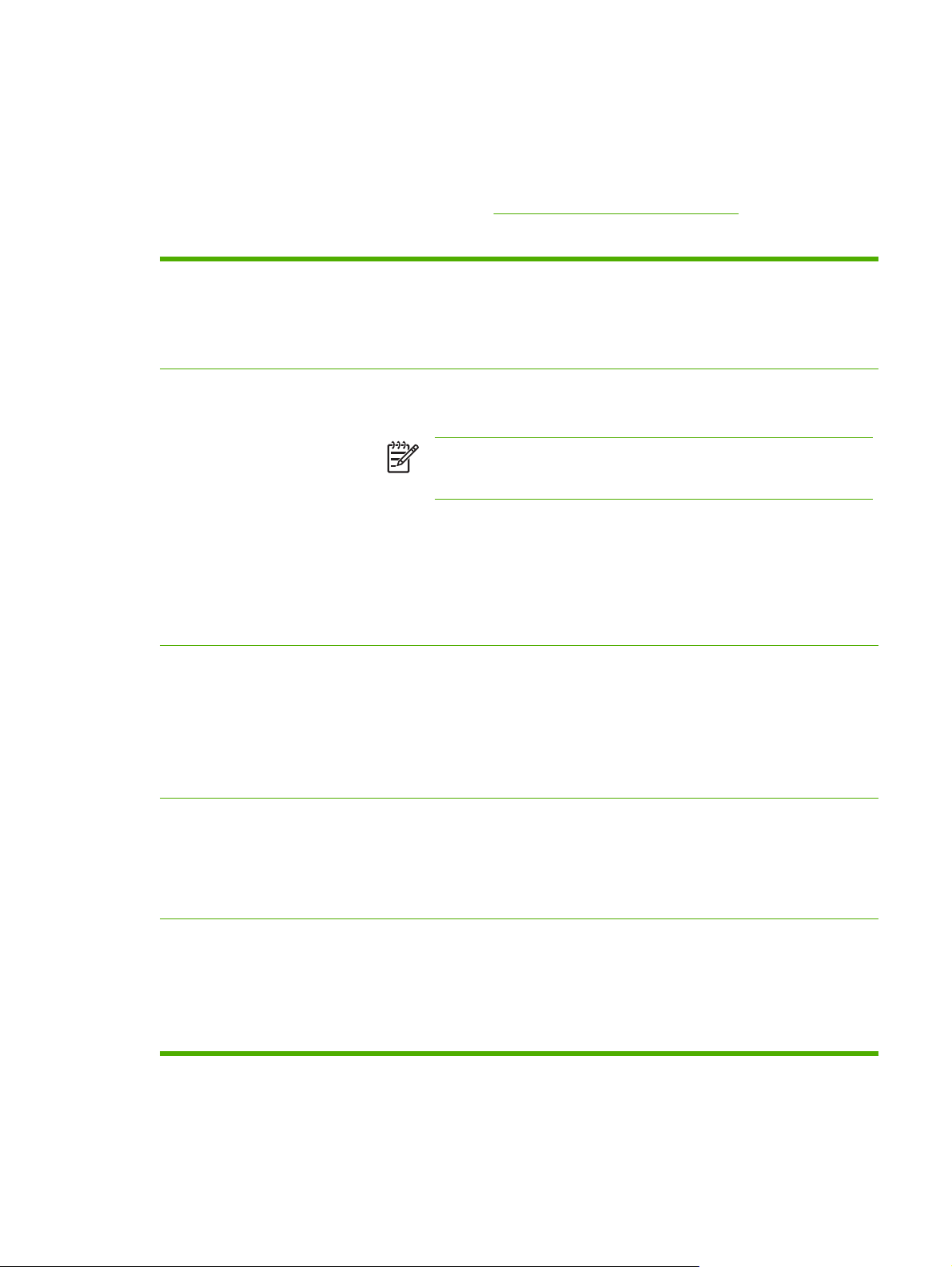
Τεχνικά χαρακτηριστικά εκτυπωτή
Αυτός ο εκτυπωτής συνδυάζει την ποιότητα και την αξιοπιστία των εκτυπωτών της HewlettPackard µε
τα νέα τεχνικά χαρακτηριστικά και τις νέες ενσωµατωµένες δυνατότητες που αναφέρονται παρακάτω.
Για περισσότερες πληροφορίες σχετικά µε τα τεχνικά χαρακτηριστικά του εκτυπωτή, δείτε τη δικτυακή
τοποθεσία της Hewlett-Packard στη διεύθυνση
Πίνακας 1-1 ∆υνατότητες
http://www.hp.com/support/clj4700.
Απόδοση
Μνήµη
Περιβάλλον εργασίας χρήστη
Εκτυπώνει έως 31 σελίδες ανά λεπτό (σαλ) για µέγεθος χαρτιού letter και έως 30 σαλ
●
για µέγεθος χαρτιού Α4.
Η πρώτη σελίδα εκτυπώνεται σε 10 δευτερόλεπτα ή λιγότερο από την προτροπή Ready.
●
Ο εκτυπωτής µπορεί να ρυθµιστεί ώστε να παραµένει σε κατάσταση αναµονής µέχρι
µία συγκεκριµένη ώρα κάθε µέρα.
160 MB µνήµης για τα µοντέλα HP Color LaserJet 4700 και 4700n, 288 MB για τα
●
µοντέλα HP Color LaserJet 4700dn και HP Color LaserJet 4700dtn, και 544 MB για το
µοντέλο HP Color LaserJet 4700ph+.
Σηµείωση Προδιαγραφές µνήµης: Οι εκτυπωτές HP Color LaserJet 4700
series χρησιµοποιούν υποδοχές 200 ακίδων διπλών εν σειρά στοιχείων
µνήµης µικρού µεγέθους (SODIMM) που δέχονται 128 ή 256 MB µνήµης RAM.
∆ύο ανοικτές υποδοχές βελτιωµένης εισόδου/εξόδου (EIO).
●
Μπορεί να επεκταθεί στα 544 MB: 512 MB µνήµης DDR συν 32 MB µνήµης στην
●
πλακέτα του µορφοποιητή.
Υπάρχει δυνατότητα προσθήκης προαιρετικής µονάδας σκληρού δίσκου µέσω της
●
υποδοχής EIO (Ο εκτυπωτής HP Color LaserJet 4700ph+ διαθέτει ήδη µια εσωτερική
µονάδα σκληρού δίσκου).
Οθόνη γραφικών τεσσάρων γραµµών στον πίνακα ελέγχου.
●
Βελτιωµένη βοήθεια µε κινούµενα γραφικά.
●
Ενσωµατωµένος διακοµιστής ιστού για πρόσβαση σε υπηρεσίες υποστήριξης και
●
παραγγελία αναλωσίµων (εκτυπωτές συνδεδεµένοι σε δίκτυο).
HP Easy Printer Care Software (εργαλείο κατάστασης και αντιµετώπισης προβληµάτων
●
µε βάση το web).
Υποστηριζόµενες οντότητες
εκτυπωτή
Λειτουργίες αποθήκευσης
εργασιών
HP PCL 6.
●
HP PCL 5c.
●
Εξοµοίωση PostScript 3.
●
Μορφή φορητών εγγράφων (PDF).
●
Πλήρεις λειτουργίες αποθήκευσης εργασιών.
●
Εκτύπωση δοκιµίου και αναστολή εκτύπωσης.
●
Προσωπικές εργασίες.
●
Γρήγορη αντιγραφή.
●
ELWW Τεχνικά χαρακτηριστικά εκτυπωτή 7
Page 24
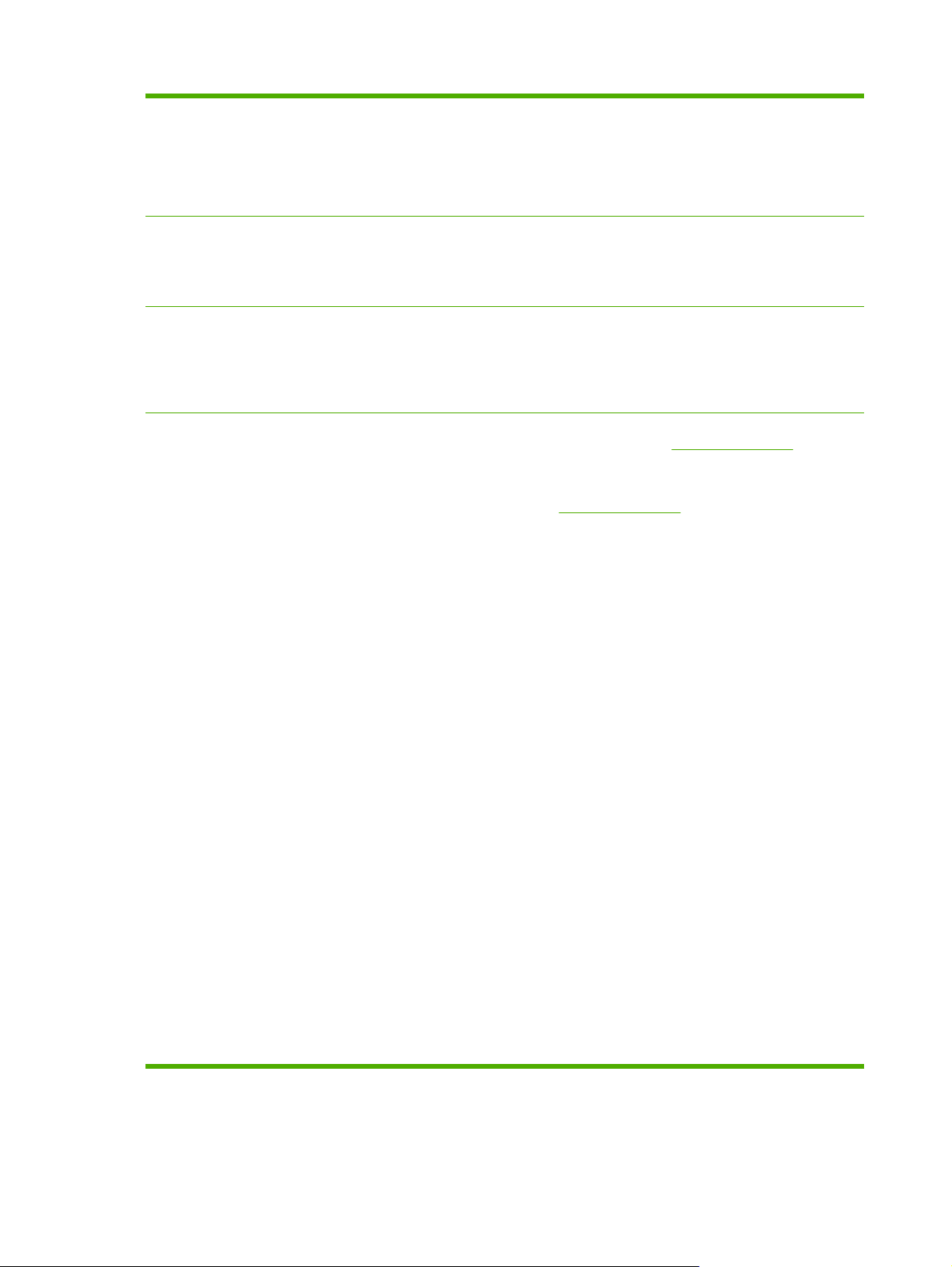
Πίνακας 1-1 ∆υνατότητες (συνέχεια)
●
●
Εκτύπωση µέσω προσωπικού αριθµού αναγνώρισης (PIN).
●
Γραµµατοσειρές και φόρµες.
●
Λειτουργία εκτύπωσης πολλαπλών πρωτοτύπων.
Αποθήκευση εργασίας.
Χαρακτηριστικά φιλικά προς το
περιβάλλον
Γραµµατοσειρές
Χειρισµός χαρτιού
Ρύθµιση λειτουργίας αναµονής.
●
Πλειονότητα ανακυκλώσιµων εξαρτηµάτων και υλικών.
●
Συµβατός µε το πρότυπο Energy Star.
●
80 εσωτερικές γραµµατοσειρές για εξοµοίωση PCL και PostScript.
●
80 γραµµατοσειρές οθόνης TrueType™ συµβατές µε τον εκτυπωτή, διαθέσιµες µαζί µε
●
την εφαρµογή λογισµικού.
Υποστήριξη φορµών και γραµµατοσειρών δίσκου µε το λογισµικό HP Web Jetadmin.
●
Εκτύπωση σε µέσα εκτύπωσης από 77 mm x 127 mm µέχρι 216 mm x 356 mm
●
(µέγεθος legal). Για πληροφορίες παραγγελίας, δείτε
● Στο δίσκο 1 είναι εφικτή η επεξεργασία βαριών µέσων εκτύπωσης από 60 g/m
●
●
2
220 g/m
πληροφορίες παραγγελίας, δείτε
Στο δίσκο 2 και τους προαιρετικούς δίσκους είναι εφικτή η επεξεργασία µέσων
εκτύπωσης από 60 g/m
, καθώς και τυποποιηµένων 36 kg υλικών εκτύπωσης εξώφυλλου. Για
Αριθµοί εξαρτηµάτων.
2
έως 120 g/m2.
Εκτύπωση σε µεγάλη γκάµα τύπων µέσων εκτύπωσης όπως µέσα εκτύπωσης
Αριθµοί εξαρτηµάτων.
φωτογραφίας HP laser, γυαλιστερό χαρτί και διαφάνειες καθώς και σε βαριά υλικά
εκτύπωσης, ετικέτες και φακέλους.
Εκτύπωση σε γυαλιστερό χαρτί διαφόρων τύπων.
●
Βασικός δίσκος πολλαπλών χρήσεων 100 φύλλων χαρτιού (∆ίσκος 1) που υποστηρίζει
●
µέσα εκτύπωσης µεγέθους letter, legal, executive, 8,5 επί 13, JIS B5, executive (JIS),
16K, A4, A5, καθώς και µη τυποποιηµένου µ
εγέθους.
2
έως
Βασικός τροφοδότης χαρτιού 500 φύλλων (∆ίσκος 2) που υποστηρίζει µέσα εκτύπωσης
●
µεγέθους letter, legal, executive, 8,5 επί 13, JIS B5, executive (JIS), 16K, A4, A5, καθώς
και µη τυποποιηµένου µεγέθους.
Έως τέσσερεις πρόσθετοι τροφοδότες χαρτιού 500 φύλλων (∆ίσκοι 3, 4, 5 και 6) που
●
υποστηρίζουν µέσα εκτύπωσης µεγέθους letter, legal, executive, 8,5 επί 13, JIS B5,
executive (JIS), 16K, A4, A5, καθώς και µη τυποποιηµένου µεγέθους.
Ενσωµατωµένος δίσκος εξόδου 500 φύλλων.
●
Ενσωµατωµένο εξάρτηµα
●
για αυτόµατη εκτύπωση διπλής όψης στους εκτυπωτές
HP Color LaserJet 4700dn, HP Color LaserJet 4700dtn, και HP Color LaserJet 4700ph
+.
Αυτόµατη εκτύπωση διπλής όψης σε χαρτί 120 g/m
●
2
στη µέγιστη ταχύτητα - 30 πλευρές
(15 φύλλα) ανά λεπτό.
Εξάρτηµα συρραφής/στοίβαξης που επιτρέπει την εκτύπωση έως και 750 φύλλων µε
●
δυνατότητα διαχωρισµού των εργασιών εκτύπωσης και συρραφής έως και 30 φύλλων.
Η συγκεκριµένη θήκη περιλαµβάνεται στο βασικό εξοπλισµό του µοντέλου HP Color
LaserJet 4700ph+.
8 Κεφάλαιο 1 Βασικές πληροφορίες για τον εκτυπωτή ELWW
Page 25
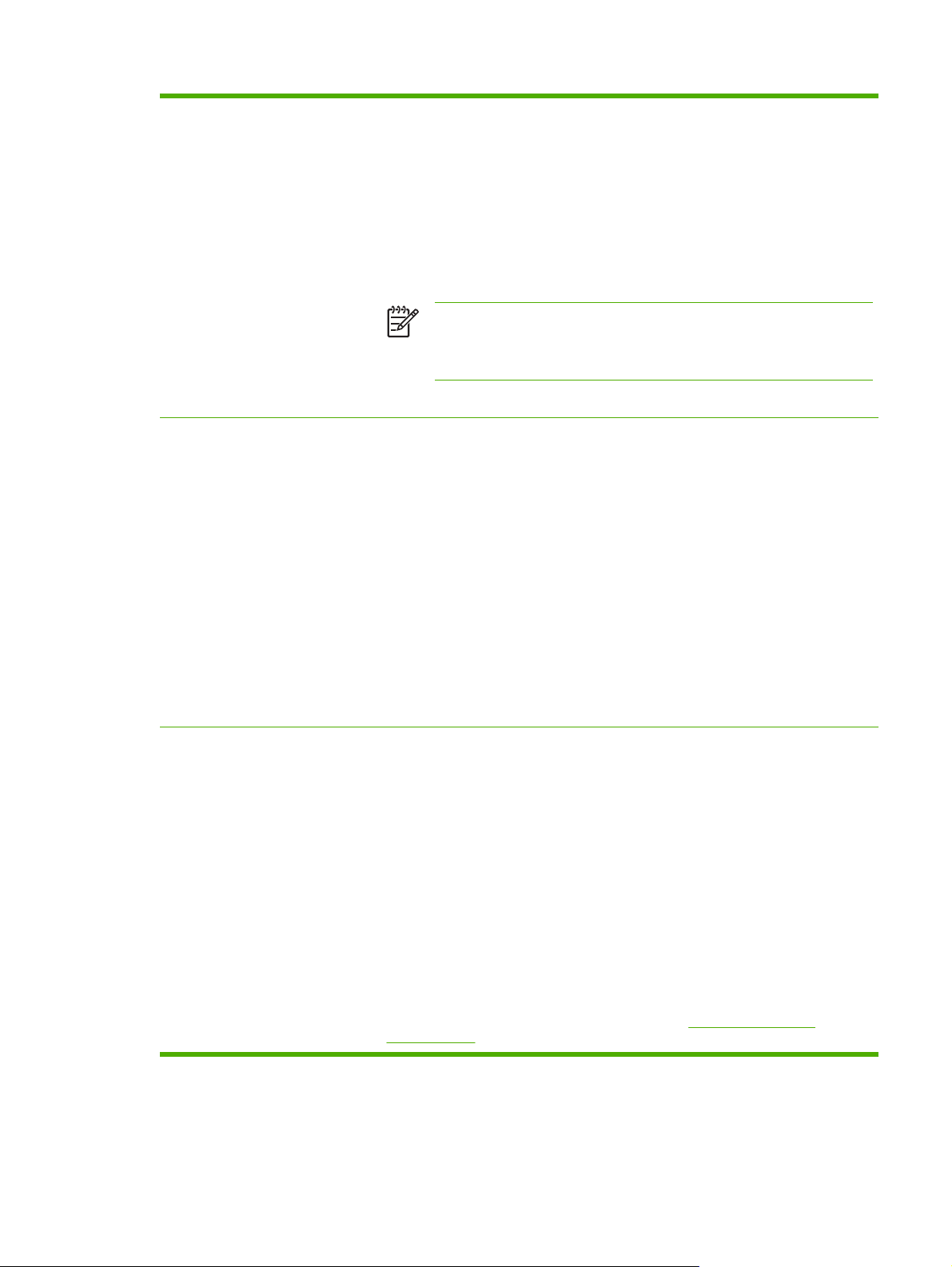
Πίνακας 1-1 ∆υνατότητες (συνέχεια)
Εξαρτήµατα
Σκληρός δίσκος εκτυπωτή για την αποθήκευση γραµµατοσειρών και µακροεντολών
●
καθώς και για πρόσθετες δυνατότητες αποθήκευσης εργασιών. Περιλαµβάνεται στο
βασικό εξοπλισµό του εκτυπωτή HP Color LaserJet 4700ph+.
Υποδοχές διπλών εν σειρά στοιχείων µνήµης µικρού µεγέθους (SODIMMs).
●
Υποδοχές µνήµης flash για πρόσθετες γραµµατοσειρές και αναβαθµίσεις firmware.
●
Βάση εκτυπωτή.
●
Συνδεσιµότητα
Εξάρτηµα συρραφής/
●
HP Color LaserJet 4700ph+.
Σηµείωση Προαιρετικό εξάρτηµα για τα µοντέλα HP Color LaserJet 4700dn
και HP Color LaserJet 4700dtn. Εξάρτηµα συρραφής/στοίβαξης µπορεί να
τοποθετηθεί µόνο σε εκτυπωτές που είναι εξοπλισµένοι µε το εξάρτηµα
εκτύπωσης διπλής όψης.
Έως και τέσσερεις προαιρετικοί τροφοδότες χαρτιού 500 φύλλων (∆ίσκοι 3, 4, 5 και 6).
●
Υποδοχές κάρτας βελτιωµένης εισόδου/εξόδου (EIO), για προαιρετική δυνατότητα
●
σύνδεσης. (Σύνδεση σε δίκτυο µε χρήση ενσωµατωµένου διακοµιστή εκτύπωσης
HP Jetdirect, ο οποίος περιλαµβάνεται στο βασικό εξοπλισµό των εκτυπωτών HP Color
LaserJet 4700n, HP Color LaserJet 4700dn, HP Color LaserJet 4700dtn και HP Color
LaserJet 4700ph+.)
Σύνδεση USB 2.0.
●
Ενσωµατωµένος διακοµιστής εκτύπωσης HP Jetdirect που παρέχει δυνατότητα
●
σύνδεσης σε δίκτυο χωρίς να απαιτείται η
εξόδου (EIO).
Βασική διασύνδεση µε αµφίδροµο παράλληλο καλώδιο (συµβατό µε το πρότυπο IEEE
●
1284-C).
Βοηθητική σύνδεση.
●
Υποστηρίζονται συνδέσεις USB και παράλληλες συνδέσεις, δεν µπορούν ωστόσο να
●
χρησιµοποιηθούν ταυτόχρονα.
στοίβαξης. Περιλαµβάνεται στο βασικό εξοπλισµό του µοντέλου
χρήση υποδοχής βελτιωµένης εισόδου/
Αναλώσιµα
Η σελίδα κατάστασης αναλωσίµων περιλαµβάνει πληροφορίες για τη στάθµη του
●
γραφίτη, τον αριθµό των σελίδων που έχουν εκτυπωθεί και κατά προσέγγιση τον αριθµό
των σελίδων που µπορούν ακόµα να εκτυπωθούν.
Κασέτα γραφίτη µεγάλης χωρητικότητας που δεν χρειάζεται ανακίνηση, µε λειτουργία
●
αυτόµατης αφαίρεσης της
Κατά την τοποθέτηση των κασετών, ο εκτυπωτής ελέγχει αν είναι γνήσιες κασέτες
●
γραφίτη της HP .
Κασέτα συνδετήρων µεγάλης χωρητικότητας (5.000) µε δυνατότητα εµφάνισης
●
προειδοποιητικού µηνύµατος όταν οι συνδετήρες κοντεύουν να τελειώσουν ή έχουν
εξαντληθεί.
∆υνατότητα παραγγελίας αναλωσίµων µέσω του Internet µέσω του ενσωµατωµένου
●
διακο
µιστή ιστού.
∆υνατότητα παραγγελίας αναλωσίµων µέσω του Internet µέσω του HP Easy Printer
●
Care Software. Για περισσότερες πληροφορίες, δείτε
easyprintercare.
ταινίας ασφαλείας από την κασέτα.
http://www.hp.com/go/
ELWW Τεχνικά χαρακτηριστικά εκτυπωτή 9
Page 26
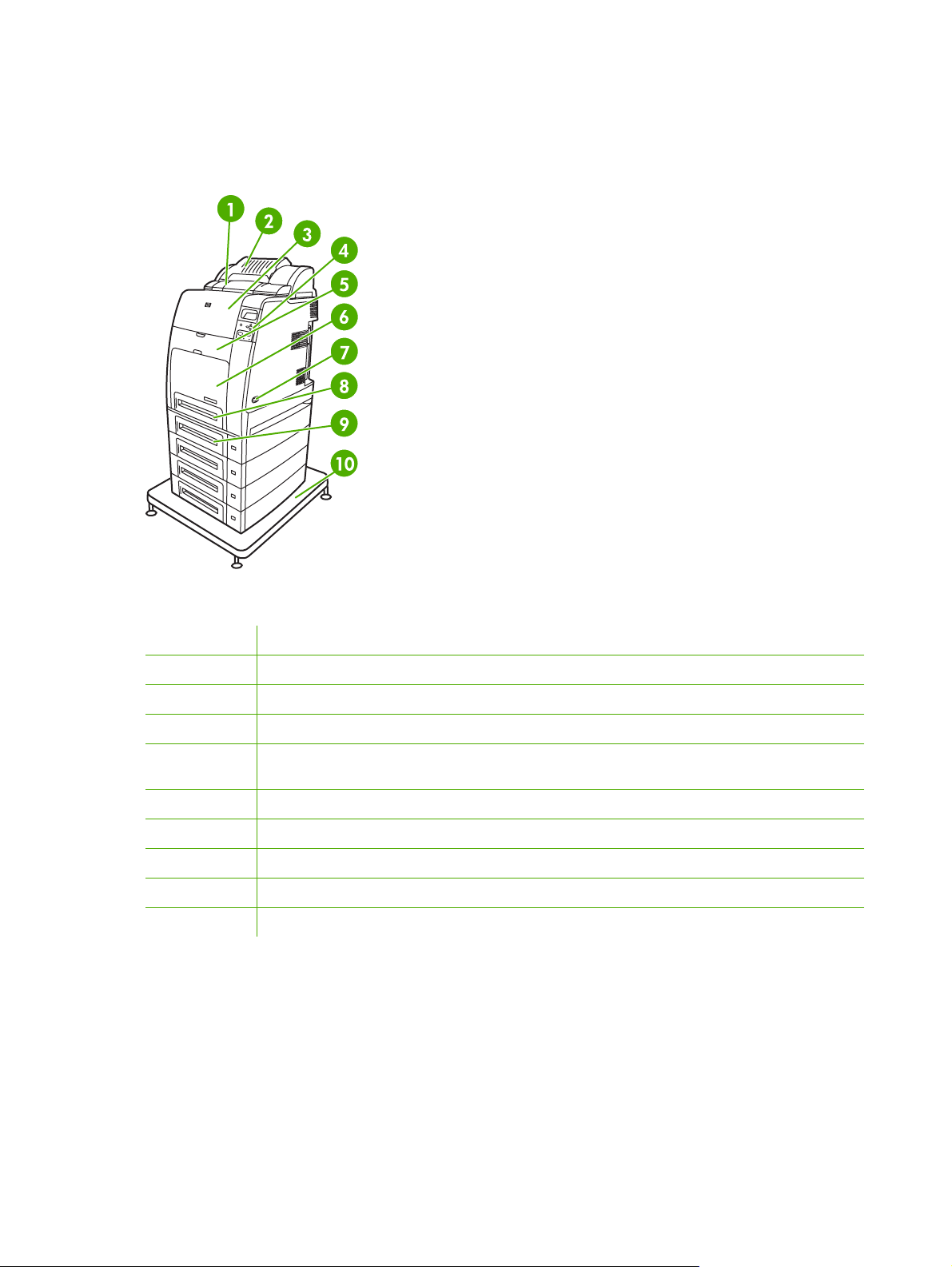
Πού βρίσκεται τι
Οι εικόνες που ακολουθούν, δείχνουν τη θέση και τα ονόµατα των πιο σηµαντικών εξαρτηµάτων του
εκτυπωτή.
Μπροστινή όψη (απεικονίζεται το µοντέλο HP Color LaserJet 4700ph+)
1 Εξάρτηµα εκτύπωσης διπλής όψης
2 Εξάρτηµα συρραφής/στοίβαξης
3 Πάνω κάλυµµα
4 Πίνακας ελέγχου
5 Μπροστινό κάλυµµα(πρόσβαση στις κασέτες γραφίτη, τη µονάδα µεταφοράς και το σταθεροποιητή
6 ∆ίσκος 1
7 ∆ιακόπτης λειτουργίας (on/off)
8 ∆ίσκος 2
9 Προαιρετικός δίσκος χαρτιού (απεικονίζονται ακόµη τρεις πρόσθετοι προαιρετικοί δίσκοι χαρτιού)
10 Βάση εκτυπωτή
γραφίτη)
10 Κεφάλαιο 1 Βασικές πληροφορίες για τον εκτυπωτή ELWW
Page 27
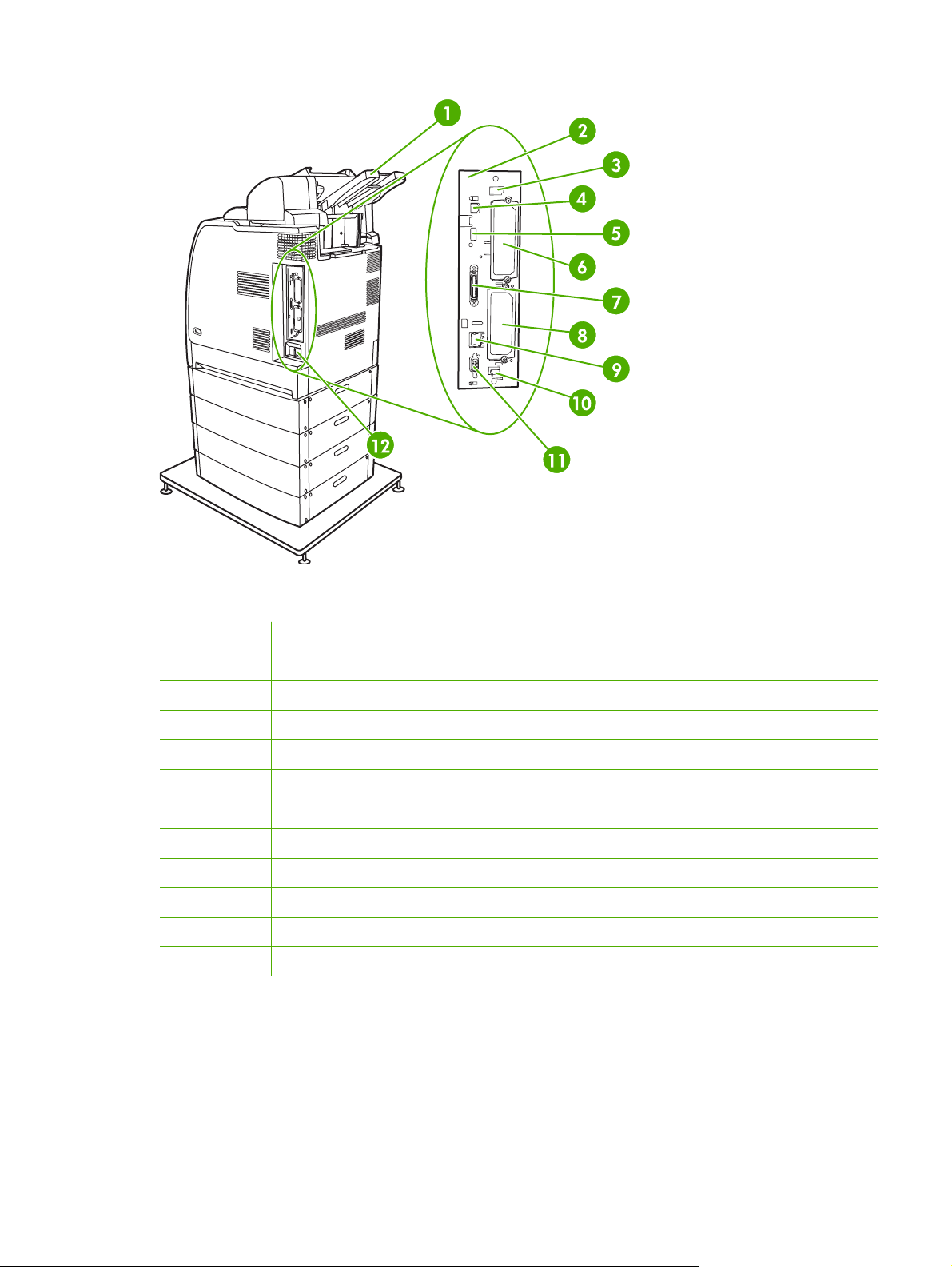
Πίσω/πλαϊνή όψη (απεικονίζεται το µοντέλο HP Color LaserJet 4700ph+)
1 ∆ίσκος εξόδου
2 Πλακέτα µορφοποιητή
3 Πάνω γλωττίδα της πλακέτας µορφοποιητή
4 Σύνδεση USB
5 Σύνδεση ACC
6 Σύνδεση βελτιωµένης εισόδου/εξόδου (ΕΙΟ)
7 Παράλληλη θύρα
8 Σύνδεση βελτιωµένης εισόδου/εξόδου (ΕΙΟ)
9 Θύρα δικτύου (βύσµα RJ-45)
10 Κάτω γλωττίδα της πλακέτας µορφοποιητή
11 Βοηθητική θύρα
12 Σύνδεση καλωδίου ρεύµατος
ELWW Πού βρίσκεται τι 11
Page 28
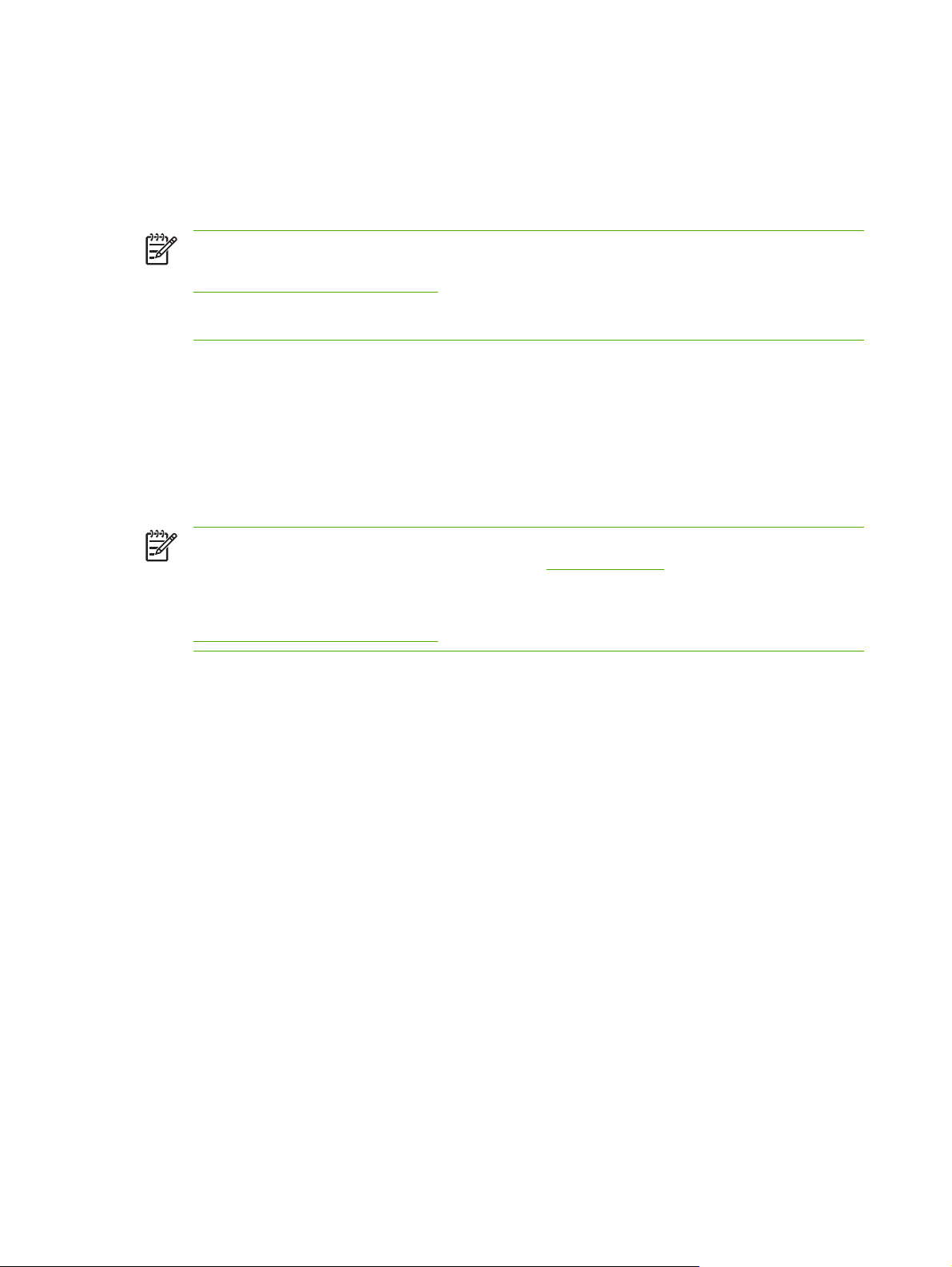
Λογισµικό εκτυπωτή
Μαζί µε τον εκτυπωτή παρέχεται ένα CD-ROM το οποίο περιέχει το λογισµικό του συστήµατος
εκτύπωσης. Τα στοιχεία του λογισµικού και τα προγράµµατα οδήγησης εκτυπωτή που περιλαµβάνονται
σε αυτό το CD-ROM θα σας βοηθήσουν να εκµεταλλευθείτε όλες τις δυνατότητες του εκτυπωτή. Για
οδηγίες εγκατάστασης, ανατρέξτε στον Οδηγό Εκκίνησης.
Σηµείωση Για τις τελευταίες πληροφορίες σχετικά µε τα στοιχεία του λογισµικού του
συστήµατος εκτύπωσης, ανατρέξτε στο αρχείο readme στο Web, στη διεύθυνση
http://www.hp.com/support/clj4700. Για πληροφορίες σχετικά µ ε την εγκατάσταση του λογισµικού
του εκτυπωτή, προβάλετε τις σηµειώσεις εγκατάστασης στο CD-ROM που συνοδεύει τον
εκτυπωτή.
Σε αυτήν την ενότητα περιγράφεται συνοπτικά το λογισµικό που περιλαµβάνεται στο CDROM. Το
σύστηµα εκτύπωσης περιλαµβάνει λογισµικό για τελικούς χρήστες και διαχειριστές δικτύου που
χρησιµοποιούν τα παρακάτω περιβάλλοντα λειτουργίας:
Microsoft Windows 98 και Windows Me
●
Microsoft Windows 2000, XP (32-bit), και Server 2003 (32-bit)
●
Apple Mac OS 9.1 και 9.2, και Mac OS X v10.2.8 και v10.3
●
Σηµείωση Για να δείτε µια λίστα µε τα περιβάλλοντα δικτύου που υποστηρίζονται από τα
στοιχεία του λογισµικού διαχειριστή δικτύου, δείτε
Ρύθµιση δικτύου.
Σηµείωση Για να δείτε µια λίστα προγραµµάτων οδήγησης εκτυπωτή, ενηµερωµένο λογισµικό
εκτυπωτή HP και πληροφορίες που αφορούν το προϊόν, πηγαίνετε στη διεύθυνση
http://www.hp.com/support/clj4700.
Λογισµικό
∆υνατότητες λογισµικού
Στον εκτυπωτή HP Color LaserJet 4700 series είναι διαθέσιµες οι λειτουργίες αυτόµατης διαµόρφωσης,
ενηµέρωσης τώρα και προ-διαµόρφωσης.
Αυτόµατη διαµόρφωση προγράµµατος οδήγησης
Τα προγράµµατα οδήγησης HP LaserJet PCL 6 και PCL 5c για Windows και τα προγράµµατα
οδήγησης PS για Windows 2000 και Windows XP έχουν τη δυνατότητα αυτόµατου εντοπισµού και
αυτόµατης διαµόρφωσης του προγράµµατος οδήγησης για τα εξαρτήµατα του εκτυπωτή, τη στιγµή της
εγκατάστασης. Ορισµένα εξαρτήµατα που υποστηρίζονται από τη λειτουργία αυτόµατης διαµόρφωσης
είναι η µονάδα εκτύπωσης διπλής όψης, οι προαιρετικοί δίσκοι χαρτιού και τα διπλά εν σειρά στοιχεία
µνήµης (DIMM). Εάν το περιβάλλον υποστηρίζει την αµφίδροµη επικοινωνία, το πρόγραµµα
εγκατάστασης παρουσιάζει την αυτόµατη διαµόρφωση του προγράµµατος οδήγησης ως στοιχείο που
µπορεί να εγκατασταθεί εξ ορισµού για
εγκατάσταση.
Ενηµέρωση τώρα
µια τυπική εγκατάσταση και για µια προσαρµοσµένη
Εάν έχετε τροποποιήσει τη διαµόρφωση του εκτυπωτή HP Color LaserJet 4700 µετά την εγκατάστασή
του, το πρόγραµµα οδήγησης µπορεί να ενηµερωθεί αυτόµατα µε τη νέα διαµόρφωση σε όσα
περιβάλλοντα υποστηρίζουν την αµφίδροµη επικοινωνία. Κάντε κλικ στο κουµπί Ενηµέρωση τώρα για
να ισχύσει αυτόµατα η νέα διαµόρφωση και στο πρόγραµµα οδήγησης.
12 Κεφάλαιο 1 Βασικές πληροφορίες για τον εκτυπωτή ELWW
Page 29

Σηµείωση Η δυνατότητα ενηµέρωσης τώρα δεν υποστηρίζεται σε περιβάλλοντα στα οποία
κοινόχρηστοι υπολογιστές-πελάτες Windows 2000 ή Windows XP συνδέονται σε κεντρικούς
υπολογιστές µε Windows 2000 ή Windows XP.
Προ-διαµόρφωση προγραµµάτων οδήγησης της HP
Η προ-διαµόρφωση προγραµµάτων οδήγησης της HP είναι µια αρχιτεκτονική λογισµικού και ένα
σύνολο εργαλείων που επιτρέπει στο λογισµικό της HP να προσαρµόζεται και να διανέµεται σε
διαχειριζόµενα περιβάλλοντα εκτύπωσης µεγάλων εταιρειών. Με την προ-διαµόρφωση προγραµµάτων
οδήγησης της HP, οι διαχειριστές µηχανοργάνωσης (IT) µπορούν να διαµορφώνουν
τις προεπιλογές εκτύπωσης και συσκευών για τα προγράµµατα οδήγησης εκτυπωτών της HP, πριν
εγκαταστήσουν τα προγράµµατα οδήγησης στο δικτυακό περιβάλλον. Για περισσότερες πληροφορίες,
δείτε τον HP Driver Preconfiguration Support Guide (οδηγό υποστήριξης για την προ-διαµόρφωση
προγραµµάτων οδήγησης της HP) που είναι διαθέσιµος στη διεύθυνση
clj4700.
http://www.hp.com/support/
εκ των προτέρων
Εγκατάσταση του λογισµικού συστήµατος εκτύπωσης
Οι ενότητες που ακολουθούν περιλαµβάνουν οδηγίες για την εγκατάσταση του συστήµατος εκτύπωσης.
Ο εκτυπωτής συνοδεύεται από ένα CD-ROM µε λογισµικό συστήµατος εκτύπωσης και προγράµµατα
οδήγησης. Για να εκµεταλλευτείτε πλήρως τις δυνατότητες του εκτυπωτή, πρέπει να εγκατασταθεί το
λογισµικό συστήµατος εκτύπωσης στο CD-ROM.
Εάν δεν έχετε πρόσβαση
εκτύπωσης από το Internet στη διεύθυνση
Σηµείωση Μπορείτε να αποκτήσετε πρότυπες δέσµες ενεργειών για UNIX® και Linux αν
κάνετε λήψη τους από το Internet ή αν τις ζητήσετε από έναν εξουσιοδοτηµένο αντιπρόσωπο
σέρβις ή υποστήριξης της HP. Για υποστήριξη Linux, δείτε
υποστήριξη UNIX, δείτε
Μπορείτε να κάνετε λήψη του πλέον πρόσφατου λογισµικού δωρεάν από τη διεύθυνση
http://www.hp.com/support/clj4700.
σε µονάδα CD-ROM, µπορείτε να κάνετε λήψη του λογισµικού συστήµατος
http://www.hp.com/support/clj4700.
http://www.hp.com/go/linux. Για
http://www.hp.com/go/jetdirectunix_software.
Εγκατάσταση του λογισµικού συστήµατος εκτύπωσης για Windows για
απευθείας συνδέσεις
Αυτή η ενότητα εξηγεί πώς µπορείτε να εγκαταστήσετε το λογισµικό συστήµατος εκτύπωσης για τα
Microsoft Windows 98, Windows Me, Windows 2000 και Windows XP.
Όταν εγκαθιστάτε το λογισµικό εκτύπωσης σε ένα περιβάλλον απευθείας σύνδεσης, κάνετε πάντα την
εγκατάσταση του λογισµικού πριν συνδέσετε το καλώδιο παράλληλης σύνδεσης ή το καλώδιο USB.
Εάν το καλώδιο παράλληλης σύνδεσης ή το
λογισµικού, ανατρέξτε στη
σύνδεσης ή του καλωδίου USB.
Για την απευθείας σύνδεση µπορεί να χρησιµοποιηθεί είτε καλώδιο παράλληλης σύνδεσης είτε
καλώδιο USB. Ωστόσο, δεν µπορείτε να συνδέσετε ταυτόχρονα καλώδιο USB και καλώδιο παράλληλης
σύνδεσης. Χρησιµοποιήστε ένα καλώδιο συµβατό µε το πρότυπο IEEE 1284 ή ένα τυπικό καλώδιο USB
2 µέτρων.
Εγκατάσταση του λογισµικού µετά τη σύνδεση του καλωδίου παράλληλης
καλώδιο USB συνδέθηκε πριν την εγκατάσταση του
ELWW Λογισµικό εκτυπωτή 13
Page 30
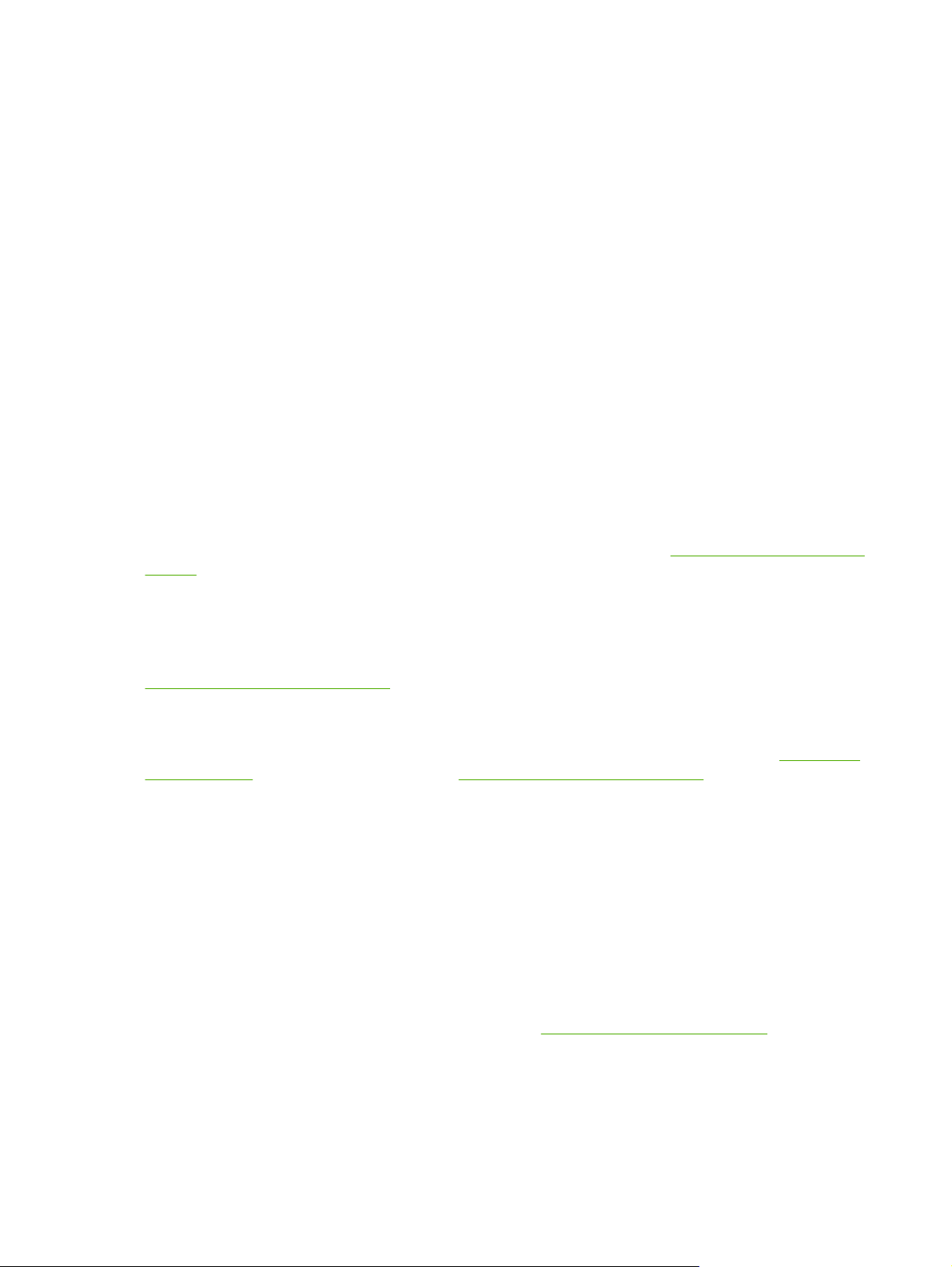
Εγκατάσταση του λογισµικού συστήµατος εκτύπωσης
1. Κλείστε όσα προγράµµατα λογισµικού είναι ανοικτά ή σε λειτουργία.
2. Τοποθετήστε το CD-ROM του εκτυπωτή στη µονάδα CD-ROM.
Εάν δεν εµφανιστεί η οθόνη καλωσορίσµατος, ακολουθήστε την εξής διαδικασία:
Στο µενού Start (Έναρξη), κάντε κλικ στην εντολή Run (Εκτέλεση).
●
Πληκτρολογήστε τα εξής: X:\setup (
●
Κάντε κλικ στο ΟΚ.
●
3. Όταν σας ζητηθεί, κάντε κλικ στο κουµπί Install Printer (Εγκατάσταση εκτυπωτή) και ακολουθήστε
τις οδηγίες στην οθόνη του υπολογιστή σας.
4. Κάντε κλικ στο κουµπί Finish (Τέλος) όταν ολοκληρωθεί η εγκατάσταση.
5. Ίσως χρειαστεί να επανεκκινήσετε τον υπολογιστή.
6. Εκτυπώστε
βεβαιωθείτε πως το λογισµικό είναι σωστά εγκατεστηµένο.
Εάν αποτύχει η εγκατάσταση, επανεγκαταστήστε το λογισµικό. Εάν η διαδικασία αποτύχει, ελέγξτε τις
σηµειώσεις εγκατάστασης και τα αρχεία readme στο CD-ROM του εκτυπωτή ή στο φυλλάδιο που
µβάνεται στη συσκευασία του εκτυπωτή ή επισκεφτείτε τη διεύθυνση
περιλα
clj4700 για βοήθεια ή περισσότερες πληροφορίες.
µια δοκιµαστική σελίδα ή µια σελίδα από οποιοδήποτε πρόγραµµα λογισµικού για να
όπου X είναι το γράµµα της µονάδας CDROM).
http://www.hp.com/support/
Εγκατάσταση του λογισµικού συστήµατος εκτύπωσης για Windows για δίκτυα
Το λογισµικό στο CD-ROM του εκτυπωτή υποστηρίζει τη δικτυακή εγκατάσταση σε δίκτυο Microsoft.
Για δικτυακή εγκατάσταση σε άλλα λειτουργικά συστήµατα, επισκεφτείτε τη διεύθυνση
http://www.hp.com/support/clj4700.
Ο ενσωµατωµένος διακοµιστής εκτύπωσης HP Jetdirect στους εκτυπωτές HP Color LaserJet 4700n,
HP Color LaserJet 4700dn ή HP Color LaserJet 4700dtn περιλαµβάνει µία θύρα δικτύου 10/100 BaseTX. Για άλλους διαθέσιµους διακοµιστές εκτύπωσης HP Jetdirect, µεταβείτε στην ενότητα
και εξαρτήµατα ή επισκεφτείτε τη διεύθυνση http://www.hp.com/support/clj4700.
Αναλώσιµα
Το πρόγραµµα εγκατάστασης δεν υποστηρίζει την εγκατάσταση εκτυπωτή ή τη δηµιουργία αντικειµένων
εκτυπωτή σε διακοµιστές Novell. Υποστηρίζει µόνο την απευθείας δικτυακή εγκατάσταση µεταξύ
υπολογιστών Windows και ενός εκτυπωτή. Για να εγκαταστήσετε τον εκτυπωτή σας και να
δηµιουργήσετε αντικείµενα σε διακοµιστή Novell, χρησιµοποιήστε ένα βοηθητικό πρόγραµµα
(όπως το HP Web Jetadmin) ή ένα βοηθητικό πρόγραµµα της Novell, (όπως το NWadmin).
Εγκατάσταση του λογισµικού συστήµατος εκτύπωσης
1. Αν κάνετε εγκατάσταση του λογισµικού σε περιβάλλον Windows 2000 ή Windows XP, βεβαιωθείτε
ότι έχετε δικαιώµατα διαχειριστή.
2. Βεβαιωθείτε ότι ο διακοµιστής εκτύπωσης HP Jetdirect και ο εκτυπωτής έχουν συνδεθεί σωστά
στο δίκτυο. Εκτυπώστε µια σελίδα ρυθ
σελίδα ρυθµίσεων, εντοπίστε την τρέχουσα διεύθυνση IP που έχει οριστεί. Ενδέχεται να χρειαστείτε
αυτή τη διεύθυνση για να εντοπίσετε τον εκτυπωτή στο δίκτυό σας την πρώτη φορά και για να
ολοκληρωθεί η εγκατάσταση.
3. Κλείστε όσα προγράµµατα λογισµικού είναι ανοικτά ή σε λειτουργία.
14 Κεφάλαιο 1 Βασικές
της HP
µίσεων (δείτε
πληροφορίες για τον εκτυπωτή ELWW
Σελίδες πληροφοριών εκτυπωτή). Στη δεύτερη
Page 31

4. Τοποθετήστε το CD-ROM του εκτυπωτή στη µονάδα CD-ROM.
Εάν δεν εµφανιστεί η οθόνη καλωσορίσµατος, ακολουθήστε την εξής διαδικασία:
Στο µενού Start (Έναρξη), κάντε κλικ στην εντολή Run (Εκτέλεση).
●
Πληκτρολογήστε τα εξής: X:\setup (όπου X είναι το γράµµα της µονάδας CD-ROM).
●
Κάντε κλικ στο ΟΚ.
●
5. Όταν σας ζητηθεί, κάντε κλικ στο
τις οδηγίες στην οθόνη του υπολογιστή σας.
6. Κάντε κλικ στο κουµπί Finish (Τέλος) όταν ολοκληρωθεί η εγκατάσταση.
7. Ίσως χρειαστεί να επανεκκινήσετε τον υπολογιστή.
8. Εκτυπώστε µια δοκιµαστική σελίδα ή µια σελίδα από οποιοδήποτε πρόγραµµα λογισµικού για να
βεβαιωθείτε πως το
Εάν αποτύχει η εγκατάσταση, επανεγκαταστήστε το λογισµικό. Εάν η διαδικασία αποτύχει, ελέγξτε
τις σηµειώσεις εγκατάστασης και τα αρχεία readme στο CD-ROM του εκτυπωτή ή στο φυλλάδιο
που περιλαµβάνεται στη συσκευασία του εκτυπωτή ή επισκεφτείτε τη διεύθυνση
http://www.hp.com/support/clj4700 για βοήθεια ή περισσότερες πληροφορίες.
λογισµικό είναι σωστά εγκατεστηµένο.
κουµπί Install Printer (Εγκατάσταση εκτυπωτή) και ακολουθήστε
Ρύθµιση ενός υπολογιστή µε Windows για χρήση δικτυακού εκτυπωτή µε τη
δυνατότητα κοινής χρήσης των Windows
Αν ο υπολογιστής πρόκειται να εκτυπώνει απευθείας στον εκτυπωτή, µπορείτε να κάνετε κοινή χρήση
του εκτυπωτή στο δίκτυο ώστε να µπορούν να τον χρησιµοποιούν για εκτυπώσεις και άλλοι χρήστες
στο δίκτυο.
Για να ενεργοποιήσετε τη δυνατότητα κοινής χρήσης των Windows, δείτε την τεκµηρίωση των Windows.
Αφού τεθεί ο εκτυπωτής σε κοινή χρήση
υπολογιστές που θέλετε να χρησιµοποιούν τον κοινόχρηστο εκτυπωτή.
, εγκαταστήστε το λογισµικό του εκτυπωτή σε όλους τους
Εγκατάσταση του λογισµικού µετά τη σύνδεση του καλωδίου παράλληλης
σύνδεσης ή του καλωδίου USB
Εάν έχετε ήδη συνδεδεµένο ένα καλώδιο παράλληλης σύνδεσης ή ένα καλώδιο USB σε έναν
υπολογιστή Windows, θα εµφανιστεί το παράθυρο διαλόγου New Hardware Found (Εντοπίστηκε νέο
υλικό) όταν θα ανοίξετε τον υπολογιστή σας.
Εγκατάσταση του λογισµικού σε Windows 98 ή σε Windows Me
1. Στο παράθυρο διαλόγου New Hardware Found (Εντοπίστηκε νέο υλικό), κάντε κλικ στην επιλογή
Search CD-ROM drive (Αναζήτηση στη
2. Κάντε κλικ στο Επόµενο (Next).
3. Ακολουθήστε τις οδηγίες που προβάλλονται στην οθόνη του υπολογιστή.
4. Εκτυπώστε µια δοκιµαστική σελίδα ή µια σελίδα από οποιοδήποτε πρόγραµµα λογισµικού για να
βεβαιωθείτε πως το λογισµικό είναι σωστά εγκατεστηµένο.
Εάν αποτύχει η εγκατάσταση, επανεγκαταστήστε το λογισµικό. Εάν
τις σηµειώσεις εγκατάστασης και τα αρχεία readme στο CD-ROM του εκτυπωτή ή στο φυλλάδιο
ELWW Λογισµικό εκτυπωτή 15
µονάδα CD-ROM).
η διαδικασία αποτύχει, ελέγξτε
Page 32

που περιλαµβάνεται στη συσκευασία του εκτυπωτή ή επισκεφτείτε τη διεύθυνση
http://www.hp.com/support/clj4700 για βοήθεια ή περισσότερες πληροφορίες.
Εγκατάσταση του λογισµικού σε Windows 2000 ή σε Windows XP
1. Στο παράθυρο διαλόγου New Hardware Found (Εντοπίστηκε νέο υλικό), κάντε κλικ στην επιλογή
Search (Αναζήτηση).
2. Στην οθόνη Locate Driver Files (Εντοπισµός αρχείων προγράµµατος οδήγησης), επιλέξτε το
πλαίσιο ελέγχου Specify a Location (Καθορισµός θέσης), καταργήστε την επιλογή όλων των
άλλων πλαισίων ελέγχου
3. Πληκτρολογήστε το γράµµα του καταλόγου ανωτάτου επιπέδου. Για παράδειγµα, X:\ (όπου "X:\"
είναι το γράµµα του καταλόγου ανωτάτου επιπέδου της µονάδας CDROM).
4. Κάντε κλικ στο Επόµενο (Next).
5. Ακολουθήστε τις οδηγίες που προβάλλονται στην οθόνη του υπολογιστή.
και κάντε κλικ στο κουµπί Next (Επόµενο).
6. Κάντε κλικ στο κου
7. Επιλέξτε µια γλώσσα και ακολουθήστε τις οδηγίες που προβάλλονται στην οθόνη του υπολογιστή.
8. Εκτυπώστε µια δοκιµαστική σελίδα ή µια σελίδα από οποιοδήποτε πρόγραµµα λογισµικού για να
βεβαιωθείτε πως το λογισµικό είναι σωστά εγκατεστηµένο.
Εάν αποτύχει η εγκατάσταση, επανεγκαταστήστε
τις σηµειώσεις εγκατάστασης και τα αρχεία readme στο CD-ROM του εκτυπωτή ή στο φυλλάδιο
που περιλαµβάνεται στη συσκευασία του εκτυπωτή ή επισκεφτείτε τη διεύθυνση
http://www.hp.com/support/clj4700 για βοήθεια ή περισσότερες πληροφορίες.
µπί Finish (Τέλος) όταν ολοκληρωθεί η εγκατάσταση.
το λογισµικό. Εάν η διαδικασία αποτύχει, ελέγξτε
Κατάργηση εγκατάστασης του λογισµικού
Αυτή η ενότητα περιγράφει τον τρόπο κατάργησης εγκατάστασης του λογισµικού συστήµατος
εκτύπωσης.
Κατάργηση του λογισµικού από λειτουργικά συστήµατα Windows
Χρησιµοποιήστε το βοηθητικό πρόγραµµα κατάργησης εγκατάστασης από την οµάδα προγραµµάτων
HP Color LaserJet 4700/Tools για να επιλέξετε και να καταργήσετε οποιαδήποτε ή και όλα τα στοιχεία
του συστήµατος εκτύπωσης HP για Windows.
1. Κάντε κλικ στο Start (Έναρξη), και κάντε κλικ στο Programs (Προγράµµατα).
2. Τοποθετήστε το δείκτη στην επιλογή HP Color LaserJet 4700 και
επιλογή Tools (Εργαλεία).
στη συνέχεια κάντε κλικ στην
3. Κάντε κλικ στην επιλογή Uninstaller (Κατάργηση εγκατάστασης).
4. Κάντε κλικ στο Επόµενο (Next).
5. Επιλέξτε τα στοιχεία του συστήµατος εκτύπωσης HP που θέλετε να απεγκαταστήσετε.
6. Κάντε κλικ στο ΟΚ.
7. Ακολουθήστε τις οδηγίες που εµφανίζονται στην οθόνη για να ολοκληρωθεί η κατάργηση της
εγκατάστασης.
16 Κεφάλαιο 1 Βασικές πληροφορίες για τον εκτυπωτή ELWW
Page 33

Λογισµικό για δίκτυα
Για µια συνοπτική περιγραφή των διαθέσιµων λύσεων HP σε λογισµικό εγκατάστασης και ρύθµισης
δικτύων, δείτε τον HP Jetdirect Print Server Administrator’s Guide (Οδηγός διαχειριστή του διακοµιστή
εκτύπωσης HP Jetdirect). Μπορείτε να βρείτε τον οδηγό αυτόν στο CD-ROM που συνοδεύει τον
εκτυπωτή.
HP Web Jetadmin
Το HP Web Jetadmin σάς επιτρέπει να διαχειρίζεστε, µε τη χρήση ενός προγράµµατος περιήγησης,
εκτυπωτές HP Jetdirect-συνδεδεµένους στο τοπικό σας δίκτυο (intranet). Το HP Web Jetadmin είναι
ένα εργαλείο διαχείρισης βασισµένο σε πρόγραµµα περιήγησης και θα πρέπει να εγκαθίσταται µόνο σε
ένα διακοµιστή διαχείρισης του δικτύου. Μπορεί να εγκατασταθεί και να λειτουργήσει στα εξής
συστήµ
●
●
●
●
Αφού εγκατασταθεί σε έναν κεντρικό server, το HP Web Jetadmin µπορεί να προσπελαστεί από
οποιονδήποτε πελάτη µέσω ενός υποστηριζόµενου προγράµµατος περιήγησης, όπως το Microsoft
Internet Explorer 5.5. και 6.0 ή το Netscape Navigator 7.0.
ατα:
Fedora Core και SuSe Linux
Windows 2000 Professional, Server, και Advanced Server
Windows XP Professional Service Pack 1
Windows Server 2003
Το HP Web Jetadmin διαθέτει τις ακόλουθες δυνατότητες:
Περιβάλλον εργασίας χρήστη που διευκολύνει τις διάφορες εργασίες προσφέροντας ρυθµίσιµες
●
προβολές και εξοικονο
Προσαρµόσιµα προφίλ χρήστη που επιτρέπουν στους διαχειριστές δικτύου να περιλαµβάνουν
●
µόνον τη λειτουργία που προβάλλεται ή χρησιµοποιείται.
Άµεση ειδοποίηση, µέσω e-mail, όλων των χρηστών σε περίπτωση βλάβης του εξοπλισµού,
●
έλλειψης αναλωσίµων και άλλων προβληµάτων
Αποµακρυσµένη εγκατάσταση και διαχείριση από οπουδήποτε µε τη χρήση µόνον ενός
●
προγράµµατος περιήγησης.
Προηγµένη λειτουργία "αυτόµατης ανακάλυψης" που εντοπίζει περιφερειακά στο δίκτυο, χωρίς να
●
χρειάζεται να πληκτρολογούνται τα στοιχεία κάθε εκτυπωτή σε µια βάση δεδοµένων.
Απλή και εύκολη ενσωµάτωση σε πακέτα
●
∆υνατότητα γρήγορης ανεύρεσης περιφερειακών βάσει παραµέτρων, όπως η διεύθυνση IP, η
●
ικανότητα έγχρωµης εκτύπωσης και το όνοµα µοντέλου.
∆υνατότητα εύκολης οργάνωσης περιφερειακών σε λογικές οµάδες µε χάρτες εικονικού γραφείου
●
για εύκολη περιήγηση.
∆υνατότητα διαχείρισης και διαµόρφωσης πολλών εκτυπωτών ταυτόχρονα.
●
µώντας έτσι πολύτιµο χρόνο στους διαχειριστές δικτύου.
του εκτυπωτή.
διαχείρισης επιχειρήσεων.
Για να κάνετε λήψη της
υποστηριζόµενων συστηµάτων κεντρικών υπολογιστών, επισκεφθείτε την τοποθεσία Web
HP Customer Care Online στη διεύθυνση
ELWW Λογισµικό εκτυπωτή 17
τρέχουσας έκδοσης του HP Web Jetadmin και να δειτε την πιο πρόσφατη λίστα
http://www.hp.com/go/webjetadmin.
Page 34

UNIX
Το Πρόγραµµα Εγκατάστασης Εκτυπωτή HP Jetdirect για περιβάλλον UNIX είναι ένα απλό βοηθητικό
πρόγραµµα εγκατάστασης εκτυπωτή για δίκτυα HP-UX και Solaris. Μπορείτε να κάνετε λήψη αυτού του
λογισµικού από την τοποθεσία Web HP Customer Care Online στη διεύθυνση
jetdirectunix_software.
http://www.hp.com/go/
Βοηθητικά προγράµµατα
Ο εκτυπωτής HP Color LaserJet 4700 series είναι εφοδιασµένος µε διάφορα βοηθητικά προγράµµατα
τα οποία καθιστούν εύκολη την παρακολούθηση και τη διαχείρισή του σε δίκτυο.
HP Easy Printer Care Software
Το HP Easy Printer Care Software είναι πρόγραµµα λογισµικού που µπορείτε να χρησιµοποιήσετε για
τις παρακάτω εργασίες:
Προβολή πληροφοριών χρήσης χρώµατος
●
Έλεγχο της κατάστασης του εκτυπωτή
●
Έλεγχο της κατάστασης των αναλωσίµων
●
Ρύθµιση ειδοποιήσεων
●
Προβολή των εγχειριδίων χρήσης του εκτυπωτή
●
Πρόσβαση σε εργαλεία αντιµετώπισης προβληµάτων και συντήρησης
●
Μπορείτε να
συνδεδεµένος στον υπολογιστή ή όταν είναι συνδεδεµένος σε δίκτυο. Εκτελέστε µ ια πλήρη εγκατάσταση
του λογισµικού προκειµένου να χρησιµοποιήσετε το HP Easy Printer Care Software. Για περισσότερες
πληροφορίες, δείτε
προβάλετε το HP Easy Printer Care Software όταν ο εκτυπωτής είναι απευθείας
http://www.hp.com/go/easyprintercare.
Ενσωµατωµένος διακοµιστής ιστού
Αυτός ο εκτυπωτής είναι εφοδιασµένος µε έναν ενσωµατωµένο διακοµιστή ιστού, ο οποίος επιτρέπει
την πρόσβαση σε πληροφορίες που αφορούν τον εκτυπωτή και τις δραστηριότητες δικτύου. Ο
διακοµιστής ιστού παρέχει ένα περιβάλλον για την εκτέλεση προγραµµάτων ιστού µε τον ίδιο τρόπο µε
τον οποίο το λειτουργικό σύστηµα Windows παρέχει ένα περιβάλλον για την εκτέλεση προγραµµάτων
στον υπολογιστή σας. Το αποτέλεσµα των προγραµµάτων ιστού µπορεί στη συνέχεια να προβληθεί
από ένα πρόγραµµα περιήγησης (Web browser), όπως ο Microsoft Internet Explorer ή ο Netscape
Navigator.
Ο όρος "ενσωµατωµένος" σηµαίνει ότι ο διακοµιστής ιστού βρίσκεται σε µια συσκευή (όπως ο
εκτυπωτής
Το πλεονέκτηµα ενός ενσωµατωµένου διακοµιστή ιστού είναι ότι παρέχει στον εκτυπωτή ένα
περιβάλλον εργασίας στο οποίο µπορεί να έχει πρόσβαση οποιοσδήποτε διαθέτει έναν υπολογιστή
συνδεδεµένο σε δίκτυο και ένα πρόγραµµ
ρυθµίσετε κανένα ειδικό λογισµικό. Για περισσότερες πληροφορίες για τον ενσωµατωµένο διακοµιστή
ιστού της HP, ανατρέξτε στον οδηγό Embedded Web Server User Guide. Μπορείτε να βρείτε αυτό τον
οδηγό στο CD-ROM που παρέχεται µε τον εκτυπωτή.
) ή στο firmware και όχι στο λογισµικό που είναι φορτωµένο σε ένα διακοµιστή δικτύου.
α περιήγησης. ∆εν χρειάζεται να εγκαταστήσετε ή να
18 Κεφάλαιο 1 Βασικές πληροφορίες για τον εκτυπωτή ELWW
Page 35

∆υνατότητες
Ο ενσωµατωµένος διακοµιστής ιστού της HP σάς επιτρέπει να προβάλλετε την κατάσταση του εκτυπωτή
και της κάρτας δικτύου και να διαχειρίζεστε τις λειτουργίες εκτύπωσης από τον υπολογιστή σας. Με τον
ενσωµατωµένο διακοµιστή ιστού της HP µπορείτε να κάνετε τις παρακάτω εργασίες:
Προβολή πληροφοριών κατάστασης εκτυπωτή.
●
Εξακρίβωση
●
Προβολή και αλλαγή ρυθµίσεων δίσκων.
●
Προβολή και αλλαγή της διαµόρφωσης του µενού πίνακα ελέγχου εκτυπωτή.
●
Προβολή και εκτύπωση εσωτερικών σελίδων.
●
Εµφάνιση συµβάντων εκτυπωτή και αναλωσίµων.
●
Προσθήκη ή προσαρµογή συνδέσεων σε
●
Επιλογή της γλώσσας στην οποία θέλετε να προβάλλονται οι σελίδες του ενσωµατωµένου
●
της υπολειπόµενης διάρκειας ζωής όλων των αναλωσίµων και παραγγελία νέων.
άλλες τοποθεσίες ιστού.
διακοµιστή ιστού.
Προβολή και αλλαγή ρυθµίσεων δικτύου.
●
Για µια λεπτοµερή επεξήγηση των δυνατοτήτων και της λειτουργικότητας του ενσωµατωµένου
διακοµιστή ιστού, δείτε
Χρήση του ενσωµατωµένου διακοµιστή ιστού.
Άλλα συµπληρωµατικά και βοηθητικά προγράµµατα
∆ιατίθενται αρκετές εφαρµογές λογισµικού για χρήστες Windows και Mac OS, όπως και για διαχειριστές
δικτύου.
Windows Mac OS ∆ιαχειριστής δικτύου
Πρόγραµµα εγκατάστασης
●
λογισµικού — αυτοµατοποιεί την
εγκατάσταση του συστήµατος
εκτύπωσης
∆ήλωση προϊόντος online µέσω
●
του Web
Αρχεία Περιγραφής Εκτυπωτή
●
PostScript (PPD) — για χρήση µε
προγράµµατα οδήγησης Apple
PostScript που παρέχονται µε το
Mac OS
Βοηθητικό πρόγραµµα
●
HP LaserJet (διαθέσιµο από το
Internet) — βοηθητικό πρόγραµµα
διαχείρισης εκτυπωτή για χρήστες
Mac OS
HP Web Jetadmin — εργαλείο
●
διαχείρισης του συστήµατος που
βασίζεται σε πρόγραµµα
περιήγησης. Για τις πιο πρόσφατες
εκδόσεις του λογισµικού HP Web
Jetadmin, µεταβείτε στη
διεύθυνση
webjetadmin
Πρόγραµµα εγκατάστασης
●
εκτυπωτή HP Jetdirect για UNIX —
διατίθεται για λήψη στη διεύθυνση
http://www.hp.com/support/
net_printing
http://www.hp.com/go/
ELWW Λογισµικό εκτυπωτή 19
Page 36

Προγράµµατα οδήγησης εκτυπωτή
Το προϊόν συνοδεύεται από λογισµικό που επιτρέπει την επικοινωνία του µε τον υπολογιστή (µε χρήση
γλώσσας εκτυπωτή). Το λογισµικό αυτό ονοµάζεται πρόγραµµα οδήγησης του εκτυπωτή. Τα
προγράµµατα οδήγησης εκτυπωτή παρέχουν πρόσβαση σε χαρακτηριστικά του προϊόντος, όπως η
εκτύπωση σε χαρτί ειδικών διαστάσεων, η αλλαγή των διαστάσεων του εγγράφου και η εισαγωγή
υδατογραφηµάτων.
Υποστηριζόµενα προγράµµατα οδήγησης εκτυπωτή
Τα παρακάτω προγράµµατα οδήγησης εκτυπωτή διατίθενται για χρήση µε το προϊόν. Εάν το
πρόγραµµα οδήγησης εκτυπωτή που θέλετε δεν περιέχεται στο δίσκο CD-ROM του προϊόντος ή δεν
διατίθεται στη διαδικτυακή τοποθεσία
του προγράµµατος που χρησιµοποιείτε και ζητήστε το ειδικό πρόγραµµα οδήγησης για το προϊόν.
Σηµείωση Τα πιο πρόσφατα προγράµµατα οδήγησης διατίθενται στη διαδικτυακή
τοποθεσία
www.hp.com. Ανάλογα µε τη διαµόρφωση των υπολογιστών Windows, το πρόγραµµα
εγκατάστασης για το λογισµικό του προϊόντος ελέγχει αυτόµατα τον υπολογιστή για πρόσβαση
στο ∆ιαδίκτυο προκειµένου να κάνει λήψη των πιο πρόσφατων προγραµµάτων οδήγησης.
Σηµείωση Στα Windows 2000, Windows XP και Windows Server 2003, οι εκτυπωτές HP Color
LaserJet 4700 Series συµπεριλαµβάνουν ένα πρόγραµµα οδήγησης για µονόχρωµο εκτυπωτή
PCL 6, το οποίο µπορεί να εγκατασταθεί για τους χρήστες που θα ασχολούνται αποκλειστικά µε
ασπρόµαυρες εργασίες εκτύπωσης.
www.hp.com, επικοινωνήστε µε τον κατασκευαστή ή το διανοµέα
Λειτουργικό σύστηµα
Microsoft Windows 98
Windows Millennium (Me)
Windows 2000
Windows XP
Windows Server 2003
Mac OS 9.1 και 9.2
Mac OS X v10.2.8 και v10.3
1
∆εν είναι διαθέσιµες όλες οι λειτουργίες του προϊόντος σε όλα τα προγράµµατα οδήγησης ή τα λειτουργικά συστήµατα. Για τις
διαθέσιµες λειτουργίες, ανατρέξτε στη σχετική βοήθεια στο πρόγραµµα οδήγησης του εκτυπωτή.
2
Στα Windows 2000, Windows XP και Windows Server 2003, οι εκτυπωτές HP Color LaserJet 4700 Series συµπεριλαµβάνουν
ένα µονόχρωµο πρόγραµµα οδήγησης PCL 6 µε δυνατότητα εγκατάστασης για χρήστες που θα εκτυπώνουν µόνο
ασπρόµαυρες εργασίες εκτύπωσης.
3
Αρχεία περιγραφής εκτυπωτή PostScript (PS) (PPD)
1
Πρόγραµµα
οδήγησης
εκτυπωτή PCL 6
X
X
X
X
X
Πρόγραµµα
οδήγησης
2
εκτυπωτή PCL 5
X
X
X
X
X
Πρόγραµµα
οδήγησης
εκτυπωτή PS
X
X
X
X
X
X
X
Πρόγραµµα
οδήγησης
εκτυπωτή PPD
X
X
3
Επιπρόσθετα προγράµµατα οδήγησης
Τα παρακάτω προγράµµατα οδήγησης δεν περιλαµβάνονται στο δίσκο CD-ROM, αλλά είναι διαθέσιµα
µέσω ∆ιαδικτύου.
Πρόγραµµα οδήγησης εκτυπωτή PCL για OS/2
●
Πρόγραµµα οδήγησης εκτυπωτή OS/2 PS.
●
20 Κεφάλαιο 1 Βασικές πληροφορίες για τον εκτυπωτή ELWW
Page 37

Πρότυπες δέσµες ενεργειών για UNIX.
●
Προγράµµατα οδήγησης για Linux.
●
Προγράµµατα οδήγησης για HP OpenVMS.
●
Σηµείωση Τα προγράµµατα οδήγησης για OS/2 διατίθενται από την IBM.
Μπορείτε να αποκτήσετε πρότυπες δέσµες ενεργειών για UNIX® και Linux µε λήψη από το ∆ιαδίκτυο ή
ζητώντας τις από έναν εξουσιοδοτηµένο αντιπρόσωπο σέρβις ή υποστήριξης της HP. Για υποστήριξη
για το Linux, ανατρέξτε στη διαδικτυακή τοποθεσία
ανατρέξτε στη διαδικτυακή τοποθεσία
www.hp.com/go/jetdirectunix_software.
www.hp.com/go/linux. Για υποστήριξη για το UNIX,
Επιλέξτε το σωστό πρόγραµµα οδήγησης εκτυπωτή
Επιλέξτε ένα πρόγραµµα οδήγησης εκτυπωτή ανάλογα µε το λειτουργικό σύστηµα που χρησιµοποιείτε
και τον τρόπο χρήσης του προϊόντος. Ανατρέξτε στην βοήθεια για τα προγράµµατα οδήγησης εκτυπωτή,
για να δείτε τις διαθέσιµες λειτουργίες. Για πληροφορίες σχετικά µε την απόκτηση πρόσβασης στη
βοήθεια για τα προγράµµατα οδήγησης εκτυπωτή, ανατρέξτε στη Βοήθεια προγράµµατος οδήγησης
εκτυπωτή.
Το πρόγραµµα οδήγησης εκτυπωτή PCL 6 έχει την καλύτερη συνολικά απόδοση και πρόσβαση
●
στις λειτουργίες του εκτυπωτή.
Το πρόγραµµα οδήγησης εκτυπωτή PCL 5 συνιστάται για απλές µονόχρωµες και έγχρωµες
●
εκτυπώσεις γραφείου.
Χρησιµοποιήστε το πρόγραµµα οδήγησης PostScript (PS) εάν εκτυπώνετε κυρίως από
●
προγράµµατα που
το CorelDRAW
γραµµατοσειρών PS flash.
Σηµείωση Η εναλλαγή λειτουργίας του προγράµµατος µεταξύ των γλωσσών εκτυπωτή PS
και PCL γίνεται αυτόµατα.
χρησιµοποιούν την τεχνολογία PostScript, όπως το Adobe PhotoShop
®
, για συµβατότητα µε τις απαιτήσεις PostScript Level 3 ή για υποστήριξη
®
και
Βοήθεια προγράµµατος οδήγησης εκτυπωτή (Windows)
Η βοήθεια του προγράµµατος οδήγησης εκτυπωτή είναι διαφορετική από τη βοήθεια του προγράµµατος
που χρησιµοποιείτε. Η βοήθεια του προγράµµατος οδήγησης εκτυπωτή επεξηγεί τα κουµπιά, τα πλαίσια
ελέγχου και τους αναδιπλούµενους καταλόγους που περιέχονται στο πρόγραµµα οδήγησης εκτυπωτή.
Περιέχει ακόµη οδηγίες για την εκτέλεση κοινών
όψης, η εκτύπωση πολλαπλών σελίδων σε ένα φύλλο και η εκτύπωση της πρώτης σελίδας ή των
εξωφύλλων σε διαφορετικό χαρτί.
Ενεργοποιήστε την οθόνη τής βοήθειας του προγράµµατος οδήγησης εκτυπωτή µε έναν από τους
παρακάτω τρόπους:
Κάντε κλικ στο κουµπί Βοήθεια.
●
Πατήστε το πλήκτρο
●
Κάντε κλικ στο σύµβολο ερωτηµατικού, στην επάνω δεξιά γωνία του προγράµµατος οδήγησης
●
εκτυπωτή.
F1, στο πληκτρολόγιο του υπολογιστή.
εκτυπωτικών εργασιών, όπως η εκτύπωση διπλής
Κάντε δεξί κλικ σε οποιοδήποτε στοιχείο του προγράµµατος οδήγησης και, στη συνέχεια, κάντε
●
κλικ στο Τι είναι...
ELWW Προγράµµατα οδήγησης εκτυπωτή 21
Page 38

Πρόσβαση στα προγράµµατα οδήγησης εκτυπωτή
Για να ανοίξετε τα προγράµµατα οδήγησης εκτυπωτή από τον υπολογιστή σας, χρησιµοποιήστε µία
από τις παρακάτω µεθόδους:
Λειτουργικό
σύστηµα
Windows 98 και
Windows Milennium
(Me)
Windows 2000, XP
και Server 2003
Για να αλλάξετε τις ρυθµίσεις
όλων των εργασιών
εκτύπωσης, έως ότου
τερµατιστεί το πρόγραµµα
λογισµικού.
1. Στο µενού File (Αρχείο) του
προγράµµατος λογισµικού,
κάντε κλικ στο Print
(Εκτύπωση).
2. Επιλέξτε HP Color LaserJet
4700 και, στη συνέχεια,
κάντε κλικ στο Properties
(Ιδιότητες).
Τα βήµατα µπορεί να διαφέρουν
κατά περίπτωση. Αυτή είναι η
πιο κοινή µέθοδος.
1. Στο µενού File (Αρχείο) του
προγράµµατος λογισµικού,
κάντε κλικ στο Print
(Εκτύπωση).
2. Επιλέξτε HP Color LaserJet
4700 και κάντε κλικ στο
Properties (Ιδιότητες) ή
Preferences
(Προτιµήσεις).
Τα βήµατα µπορεί να διαφέρουν
κατά περίπτωση. Αυτή είναι η
πιο κοινή µέθοδος.
Για να αλλάξετε τις
προεπιλεγµένες ρυθµίσεις της
εργασίας εκτύπωσης (π.χ. να
ενεργοποιείται η Εκτύπωση
και στις δύο όψεις ως
προεπιλογή)
1. Κάντε κλικ στο Start
(Έναρξη), πηγαίνετε το
δείκτη στο Settings
(Ρυθµίσεις) και κατόπιν
κάντε κλικ στο Printers
(Εκτυπωτές).
2. Κάντε δεξί κλικ στο
εικονίδιο HP Color LaserJet
4700 και, στη συνέχεια,
επιλέξτε Properties
(Ιδιότητες - Windows 98
και Me) ή Document
Defaults (Προεπιλογές
εγγράφου - Windows NT
4.0).
1. Στο µενού Start (Έναρξη),
κάντε κλικ στο Settings
(Ρυθµίσεις) και κάντε κλικ
στο Εκτυπωτές (Printers) ή
στο Printers and Faxes
(Εκτυπωτές και Φαξ).
2. Κάντε δεξί κλικ στο
εικονίδιο HP Color LaserJet
4700 και, στη συνέχεια,
επιλέξτε Printing
Preferences (Προτιµήσεις
εκτύπωσης).
Για να αλλάξετε τις ρυθµίσεις
διαµόρφωσης (π.χ. να
προσθέσετε έναν δίσκο ή να
ενεργοποιήσετε/
απενεργοποιήσετε τη µη
αυτόµατη εκτύπωση διπλής
όψης)
1. Κάντε κλικ στο Start
(Έναρξη), πηγαίνετε το
δείκτη στο Settings
(Ρυθµίσεις) και, κατόπιν,
κάντε κλικ στο Printers
(Εκτυπωτές).
2. Κάντε δεξί κλικ στο
εικονίδιο HP Color LaserJet
4700 και, στη συνέχεια,
επιλέξτε Properties
(Ιδιότητες).
3. Κάντε κλικ στην καρτέλα
Configure (∆ιαµόρφωση).
1. Στο µενού Start (Έναρξη),
κάντε κλικ στο Settings
(Ρυθµίσεις) και κάντε κλικ
στο Εκτυπωτές (Printers) ή
στο Printers and Faxes
(Εκτυπωτές και Φαξ).
2. Κάντε δεξί κλικ στο
εικονίδιο HP Color LaserJet
4700 και, στη συνέχεια,
επιλέξτε Properties
(Ιδιότητες).
3. Κάντε κλικ στην καρτέλα
Device Settings
(Ρυθµίσεις συσκευής).
Mac OS 9.1 και 9.2 1. Από το µενού File (Αρχείο)
του προγράµµατός σας,
κάντε κλικ στην εντολή
Print (Εκτύπωση).
2. Αλλάξτε όσες ρυθµίσεις
θέλετε στα διάφορα
αναδυόµενα µενού.
1. Από το µενού File (Αρχείο)
του προγράµµατός σας,
κάντε κλικ στην εντολή
Print (Εκτύπωση).
2. Αφού αλλάξετε ρυθµίσεις
στο αναδυόµενο µενού,
κάντε κλικ
Save Settings
(Αποθήκευση ρυθµίσεων).
στην επιλογή
1. Κάντε κλικ στο εικονίδιο του
εκτυπωτή στο γραφείο.
2. Από το µενού Printing
(Εκτύπωση), κάντε κλικ
στην εντολή Change
Setup (Αλλαγή
ρυθµίσεων).
22 Κεφάλαιο 1 Βασικές πληροφορίες για τον εκτυπωτή ELWW
Page 39

Λειτουργικό
σύστηµα
Για να αλλάξετε τις ρυθµίσεις
όλων των εργασιών
εκτύπωσης, έως ότου
τερµατιστεί το πρόγραµµα
λογισµικού.
Για να αλλάξετε τις
προεπιλεγµένες ρυθµίσεις της
εργασίας εκτύπωσης (π.χ. να
ενεργοποιείται η Εκτύπωση
και στις δύο όψεις ως
προεπιλογή)
Για να αλλάξετε τις ρυθµίσεις
διαµόρφωσης (π.χ. να
προσθέσετε έναν δίσκο ή να
ενεργοποιήσετε/
απενεργοποιήσετε τη µη
αυτόµατη εκτύπωση διπλής
όψης)
Mac OS X v10.2.8 1. Από το µενού File (Αρχείο)
του προγράµµατός σας,
κάντε κλικ στην εντολή
Print (Εκτύπωση).
2. Αλλάξτε όσες ρυθµίσεις
θέλετε στα διάφορα
αναδυόµενα µενού.
Mac OS X v10.3 1. Από το µενού File (Αρχείο)
του προγράµµατός σας,
κάντε κλικ στην εντολή
Print (Εκτύπωση).
2. Αλλάξτε όσες ρυθµίσεις
θέλετε στα διάφορα
αναδυόµενα µενού.
1. Από το µενού File (Αρχείο)
του προγράµµατός σας,
κάντε κλικ στην εντολή
Print (Εκτύπωση).
2. Αλλάξτε όσες ρυθµίσεις
θέλετε στα διάφορα
αναδυόµενα µενού.
3. Στο αναδυόµενο µενού
Presets (Προρρυθµίσεις),
κάντε κλικ στο Save as
(Αποθήκευση ως) και
πληκτρολογήστε ένα όνοµα
για την προρρύθµιση.
Αυτές οι ρυθµίσεις
αποθηκεύονται στο
Presets (Προρρυθµίσεις). Για να
χρησιµοποιήσετε τις νέες
ρυθµίσεις, κάθε φορά που
ανοίγετε ένα πρόγραµµα και
τυπώνετε θα πρέπει να επιλέγετε
την αποθηκευµένη
προρρύθµιση.
1. Από το µενού File (Αρχείο)
του προγράµµατός σας,
κάντε κλικ στην εντολή
Print (Εκτύπωση).
2. Αλλάξτε όσες ρυθµίσεις
θέλετε στα διάφορα
αναδυόµενα µενού.
3. Στο
αναδυόµενο µενού
Presets (Προρρυθµίσεις),
κάντε κλικ στο Save as
(Αποθήκευση ως) και
πληκτρολογήστε ένα όνοµα
για την προρρύθµιση.
µενού
1. Στο Finder, στο Go
(Μετάβαση), κάντε κλικ
στο Applications
(Εφαρµογές).
2. Ανοίξτε το Utilities και, στη
συνέχεια, ανοίξτε το Print
Center.
3. Κάντε κλικ στην ουρά
εκτύπωσης.
4. Στο µενού Printers
(Εκτυπωτές), κάντε κλικ
στην επιλογή Show Info
(Εµφάνιση πληροφοριών).
5. Κάντε κλικ στο µενού
Installable Options
(Επιλογές που µπορούν να
εγκατασταθούν).
Σηµείωση Οι
ρυθµίσεις διαµόρφωσης
ίσως να µην είναι
διαθέσιµες στη
λειτουργία Classic.
1. Ανοίξτε το Printer Setup
Utility επιλέγοντας το
σκληρό δίσκο, κάντε κλικ
στο Applications, στο
Utilities και, στη συνέχεια,
κάντε διπλό κλικ στο
Printer Setup Utility.
2. Κάντε κλικ στην ουρά
εκτύπωσης.
3. Στο µενού Printers
(Εκτυπωτές), κάντε κλικ
στην επιλογή Show Info
(Εµφάνιση πληροφοριών).
Αυτές οι ρυθµίσεις
αποθηκεύονται στο µενού
Presets (Προρρυθµίσεις). Για να
χρησιµοποιήσετε τις νέες
ρυθµίσεις, κάθε φορά που
ανοίγετε ένα πρόγραµµα και
τυπώνετε θα πρέπει να επιλέγετε
την αποθηκευµένη
προρρύθ
µιση.
4. Επιλέξτε το µενού
Installable Options
(Επιλογές που µπορούν να
εγκατασταθούν).
ELWW Προγράµµατα οδήγησης εκτυπωτή 23
Page 40

Προγράµµατα οδήγησης εκτυπωτή για υπολογιστές
Macintosh
Ο εκτυπωτής διατίθεται µε πρόγραµµα οδήγησης που χρησιµοποιεί γλώσσα εκτυπωτή για να
επικοινωνεί µαζί του. Τα προγράµµατα οδήγησης εκτυπωτή παρέχουν πρόσβαση σε χαρακτηριστικά
του προϊόντος, όπως η εκτύπωση σε χαρτί ειδικών διαστάσεων, η αλλαγή των διαστάσεων του
εγγράφου και η εισαγωγή υδατογραφηµάτων.
Υποστηριζόµενα προγράµµατα οδήγησης εκτυπωτή
Το πρόγραµµα οδήγησης εκτυπωτή για υπολογιστές Macintosh και τα απαραίτητα αρχεία PPD
διατίθενται µε τον εκτυπωτή. Εάν το πρόγραµµα οδήγησης του εκτυπωτή που θέλετε δεν περιέχεται
στο CD του εκτυπωτή, ελέγξτε τις σηµειώσεις εγκατάστασης και τα αρχεία readme για να διαπιστώσετε
αν υποστηρίζεται αυτό το πρόγραµµα οδήγησης του εκτυπωτή. Εάν δεν υποστηρίζεται, επικοινωνήστε
µε τον κατασκευαστή ή το διανοµέα του προγράµµατος που χρησιµοποιείτε και ζητήστε ένα πρόγραµµα
οδήγησης για τον εκτυπωτή.
Σηµείωση Τα πιο πρόσφατα προγράµµατα οδήγησης διατίθενται στη διαδικτυακή
τοποθεσία www.hp.com.
Πρόσβαση στα προγράµµατα οδήγησης εκτυπωτή
Για να ανοίξετε τα προγράµµατα οδήγησης εκτυπωτή από τον υπολογιστή σας, χρησιµοποιήστε µία
από τις παρακάτω µεθόδους:
Λειτουργικό
σύστηµα
Mac OS 9.1 και 9.2 1. Από το µενού File (Αρχείο),
Mac OS X v10.2.8 1. Από το µενού File (Αρχείο),
Για να αλλάξετε τις ρυθµίσεις
όλων των εργασιών
εκτύπωσης, έως ότου
τερµατιστεί το πρόγραµµα
λογισµικού.
κάντε κλικ στην εντολή
Print (Εκτύπωση).
2. Αλλάξτε όποιες ρυθµίσεις
θέλετε στα διάφορα
αναδυόµενα µενού.
κάντε κλικ στην εντολή
Print (Εκτύπωση).
2. Αλλάξτε όποιες ρυθµίσεις
θέλετε στα διάφορα
αναδυόµενα µενού.
Για να αλλάξετε τις
προεπιλεγµένες ρυθµίσεις της
εργασίας εκτύπωσης (π.χ. να
ενεργοποιείται η Εκτύπωση
και στις δύο όψεις ως
προεπιλογή)
1. Από το µενού File (Αρχείο),
κάντε κλικ στην εντολή
Print (Εκτύπωση).
2. Εάν αλλάξετε ρυθµίσεις στο
αναδυόµενο µενού, κάντε
κλικ στην επιλογή Save
Settings (Αποθήκευση
ρυθµίσεων).
1. Από το µενού File (Αρχείο),
κάντε κλικ στην εντολή
Print (Εκτύπωση).
2. Αλλάξτε τις ρυθµίσεις που
θέλετε στα αναδυόµενα
µενού και, στη συνέχεια,
στο αναδυόµενο µενού
Presets (Προρρυθµ
κάντε κλικ στην επιλογή
Save as (Αποθήκευση ως)
και δώστε ένα όνοµα για την
προρρύθµιση.
ίσεις),
Για να αλλάξετε τις ρυθµίσεις
διαµόρφωσης (για
παράδειγµα, να προσθέσετε
µια επιλογή για κάποιο
εξάρτηµα, όπως έναν δίσκο ή
να ενεργοποιήσετε και να
απενεργοποιήσετε ένα
χαρακτηριστικό του
προγράµµατος οδήγησης)
1. Κάντε κλικ στο εικονίδιο του
εκτυπωτή στο γραφείο.
2. Από το µενού Printing
(Εκτύπωση), κάντε κλικ
στην εντολή Change
Setup (Αλλαγή
ρυθµίσεων).
1. Στο Finder, στο µενού Go
(Μετάβαση), κάντε κλικ
στο Applications
(Εφαρµογές).
2. Ανοίξτε το Utilities και, στη
συνέχεια, ανοίξτε το Print
Center.
3. Κάντε κλικ στην ουρά
εκτύπωσης.
4. Στο µενού Printers
(Εκτυπωτές), κάντε κλικ
24 Κεφάλαιο 1 Βασικές πληροφορίες για τον εκτυπωτή ELWW
Page 41

Λειτουργικό
σύστηµα
Για να αλλάξετε τις ρυθµίσεις
όλων των εργασιών
εκτύπωσης, έως ότου
τερµατιστεί το πρόγραµµα
λογισµικού.
Για να αλλάξετε τις
προεπιλεγµένες ρυθµίσεις της
εργασίας εκτύπωσης (π.χ. να
ενεργοποιείται η Εκτύπωση
και στις δύο όψεις ως
προεπιλογή)
Για να αλλάξετε τις ρυθµίσεις
διαµόρφωσης (για
παράδειγµα, να προσθέσετε
µια επιλογή για κάποιο
εξάρτηµα, όπως έναν δίσκο ή
να ενεργοποιήσετε και να
απενεργοποιήσετε ένα
χαρακτηριστικό του
προγράµµατος οδήγησης)
Mac OS X v10.3 1. Από το µενού File (Αρχείο),
κάντε κλικ στην εντολή
Print (Εκτύπωση).
2. Αλλάξτε όποιες ρυθµίσεις
θέλετε στα διάφορα
αναδυόµενα µενού.
Αυτές οι ρυθµίσεις
αποθηκεύονται στο µενού
Presets (Προρρυθµίσεις). Για να
χρησιµοποιήσετε τις νέες
ρυθµίσεις, κάθε φορά που
ανοίγετε ένα πρόγραµµα και
εκτυπώνετε θα πρέπει να
επιλέγετε την αποθηκευµένη
προρρύθµιση.
1. Από το µενού File (Αρχείο),
κάντε κλικ στην εντολή
Print (Εκτύπωση).
2. Αλλάξτε τις ρυθµίσεις που
θέλετε στα αναδυόµενα
µενού και, στη συνέχεια,
στο αναδυόµενο µενού
Presets (Προρρυθµ
κάντε κλικ στην επιλογή
Save as (Αποθήκευση ως)
και πληκτρολογήστε ένα
όνοµα για την
προρρύθµιση.
Αυτές οι ρυθµίσεις
αποθηκεύονται στο µενού
Presets (Προρρυθµίσεις). Για να
χρησιµοποιήσετε τις νέες
ρυθµίσεις, κάθε φορά που
ανοίγετε ένα πρόγραµµα και
εκτυπώνετε θα πρέπει να
επιλέγετε την αποθηκευµένη
προρρύθµιση.
ίσεις),
στην επιλογή Show Info
(Εµφάνιση πληροφοριών).
5. Κάντε κλικ στο µενού
Installable Options
(Επιλογές που µπορούν να
εγκατασταθούν).
Σηµείωση Οι
ρυθµίσεις διαµόρφωσης
ίσως να µην είναι
διαθέσιµες στη
λειτουργία Classic.
1. Ανοίξτε το Printer Setup
Utility επιλέγοντας το
σκληρό δίσκο, κάνοντας
κλικ στο Applications,
στο Utilities και, τέλος,
κάνοντας διπλό κλικ στο
Printer Setup Utility.
2. Κάντε κλικ στην ουρά
εκτύπωσης.
3. Στο µενού Printers
(Εκτυπωτές), κάντε κλικ
στην επιλογή Show Info
(Εµφάνιση πληροφοριών).
4. Επιλέξτε το µενού
Installable Options
(Επιλογές που µπορούν να
εγκατασταθούν).
ELWW Προγράµµατα οδήγησης εκτυπωτή για υπολογιστές Macintosh 25
Page 42

Λογισµικό για υπολογιστές Macintosh
Το πρόγραµµα εγκατάστασης της HP παρέχει αρχεία περιγραφής εκτυπωτή PostScript (PPD), αρχεία
επεκτάσεων διαλόγου εκτυπωτή (PDE), καθώς και το βοηθητικό πρόγραµµα HP Printer Utility για χρήση
σε υπολογιστές Macintosh.
Εάν ο εκτυπωτής και ο υπολογιστής Macintosh είναι συνδεδεµένοι σε δίκτυο, χρησιµοποιήστε τον
ενσωµατωµένο διακοµιστή διαδικτύου (EWS) του εκτυπωτή για να τον διαµορφώσετε. Για περισσότερες
Χρήση του ενσωµατωµένου διακοµιστή ιστού.
πληροφορίες
Εγκατάσταση του λογισµικού συστήµατος εκτύπωσης για
Macintosh για δίκτυα
Η ενότητα αυτή περιγράφει τον τρόπο εγκατάστασης λογισµικού συστήµατος εκτύπωσης Macintosh.
Το λογισµικό του συστήµατος εκτύπωσης υποστηρίζει Mac OS 9.1 και 9.2, και Mac OS X v10.2.8 και
v10.3.
Το λογισµικό συστήµατος εκτύπωσης περιλαµβάνει τα εξής στοιχεία:
Αρχεία περιγραφής εκτυπωτή PostScript (PPD)
●
Τα αρχεία PPD, σε συνδυασµό µε τα προγράµµατα οδήγησης εκτυπωτών Apple PostScript,
παρέχουν πρόσβαση
περιέχει ένα πρόγραµµα εγκατάστασης για τα PPD, καθώς και άλλο λογισµικό. Χρησιµοποιήστε
το πρόγραµµα οδήγησης του εκτυπωτή Apple PostScript που παρέχεται µαζί µε τον υπολογιστή.
, βλ.
στις δυνατότητες του εκτυπωτή. Ο δίσκος CD που συνοδεύει τον εκτυπωτή
Βοηθητικό πρόγραµµα HP Printer Utility
●
Το βοηθητικό πρόγραµµα HP Printer Utility παρέχει πρόσβαση σε δυνατότητες που δεν είναι
διαθέσιµες
για να επιλέξετε τις δυνατότητες του εκτυπωτή και να ολοκληρώσετε τις εξής εργασίες:
●
●
●
●
●
Μπορείτε να χρησιµοποιήσετε το βοηθητικό πρόγραµµα HP Printer Utility όταν ο υπολογιστής σας
διαθέτει ενιαίο σειριακό δίαυλο (USB) ή όταν είναι συνδεδεµένος σε δίκτυο TCP/IP.
Σηµείωση Το βοηθητικό πρόγραµµα HP Printer Utility υποστηρίζεται για Mac OS X v10.2.8
και v10.3.
Για περισσότερες πληροφορίες σχετικά µε τη χρήση του βοηθητικού προγράµµατος HP Printer
Utility, βλ.
στο πρόγραµµα οδήγησης του εκτυπωτή. Χρησιµοποιήστε τις οθόνες µε τα σχήµατα
Να επιλέξετε ένα όνοµα για τον εκτυπωτή.
Να αντιστοιχίσετε τον εκτυπωτή σε µια ζώνη στο δίκτυο.
Να εκχωρήσετε στον εκτυπωτή µια
Να κάνετε λήψη αρχείων και γραµµατοσειρών.
Να διαµορφώσετε και να ρυθµίσετε τον εκτυπωτή για εκτύπωση IP ή AppleTalk.
Χρήση του βοηθητικού προγράµµατος HP Printer Utility για υπολογιστές Macintosh.
διεύθυνση πρωτοκόλλου διαδικτύου (IP).
26 Κεφάλαιο 1 Βασικές πληροφορίες για τον εκτυπωτή ELWW
Page 43

Για να εγκαταστήσετε προγράµµατα οδήγησης εκτυπωτή για Mac OS 9.1 και 9.2
1. Συνδέστε το καλώδιο δικτύου µεταξύ του διακοµιστή εκτύπωσης HP Jetdirect και µιας θύρας
δικτύου.
2. Τοποθετήστε το CD στη µονάδα CD-ROM. Το µενού του CD θα ξεκινήσει αυτόµατα. Εάν το µενού
του CD δεν ξεκινήσει αυτόµατα, κάντε διπλό κλικ στο εικονίδιο του CD που βρίσκεται στο γραφείο
3. Κάντε διπλό κλικ στο εικονίδιο Installer που βρίσκεται στο ντοσιέ HP LaserJet Installer.
4. Ακολουθήστε τις οδηγίες που προβάλλονται στην οθόνη του υπολογιστή.
5. Στον σκληρό δίσκο του υπολογιστή, ανοίξτε το Applications, κατόπιν το Utilities και τέλος το
Desktop Printer Utility.
6. Κάντε διπλό κλικ στην επιλογή Printer (AppleTalk) [Εκτυπωτής (AppleTalk)].
.
7. ∆ίπλα στο AppleTalk Printer Selection (Επιλογή εκτυπωτή AppleTalk), κάντε κλικ
Change (Αλλαγή).
8. Επιλέξτε τον εκτυπωτή, κάντε κλικ στο κουµπί Auto Setup (Αυτόµατη ρύθµιση) και κάντε κλικ στο
κουµπί Create (∆ηµιουργία).
Σηµείωση Το εικονίδιο στο γραφείο θα έχει γενική µορφή. Όλα τα πλαίσια εκτύπωσης θα
εµφανίζονται στο παράθυρο εκτύπωσης µε τα αντίστοιχα προγράµµατα λογισµικού τους.
Για να εγκαταστήσετε προγράµµατα οδήγησης εκτυπωτή για Mac OS X v10.2.8 και v10.3
1. Συνδέστε το καλώδιο δικτύου µεταξύ του διακοµιστή εκτύπωσης HP Jetdirect και µιας θύρας
δικτύου.
2. Τοποθετήστε το CD στη µονάδα CD-ROM.
Το µενού του CD θα ξεκινήσει αυτόµατα. Εάν το µενού του CD δεν ξεκινήσει αυτόµατα, κάντε διπλό
κλικ στο εικονίδιο του CD που βρίσκεται στο γραφείο
3. Κάντε διπλό κλικ στο εικονίδιο Installer που περιέχεται στο ντοσιέ HP LaserJet Installer.
4. Ακολουθήστε τις οδηγίες που προβάλλονται στην οθόνη του υπολογιστή.
5. Στον σκληρό δίσκο του υπολογιστή, ανοίξτε Applications, κατόπιν Utilities, και τέλος Print
Center ή Printer Setup Utility.
.
στο κουµπί
Σηµείωση Αν χρησιµοποιείτε Mac OS X v10.3, τότε το βοηθητικό πρόγραµµα Printer
Setup Utility έχει αντικαταστήσει το Print Center.
6. Κάντε κλικ στο Add Printer (Προσθήκη εκτυπωτή).
7. Επιλέξτε Rendezvous ως τύπο σύνδεσης.
8. Επιλέξτε τον εκτυπωτή σας από τη λίστα.
9. Κάντε κλικ στο Add Printer (Προσθήκη εκτυπωτή).
10. Κλείστε το Print Center ή το Printer Setup Utility, πατώντας το κουµπί close στην επάνω αριστερή
γωνία.
ELWW Λογισµικό για υπολογιστές Macintosh 27
Page 44

Εγκατάσταση του λογισµικού συστήµατος εκτύπωσης για
Macintosh για απευθείας συνδέσεις (USB)
Σηµείωση Οι υπολογιστές Macintosh δεν υποστηρίζουν συνδέσεις σε παράλληλη θύρα.
Η ενότητα αυτή εξηγεί τον τρόπο εγκατάστασης του λογισµικού συστήµατος εκτύπωσης για Mac OS 9.1
και 9.2, και Mac OS X v10.2.8 και v10.3.
Πρέπει να εγκαταστήσετε το πρόγραµµα οδήγησης Apple PostScript για να χρησιµοποιήσετε τα
αρχεία PPD. Χρησιµοποιήστε το πρόγραµµα οδήγησης Apple PostScript που παρέχεται µαζί µε τον
υπολογιστή Macintosh.
Για να εγκαταστήσετε το λογισµικό συστήµατος εκτύπωσης
1. Συνδέστε
Χρησιµοποιήστε ένα τυπικό καλώδιο USB, 2 µέτρων.
2. Τοποθετήστε το CD του εκτυπωτή στη µονάδα CD-ROM και ξεκινήστε το πρόγραµµα
εγκατάστασης.
Το µενού του CD θα ξεκινήσει αυτόµατα. Εάν το µενού του CD δεν ξεκινήσει αυτόµατα, κάντε διπλό
κλικ στο εικονίδιο του
3. Κάντε διπλό κλικ στο εικονίδιο Installer που περιέχεται στο ντοσιέ HP LaserJet Installer.
4. Ακολουθήστε τις οδηγίες που προβάλλονται στην οθόνη του υπολογιστή.
5. Για Mac OS 9.1 και 9.2:
α. Στον σκληρό δίσκο του υπολογιστή, ανοίξτε το Applications, κατόπιν το Utilities και τέλος
β. Κάντε διπλό κλικ στην επιλογή Printer (USB) και,
γ. ∆ίπλα στο USB Printer Selection (Επιλογή εκτυπωτή USB), κάντε κλικ στο κουµπί
δ. Επιλέξτε τον εκτυπωτή και κάντε κλικ στο OK.
ε. Πλάι στο Postscript Printer Description (PPD) File, κάντε κλικ στην επιλογή Auto Setup
µε ένα καλώδιο USB τη θύρα USB του εκτυπωτή µε τη θύρα USB του υπολογιστή.
CD που βρίσκεται στο γραφείο.
το Print Center.
κατόπιν, κάντε κλικ στο OK.
Change (Αλλαγή).
και, τέλος, κάντε κλικ στην επιλογή Create.
στ. Από το µενού Printing (Εκτύπωση), κάντε κλικ στην
προεπιλεγµένου εκτυπωτή).
Για Mac OS X v10.2.8 και v10.3: Οι ουρές εκτύπωσης USB δηµιουργούνται αυτόµατα όταν ο
εκτυπωτής είναι συνδεδεµένος στον υπολογιστή. Ωστόσο, η ουρά εκτύπωσης θα
χρησιµοποιήσει PPD γενικής µορφής αν το πρόγραµµα εγκατάστασης δεν έχει εκτελεστεί πριν από
τη σύνδεση του καλωδίου USB. Για να αλλάξετε την ουρά
πρόγραµµα Print Center ή Printer Setup Utility, επιλέξτε την σωστή ουρά εκτύπωσης του εκτυπωτή,
και στη συνέχεια κάντε κλικ στην επιλογή Show Info για να ανοίξετε το παράθυρο διαλόγου Printer
Info. Στο αναδυόµενο µενού, επιλέξτε Printer Model και, στη συνέχεια, στο αναδυόµενο µενού
στο οποίο έχει γίνει η επιλογή Generic, επιλέξτε το
6. Εκτυπώστε µια δοκιµαστική σελίδα ή µια σελίδα από οποιοδήποτε πρόγραµµα λογισµικού για να
βεβαιωθείτε πως το λογισµικό έχει εγκατασταθεί σωστά.
28 Κεφάλαιο 1 Βασικές πληροφορίες για τον εκτυπωτή ELWW
εντολή Set Default Printer (Ορισµός
εκτύπωσης PPD, ανοίξτε το βοηθητικό
σωστό PPD για τον εκτυπωτή.
Page 45

Εάν αποτύχει η εγκατάσταση, επανεγκαταστήστε το λογισµικό. Εάν η διαδικασία αποτύχει,
ανατρέξτε στις σηµειώσεις εγκατάστασης ή τα αρχεία readme στο CD του εκτυπωτή ή στο φυλλάδιο
που περιλαµβάνεται στη συσκευασία του εκτυπωτή ή επισκεφτείτε τη διεύθυνση
http://www.hp.com/support/clj4700 για βοήθεια ή περισσότερες πληροφορίες.
Σηµείωση Το εικονίδιο στο γραφείο του συστήµατος Mac OS 9.x θα έχει γενική µορφή. Όλα
τα πλαίσια εκτύπωσης εµφανίζονται στο παράθυρο διαλόγου εκτύπωσης µε κάθε πρόγραµµα
λογισµικού.
Για κατάργηση του λογισµικού από λειτουργικά συστήµατα
Macintosh
Για να αφαιρέσετε το λογισµικό από έναν υπολογιστή Macintosh, σύρετε τα αρχεία PPD στα
Απορρίµµατα.
ELWW Λογισµικό για υπολογιστές Macintosh 29
Page 46

Χρήση του βοηθητικού προγράµµατος HP Printer Utility
για υπολογιστές Macintosh
Χρησιµοποιήστε το HP Printer Utility (Βοηθητικό πρόγραµµα εκτυπωτή HP) για να διαµορφώσετε και
να συντηρήσετε έναν εκτυπωτή από υπολογιστή Mac OS X v10.2.8 ή v10.3. Η ενότητα αυτή περιγράφει
διάφορες λειτουργίες που µπορείτε να εκτελέσετε µέσω του HP Printer Utility (Βοηθητικό πρόγραµµα
εκτυπωτή HP).
Άνοιγµα του HP Printer Utility (Βοηθητικό πρόγραµµα εκτυπωτή HP)
Η διαδικασία που χρησιµοποιείτε για την έναρξη του HP Printer Utility (Βοηθητικό πρόγραµµα
εκτυπωτή HP) εξαρτάται από το λειτουργικό σύστηµα Macintosh που χρησιµοποιείτε.
Για να ανοίξετε το HP Printer Utility (Βοηθητικό πρόγραµµα εκτυπωτή HP) σε Mac OS X v10.2.8
1. Ανοίξτε τον Finder και κάντε κλικ στο Applications.
2. Κάντε κλικ στο Library και, κατόπιν, κάντε κλικ στην επιλογή Printers.
3. Κάντε
4. Κάντε διπλό κλικ στο HP Printer Selector για να ανοίξετε το HP Printer Selector (Επιλογέας
5. Επιλέξτε τον εκτυπωτή που επιθυµείτε να διαµορφώσετε και κάντε στο κλικ Utility (Βοηθητικό
Για να ανοίξετε το HP Printer Utility (Βοηθητικό πρόγραµµα εκτυπωτή HP) σε Mac OS X v10.3
1. Στο Dock (Σταθ
2. Επιλέξτε τον εκτυπωτή που επιθυµείτε να διαµορφώσετε και κάντε κλικ στο Utility (Βοηθητικό
κλικ στην επιλογή hp και, κατόπιν, κάντε κλικ στην επιλογή Utilities.
εκτυπωτή HP).
πρόγραµµα).
µό), κάντε κλικ στο εικονίδιο Printer Setup Utility (Βοηθητικό πρόγραµµα
εγκατάστασης εκτυπωτή).
Σηµείωση Εάν το εικονίδιο Printer Setup Utility (Βοηθητικό πρόγραµµα
εγκατάστασης εκτυπωτή) δεν εµφανίζεται στο Dock (Σταθµό), ανοίξτε τον Finder, κάντε
κλικ διαδοχικά στα Applications και Utilities και, τέλος, κάντε διπλό κλικ στην επιλογή
Printer Setup Utility.
πρόγραµµα).
Εκτύπωση µιας σελίδας καθαρισµού
Εάν οι εκτυπώσεις δεν έχουν το επιθυµητό επίπεδο ποιότητας εκτύπωσης, εκτυπώστε µια σελίδα
καθαρισµού.
1. Ανοίξτε το HP Printer Utility (Βοηθητικό πρόγραµµα εκτυπωτή HP).
2. Στη λίστα Configuration Settings (Ρυθµίσεις διαµόρφωσης), επιλέξτε Color Cleaning
(Καθαρισµός χρώµατος).
3. κάντε κλικ στο Print Cleaning Page (Εκτύπωση σελίδας καθαρισµού) για να εκτυπώσετε µια
σελίδα καθαρισµού
30 Κεφάλαιο 1 Βασικές πληροφορίες για τον εκτυπωτή ELWW
.
Page 47

Εκτύπωση µιας σελίδας ρυθµίσεων
Τυπώστε µια σελίδα ρυθίσεων για να δείτε τις ρυθµίσεις του εκτυπωτή. Για περισσότερες πληροφορίες
σχετικά µε τη σελίδα διαµόρφωσης, βλ.
1. Ανοίξτε το HP Printer Utility (Βοηθητικό πρόγραµµα εκτυπωτή HP).
2. Στη λίστα Configuration Settings (Ρυθµίσεις διαµόρφωσης), επιλέξτε Configuration Page
(Σελίδα διαµόρφωσης).
3. Κάντε κλικ στο Print Configuration Page (Εκτύπωση σελίδας διαµόρφωσης) για να
εκτυπώσετε µια σελίδα καθαρισµού.
Σελίδα ρυθµίσεων (Configuration).
Προβολή της κατάστασης των αναλωσίµων
∆είτε την κατάσταση των αναλωσίµων του εκτυπωτή (όπως κασέτες εκτύπωσης, τύµπανο απεικόνισης
ή µέσα εκτύπωσης) από έναν υπολογιστή.
1. Ανοίξτε το HP Printer Utility (Βοηθητικό πρόγραµµα εκτυπωτή HP).
2. Στη λίστα Configuration Settings (Ρυθµίσεις διαµόρφωσης), επιλέξτε Supplies Status
(Κατάσταση αναλωσίµων).
3. Κάντε κλικ στην καρτέλα Supplies (Αναλώσιµα) για να δείτε την
αναλώσιµων και κάντε κλικ στην καρτέλα Media (Μέσα) για να δείτε την κατάσταση των µέσων
εκτύπωσης.
Για να δείτε µια πιο λεπτοµερή λίστα κατάστασης, κάντε κλικ στο Detailed Supplies
●
Information (Λεπτοµερείς πληροφορίες αναλωσίµων). Εµφανίζεται το πλαίσιο διαλόγου
Supplies Information (Πληροφορίες αναλώσιµων).
Για να παραγγείλετε αναλώσιµ
●
(Παραγγελία αναλωσίµων HP). Για να µπορέσετε να χρησιµοποιήσετε τη δικτυακή σελίδα
παραγγελίας, θα πρέπει να έχετε πρόσβαση στο διαδίκτυο. Για περισσότερες πληροφορίες
σχετικά µε παραγγελία στο διαδίκτυο, βλ.
των άλλων λειτουργιών υποστήριξης.
α µέσω διαδικτύου, κάντε κλικ στο Order HP Supplies
Παραγγελία αναλωσίµων στο διαδίκτυο και χρήση
κατάσταση των διαφόρων
Παραγγελία αναλωσίµων στο διαδίκτυο και χρήση των άλλων
λειτουργιών υποστήριξης
Χρησιµοποιήστε το διαδικτυακό τόπο της HP για να παραγγείλετε αναλώσιµα για τον εκτυπωτή, να
καταχωρίσετε τον εκτυπωτή, για την υπηρεσία υποστήριξης πελατών ή για να πληροφορηθείτε για την
ανακύκλωση των αναλωσίµων του εκτυπωτή. Προκειµένου να µπορείτε να χρησιµοποιήσετε τις
ηλεκτρονικές σελίδες των αναλωσίµων και της τεχνικής υποστήριξης,
στο διαδίκτυο.
1. Ανοίξτε το HP Printer Utility (Βοηθητικό πρόγραµµα εκτυπωτή HP).
θα πρέπει να έχετε πρόσβαση
2. Στη λίστα Configuration Settings (Ρυθµίσεις διαµόρφωσης), επιλέξτε HP Support
(Υποστήριξη HP).
3. Κάντε κλικ σε ένα από τα παρακάτω κουµπιά:
Instant Support (Άµεση υποστήριξη): Ανοίγει µια σελίδα στην οποία µπορείτε να
●
αναζητήσετε τεχνική βοήθεια.
Order Supplies Online (Παραγγελία αναλωσίµων στο διαδίκτυο): Ανοίγει µια σελίδα την
●
οποία µπορείτε να χρησιµοποιήσετε για να παραγγείλετε αναλώσιµα για τον εκτυπωτή.
ELWW Χρήση του βοηθητικού προγράµµατος HP Printer Utility για υπολογιστές Macintosh 31
Page 48

Online Registration (Καταχώριση στο διαδίκτυο): Ανοίγει µια σελίδα την οποία µπορείτε
●
να χρησιµοποιήσετε για να καταχωρίσετε τον εκτυπωτή.
Return & Recycle (Επιστροφή & Ανακύκλωση): Ανοίγει µια σελίδα την οποία µπορείτε να
●
χρησιµοποιήσετε για να βρείτε πληροφορίες σχετικά µε την ανακύκλωση των αναλωσίµων
του εκτυπωτή.
Προώθηση ενός αρχείου στον εκτυπωτή
Αποστολή ενός αρχείου από τον υπολογιστή στον εκτυπωτή. Η ενέργεια που θα αναλάβει ο εκτυπωτής
εξαρτάται από τον τύπο του αρχείου που στείλατε. Για παράδειγµα εάν στείλετε ένα αρχείο έτοιµο προς
εκτύπωση (όπως ένα αρχείο .PS ή .PCL), ο εκτυπωτής εκτυπώνει το αρχείο.
1. Ανοίξτε το HP Printer Utility (Βοηθητικό πρόγραµµα εκτυπωτή HP).
2. Στη λίστα
αρχείου).
3. Κάντε κλικ στο Choose (Επιλογή), βρείτε το αρχείο που θέλετε να προωθήσετε και, κατόπιν, κάντε
κλικ στο OK.
4. Κάντε κλικ στο Upload (Αποστολή) για να σταλεί το αρχείο.
Configuration Settings (Ρυθµίσεις διαµόρφωσης), επιλέξτε File Upload (Αποστολή
Αποστολή γραµµατοσειρών στον εκτυπωτή
Προσθέτει γραµµατοσειρές του υπολογιστή στον εκτυπωτή.
1. Ανοίξτε το HP Printer Utility (Βοηθητικό πρόγραµµα εκτυπωτή HP).
2. Στη λίστα Configuration Settings (Ρυθµίσεις διαµόρφωσης), επιλέξτε Upload Fonts
(Αποστολή γραµµατοσειρών).
3. Στο αναδυόµενο µενού Fonts in printer's (Γραµµατοσειρές εκτυπωτή), επιλέξτε που θέλετε να
αποθηκευτούν οι γραµµατοσειρές στον εκτυπωτή. Οι γραµµατοσειρές σε αυτή τη
αποθήκευσης προβάλλονται στη λίστα κάτω από το αναδυόµενο µενού.
4. Κάντε κλικ στο Add (Προσθήκη) και εντοπίστε τη γραµµατοσειρά που θα θέλατε να προωθήσετε
στον εκτυπωτή.
5. Κάντε κλικ στο Upload (Αποστολή) για να αποστείλετε τη γραµµατοσειρά στον εκτυπωτή.
συσκευή
Σηµείωση Για να διαγράψετε µια γραµµατοσειρά από τον εκτυπωτή, ανοίξτε το HP Printer
Utility (Βοηθητικό πρόγραµµα εκτυπωτή HP), επιλέξτε Upload Fonts (Αποστολή
γραµµατοσειρών), επιλέξτε τη σωστή συσκευή αποθήκευσης στο αναδυόµενο µενού, επιλέξτε
τη γραµµατοσειρά που θέλετε να διαγράψετε και, κατόπιν, κάντε κλικ στο Remove (Αφαίρεση).
Ενηµέρωση του υλικολογισµικού
Για να ενηµερώσετε το υλικολογισµικό του εκτυπωτή θα πρέπει να προωθήσετε το νέο αρχείο
υλικολογισµικού από τον υπολογιστή. Μπορείτε να βρείτε νέα αρχεία υλικολογισµικού για τον εκτυπωτή
σας στη διεύθυνση
1. Ανοίξτε το HP Printer Utility (Βοηθητικό πρόγραµµα εκτυπωτή HP).
2. Στη λίστα Configuration Settings (Ρυθµίσεις διαµόρφωσης), επιλέξτε Firmware Update
(Ενηµέρωση υλικολογισµικού).
32 Κεφάλαιο 1 Βασικές πληροφορίες για τον εκτυπωτή ELWW
www.hp.com.
Page 49

3. Κάντε κλικ στο Choose (Επιλογή), εντοπίστε το αρχείο που θέλετε να προωθήσετε και, κατόπιν,
κάντε κλικ στο OK.
4. Κάντε κλικ στο Upload (Αποστολή) για να σταλεί το αρχείο υλικολογισµικού.
Ενεργοποίηση της λειτουργίας εκτύπωσης διπλής όψης (duplexing)
Ενεργοποιήστε το χαρακτηριστικό εκτύπωσης διπλής όψης στους εκτυπωτές που είναι εξοπλισµένοι
µε εξαρτήµατα αυτόµατης εκτύπωσης διπλής όψης.
1. Ανοίξτε το HP Printer Utility (Βοηθητικό πρόγραµµα εκτυπωτή HP).
2. Στη λίστα Configuration Settings (Ρυθµίσεις διαµόρφωσης), επιλέξτε Duplex Mode
(Λειτουργία διπλής όψης).
3. Επιλέξτε Enable Duplex Mode (Ενεργοποίηση λειτουργίας διπλής όψης) για να
ενεργοποιήσετε τη λειτουργία
(Άµεση εφαρµογή).
εκτύπωσης διπλής όψης και, κατόπιν, κάντε κλικ στο Apply Now
Ενεργοποίηση της λειτουργίας εκτύπωσης Economode
Χρησιµοποιήστε τη ρύθµιση Economode για να εξοικονοµήσετε τα αναλώσιµα του εκτυπωτή.
1. Ανοίξτε το HP Printer Utility (Βοηθητικό πρόγραµµα εκτυπωτή HP).
2. Στη λίστα Configuration Settings (Ρυθµίσεις διαµόρφωσης), επιλέξτε Economode Toner
Density (Οικονοµική λειτουργία πυκνότητας γραφίτη).
3. Επιλέξτε Turn Economode on (Ενεργοποίηση Οικονοµικής λειτουργίας), και µετά κάντε κλικ
στο Apply Now (Άµεση εφαρµογή
).
Αλλαγή της πυκνότητας του γραφίτη
Εξοικονοµήστε γραφίτη µε την αλλαγή του επιπέδου πυκνότητάς του. Όσο µικρότερη είναι η πυκνότητα
του γραφίτη τόσο µεγαλύτερη είναι η οικονοµία.
1. Ανοίξτε το HP Printer Utility (Βοηθητικό πρόγραµµα εκτυπωτή HP).
2. Στη λίστα Configuration Settings (Ρυθµίσεις διαµόρφωσης), επιλέξτε Economode Toner
Density (Οικονοµική λειτουργία πυκνότητας γραφίτη).
3. Στο αναδυόµενο µενού Toner Density (Πυκνότητα γραφίτη
του γραφίτη και, κατόπιν, κάντε κλικ Apply Now (Άµεση εφαρµογή).
), επιλέξτε το επίπεδο πυκνότητας
Αλλαγή των ρυθµίσεων της ανάλυσης
Αλλάξτε τις ρυθµίσεις της ανάλυσης από τον υπολογιστή. Μπορείτε επίσης να αλλάξτε τη ρύθµιση
Resolution Enhancement Technology (REt) (Τεχνολογία Βελτίωσης της ανάλυσης).
1. Ανοίξτε το HP Printer Utility (Βοηθητικό πρόγραµµα εκτυπωτή HP).
2. Στη λίστα Configuration Settings (Ρυθµίσεις διαµόρφωσης), επιλέξτε Resolution
(Ανάλυση).
3. Στο αναδυόµενο µενού Resolution (Ανάλυση), επιλέξτε το επίπεδο ανάλυσης και, κατόπιν, κάντε
κλικ στο Apply Now (Άµεση εφαρµογή).
ELWW Χρήση του βοηθητικού προγράµµατος HP Printer Utility για υπολογιστές Macintosh 33
Page 50

Σηµείωση Για να αλλάξτε τη ρύθµιση REt, επαναλάβετε το βήµα 3 στο αναδυόµενο µενού
REt Level (Επίπεδο REt).
Κλείδωµα και ξεκλείδωµα των συσκευών αποθήκευσης του
εκτυπωτή
∆ιαχείριση της πρόσβασης στις συσκευές αποθήκευσης του εκτυπωτή από τον υπολογιστή.
1. Ανοίξτε το HP Printer Utility (Βοηθητικό πρόγραµµα εκτυπωτή HP).
2. Στη λίστα Configuration Settings (Ρυθµίσεις διαµόρφωσης), επιλέξτε Lock Resources
(Κλείδωµα πόρων).
3. Στο αναδυόµενο µενού Control Panel Access Level (Επίπεδο πρόσβασης στον πίνακα
ελέγχου), επιλέξτε το επίπεδο πρόσβασης που επιθυµείτε να διαµορφώσετε
ελέγχου του εκτυπωτή.
4. Επιλέξτε τη συσκευή που θέλετε να κλειδώσετε και διαγράψτε τις συσκευές που θέλετε να
ξεκλειδώσετε.
5. Κάντε κλικ στο Apply Now (Άµεση εφαρµογή).
για τον πίνακα
Αποθήκευση ή εκτύπωση των ήδη αποθηκευµένων εργασιών
Ενεργοποιήστε τη λειτουργία αποθήκευσης του εκτυπωτή ή εκτυπώστε µια ήδη αποθηκευµένη εργασία,
από τον υπολογιστή. Μπορείτε επίσης να διαγράψετε µια αποθηκευµένη εργασία εκτύπωσης.
1. Ανοίξτε το HP Printer Utility (Βοηθητικό πρόγραµµα εκτυπωτή HP).
2. Στη λίστα Configuration Settings (Ρυθµίσεις διαµόρφωσης), επιλέξτε Stored Jobs
(Αποθηκευµένες εργασίες).
3. Ακολουθήστε µία από τις παρακάτω διαδικασίες
Για να ενεργοποιήσετε τη διαδικασία αποθήκευσης εργασιών, επιλέξτε Enable Job Storing
●
(Ενεργοποίηση της αποθήκευσης εργασιών) και, κατόπιν, κάντε κλικ Apply Now (Άµεση
εφαρµογή).
Για να εκτυπώσετε µια αποθηκευµένη εργασία, επιλέξτε την από την λίστα, πληκτρολογήστε
●
τον απαραίτητο προσωπικό αριθµό αναγνώρισης (PIN) στο πλαίσιο Enter Secure Job PIN
(Εισάγετε κωδικό PIN ασφαλούς εργασίας), πληκτρολογήστε
που θέλετε στο πλαίσιο Copies to Print (Αντίτυπα για εκτύπωση) και κάντε κλικ στο Print
(Εκτύπωση).
Για να αφαιρέσετε µια αποθηκευµένη εργασία, επιλέξτε την από τη λίστα και κάντε κλικ στο
●
Delete (∆ιαγραφή).
:
τον αριθµό των αντιτύπων
∆ιαµόρφωση δίσκων
Αλλάξτε από τον υπολογιστή την προεπιλεγµένη ρύθµιση για το δίσκο του εκτυπωτή.
1. Ανοίξτε το HP Printer Utility (Βοηθητικό πρόγραµµα εκτυπωτή HP).
2. Στη λίστα Configuration Settings (Ρυθµίσεις διαµόρφωσης), επιλέξτε Trays Configuration
(∆ιαµόρφωση δίσκων).
3. Στη λίστα Trays (∆ίσκοι), επιλέξτε το δίσκο που θέλετε να διαµορφώσετε.
34 Κεφάλαιο 1 Βασικές πληροφορίες για
τον εκτυπωτή ELWW
Page 51

Σηµείωση Για να ορίσετε τον επιλεγµένο δίσκο ως προεπιλογή για την εκτύπωση, κάντε
κλικ Make Default (∆ηµιουργία προεπιλογής).
4. Στο αναδυόµενο µενού Default Media Size (Προεπιλεγµένο µέγεθος µέσου), επιλέξτε το
µέγεθος του µέσου για το δίσκο που θέλετε ως προεπιλογή.
5. Στο αναδυόµενο µενού Default Media Type (Προεπιλεγµένος τύπος µέσου), επιλέξτε τον τύπο
του µέσου για το δίσκο που θέλετε ως προεπιλογή.
6. Κάντε κλικ στο Apply Now (Άµεση εφαρµογή)
.
Αλλαγή των ρυθµίσεων του δικτύου
Αλλάξτε τις ρυθµίσεις του πρωτοκόλλου διαδικτύου (IP) από τον υπολογιστή. Μπορείτε επίσης να
ανοίξετε τον ενσωµατωµένο διακοµιστή διαδικτύου (Web server), για να αλλάξετε και άλλες ρυθµίσεις.
Για περισσότερες πληροφορίες σχετικά µε τον ενσωµατωµένο διακοµιστή Web, βλ.
ενσωµατωµένου διακοµιστή ιστού.
1. Ανοίξτε το HP Printer Utility (Βοηθητικό πρόγραµµα εκτυπωτή HP).
2. Στη λίστα Configuration Settings (Ρυθµίσεις διαµόρφωσης), επιλέξτε IP Settings (Ρυθµίσεις
IP).
3. Αλλάξτε όποια επιθυµείτε από τις ρυθµίσεις στα παρακάτω αναδυόµενα µενού ή πεδία:
Configuration (∆ιαµόρφωση)
●
Host Name (Όνοµα κεντρικού υπολογιστή)
●
IP Address (∆ιεύθυνση IP)
●
Subnet Mask (
●
Default Gateway (Προεπιλεγµένη πύλη)
●
Εάν θέλετε να αλλάξτε και άλλες ρυθµίσεις στον ενσωµατωµένο διακοµιστή διαδικτύου, κάντε κλικ
στο Additonal Network Settings (Πρόσθετες ρυθµίσεις δικτύου). Ο ενσωµατωµένος
διακοµιστής διαδικτύου ανοίγει όταν είναι επιλεγµένη η καρτέλα Networking (∆ικτύωση).
Μάσκα υποδικτύου)
Χρήση του
4. Κάντε κλικ στο Apply Now (Άµεση εφαρ
µογή).
Άνοιγµα του ενσωµατωµένου διακοµιστή διαδικτύου
Ανοίξτε τον ενσωµατωµένο διακοµιστή διαδικτύου µέσω του HP Printer Utility (Βοηθητικό πρόγραµµα
εκτυπωτή HP). Για περισσότερες πληροφορίες σχετικά µε τον ενσωµατωµένο διακοµιστή Web, βλ.
Χρήση του ενσωµατωµένου διακοµιστή ιστού.
1. Ανοίξτε το HP Printer Utility (Βοηθητικό πρόγραµµα εκτυπωτή HP).
2. Στη λίστα Configuration Settings (Ρυθµίσεις διαµόρφωσης), επιλέξτε Additional Settings
(Επιπρόσθετες ρυθµίσεις).
3. Κάντε κλικ στο Open Embedded Web Server (Άνοιγµα ενσωµατωµένου διακοµιστή
διαδικτύου).
ELWW Χρήση του βοηθητικού προγράµµατος HP Printer Utility για υπολογιστές Macintosh 35
Page 52

Ρύθµιση των ηλεκτρονικών µηνυµάτων προειδοποίησης
Ρυθµίζετε µηνύµατα ηλεκτρονικού ταχυδροµείου που θα σας ειδοποιούν για συγκεκριµένα γεγονότα
που σχετίζονται µε τον εκτυπωτή, όπως χαµηλό επίπεδο γραφίτη στην κασέτα εκτύπωσης.
1. Ανοίξτε το HP Printer Utility (Βοηθητικό πρόγραµµα εκτυπωτή HP).
2. Στη λίστα Configuration Settings (Ρυθµίσεις διαµόρφωσης), επιλέξτε το E-mail Alerts
(Ηλεκτρονικά µηνύµατα προειδοποίησης).
3. Κάντε
4. Κάντε κλικ στην καρτέλα Destinations (Προορισµοί) και, κατόπιν, στο κουµπί συν (+) και, τέλος,
5. Κάντε κλικ στην καρτελα Events (Γεγονότα) και, στη λίστα, ορίστε για ποιά γεγονότα θα θέλατε
6. Για να δοκιµάστε τη ρύθµιση των µηνυµάτων προειδοποίησης, κάντε κλικ στην καρτέλα Server
7. Κάντε κλικ στο Apply Now (Άµεση εφαρµογή).
κλικ στην καρτέλα Server (∆ιακοµιστής), και στο πλαίσιο SMTP server (∆ιακοµιστής
SMTP), πληκτρολογήστε το όνοµα του διακοµιστή.
πληκτρολογήστε τις διευθύνσεις ηλεκτρονικού ταχυδροµείου, τους αριθµούς των φορητών
συσκευών ή τις ηλεκτρονικές διευθύνσεις
ηλεκτρονικά µηνύµατα προειδοποίησης.
Σηµείωση Εάν ο εκτυπωτής σας υποστηρίζει λίστες ηλεκτρονικών µηνυµάτων, µπορείτε
να δηµιουργήσετε τέτοιες λίστες για συγκεκριµένα γεγονότα, µε τον ίδιο τρόπο ακριβώς που
προσθέτετε διευθύνσεις ηλεκτρονικού ταχυδροµείου.
να αποστέλλεται ένα ηλεκτρονικό µήνυµα προειδοποίησης.
(∆ιακοµιστής) και, κατόπιν, κάντε κλικ στο Test (∆οκιµή). Εάν η
θα σταλθεί ένα µήνυµα-δείγµα στη διεύθυνση που έχετε ορίσει.
δικτυακών τόπων που θέλετε να στέλνονται τα
διαµόρφωση είναι σωστή, τότε
36 Κεφάλαιο 1 Βασικές πληροφορίες για τον εκτυπωτή ELWW
Page 53

Προδιαγραφές µέσων εκτύπωσης
Για βέλτιστα αποτελέσµατα, χρησιµοποιείτε συµβατικό φωτοτυπικό χαρτί 75 g/m2. Βεβαιωθείτε ότι το
χαρτί είναι καλής ποιότητας και δεν έχει κοψίµατα, χαραγές, κηλίδες, σωµατίδια, σκόνη, τσαλακώµατα,
παραµορφώσεις, ή διπλωµένες άκρες.
Για να παραγγείλετε αναλώσιµα στις Η.Π.Α., επισκεφθείτε τη διεύθυνση
●
http://www.hp.com/go/
ljsupplies.
Για να παραγγείλετε αναλώσιµα διεθνώς, επισκεφθείτε τη διεύθυνση
●
http://www.hp.com/ghp/
buyonline.html.
Για να παραγγείλετε εξαρτήµατα, πηγαίνετε στη διεύθυνση
●
http://www.hp.com/go/accessories.
Σηµείωση Πριν αγοράσετε µεγάλες ποσότητες, δοκιµάστε κάθε µέσο εκτύπωσης, ιδιαίτερα τα
µέσα µη τυποποιηµένου µεγέθους, για να βεβαιωθείτε ότι η απόδοσή τους είναι ικανοποιητική.
Βάρη και µεγέθη µέσων εκτύπωσης που υποστηρίζονται από τον
εκτυπωτή
Πίνακας 1-2 Μεγέθη µέσων εκτύπωσης για το ∆ίσκο 1
∆ίσκος 1 ∆ιαστάσεις Βάρος ή πάχος Χωρητικότητα
Χαρτί και καρτέλες,
τυποποιηµένα (letter/A4,
legal, executive, JIS B5, A5)
και µη τυποποιηµένα µεγέθη
Γυαλιστερό χαρτί (letter/A4,
legal, executive, JIS B5, A5)
Σηµείωση Μην
χρησιµοποιείτε
χαρτιά inkjet σε αυτό
τον εκτυπωτή
Εύρος:
76 επί 127 mm έως 216 επί
356 mm
Εύρος:
76 επί 127 mm έως 216 επί
356 mm
Εύρος:
χαρτί τύπου bond 60 g/m
έως 220 g/m
Εύρος:
75 g/m
220 g/m
2
2χαρτί τύπου bond
2
έως
Μέγιστο ύψος στοίβας: 10
mm
2
Αντιστοιχεί σε 100 φύλλα
χαρτιού τύπου bond 75 g/m
Μέγιστο ύψος στοίβας:
10 mm
2
∆ιαφάνειες (letter/A4),
κατάλληλες για χρήση σε
εκτυπωτές laser
Σκληρό χαρτί HP (letter/A4) Letter: 215,9 επί 279,4 mm
Γυαλιστερό χαρτί
φωτογραφιών HP Color Laser
(letter/A4)
Σηµείωση Μην
χρησιµοποιείτε
χαρτιά inkjet σε αυτό
τον εκτυπωτή
Letter: 215,9 επί 279,4 mm
A4: 210 επί 297 mm
A4: 210 επί 297 mm
Letter: 215,9 επί 279,4 mm
A4: 210 επί 297 mm
Ελάχιστο 0,13 mm πάχος Μέγιστο ύψος στοίβας:
0,13 mm πάχος Μέγιστο ύψος στοίβας:
χαρτί τύπου bond 220 g/m
10 mm
10 mm
2
Μέγιστο ύψος στοίβας:
10 mm
ELWW Προδιαγραφές µέσων εκτύπωσης 37
Page 54

Πίνακας 1-2 Μεγέθη µέσων εκτύπωσης για το ∆ίσκο 1 (συνέχεια)
∆ίσκος 1 ∆ιαστάσεις Βάρος ή πάχος Χωρητικότητα
Φάκελοι (Com 10, Monarch,
C5, DL, B5)
Ετικέτες (letter/A4, legal,
executive, JIS B5, A5),
κατάλληλες για χρήση σε
εκτυπωτές laser
Εύρος:
χαρτί τύπου bond 60 g/m
έως 90 g/m
Εύρος:
Μέγιστο 0,23 mm πάχος Μέγιστο ύψος στοίβας:
76 επί 127 mm έως 216 επί
356 mm
20 φάκελοι
2
2
10 mm
Πίνακας 1-3 Μεγέθη µέσων εκτύπωσης ∆ίσκου 2 και προαιρετικών ∆ίσκων 3 έως και 6
∆ίσκος 2 και προαιρετικοί
δίσκοι
Χαρτί, τυποποιηµένα (letter/
A4, legal, executive, JIS B5,
A5) και µη τυποποιηµένα
µεγέθη
Γυαλιστερό χαρτί (letter/A4,
legal, executive, JIS B5, A5)
Σηµείωση Μην
χρησιµοποιείτε
χαρτιά inkjet σε αυτό
τον εκτυπωτή
∆ιαστάσεις Βάρος ή πάχος Χωρητικότητα
Εύρος:
148 επί 210 mm έως 216 επί
356 mm
Εύρος:
60 g/m
2
έως 120 g/m
Μέγιστο ύψος στοίβας:
2
56 mm
Αντιστοιχεί σε 530 φύλλα
75 g/m
Εύρος:
148 επί 210 mm έως 216 επί
Εύρος:
75 g/m
2
έως 120 g/m
Μέγιστο ύψος στοίβας:
2
56 mm
356 mm
1
2
Γυαλιστερό χαρτί
φωτογραφιών & απεικόνισης
HP Color Laser (letter/A4)
Letter: 215,9 επί 279,4 mm
A4: 210 επί 297 mm
120 g/m
2
Μέγιστο ύψος στοίβας:
56 mm
Σηµείωση Μην
χρησιµοποιείτε
χαρτιά inkjet σε αυτό
τον εκτυπωτή
∆ιαφάνειες (letter/A4),
κατάλληλες για χρήση σε
εκτυπωτές laser
Σκληρό χαρτί HP (letter/A4) Letter: 215,9 επί 279,4 mm
Letter: 215,9 επί 279,4 mm
A4: 210 επί 297 mm
Ελάχιστο:
0,13 mm πάχος
Μέγιστο:
Μέγιστο ύψος στοίβας:
56 mm
Μέγιστο ύψος στοίβας:
56 mm
A4: 210 επί 297 mm
Ετικέτες (letter/A4 και µη
Εύρος:
τυποποιηµένα µεγέθη),
κατάλληλες για χρήση σε
εκτυπωτές laser
1
Ο ∆ίσκος 2 και οι προαιρετικοί δίσκοι χρησιµοποιούν µη τυποποιηµένα µεγέθη ειδικά για το B5 ISO. Αυτοί οι δίσκοι δεν
148 επί 210 mm έως 216 επί
356 mm
0,13 mm πάχος
Μέγιστο:
0,13 mm πάχος
Μέγιστο ύψος στοίβας:
56 mm
υποστηρίζουν την γκάµα των προσαρµοσµένων µεγεθών που µπορούν να χρησιµοποιηθούν στο ∆ίσκο 1.
38 Κεφάλαιο 1 Βασικές πληροφορίες για τον εκτυπωτή ELWW
Page 55

Πίνακας 1-4 Αυτόµατη εκτύπωση σε δύο όψεις (εκτύπωση διπλής όψης)
Αυτόµατη εκτύπωση σε
∆ιαστάσεις Βάρος ή πάχος
δύο όψεις
Χαρτί Τυποποιηµένα µεγέθη
Letter: 215,9 επί 279,4 mm
A4: 210 επί 297 mm
8,5 επί 13: 215,9 επί 330,2
mm
Legal: 215,9 επί 355,6 mm
Executive: 184,2 επί
266,7 mm
JIS B5: 182 επί 257 mm
Γυαλιστερό χαρτί (A4/letter,
13 x 8.5 in, legal, executive,
JIS B5)
∆είτε πιο πάνω για τα
τυποποιηµένα µεγέθη που
υποστηρίζονται
Σηµείωση Μην
χρησιµοποιείτε
χαρτιά inkjet σε αυτό
τον εκτυπωτή
Γυαλιστερό χαρτί
Τυποποιηµένα µεγέθη
φωτογραφιών & απεικόνισης
HP Color Laser (A4/letter)
Letter: 215,9 επί 279,4 mm
Εύρος:
χαρτί τύπου bond 60 g/m
έως 120 g/m
2
2
Εύρος:
χαρτί τύπου bond 75 g/m
έως 120 g/m
120χαρτί τύπου bond 220 g/
2
m
2
2
Σηµείωση Μην
A4: 210 επί 297 mm
χρησιµοποιείτε
χαρτιά inkjet σε αυτό
τον εκτυπωτή
Πίνακας 1-5 Εξάρτηµα συρραφής/στοίβαξης
Εξάρτηµα συρραφής/
στοίβαξης
Στοίβαξη µε διαχωρισµό
Σηµείωση Είδη
µέσων εκτύπωσης:
χαρτί και καρτέλες,
γυαλιστερό χαρτί,
διαφάνειες,
φωτογραφικό χαρτί
Στοίβαξη χωρίς διαχωρισµό
Σηµείωση ∆είτε
πιο πάνω για τα είδη
µέσων εκτύπωσης
που υποστηρίζονται.
∆ιαστάσεις Βάρος ή πάχος Χωρητικότητα
Εκτύπωση από το ∆ίσκο 1:
76 επί 127 mm έως 216 επί
356 mm
Εκτύπωση από το ∆ίσκο 2 και
τους προαιρετικούς δίσκους
148 επί 210 mm 216 επί
356 mm to
Εκτύπωση από το ∆ίσκο 1:
76 επί 127 mm έως 216 επί
356 mm
Εκτύπωση από το ∆ίσκο 2 και
τους προαιρετικούς δίσκους
Εύρος:
χαρτί τύπου bond 60 g/m
έως 120 g/m
2
Εύρος:
χαρτί τύπου bond 75 g/m
έως 120 g/m
2
Σηµείωση Η θήκη
2
του εξαρτήµατος
συρραφής/στοίβαξης
έχει χωρητικότητα
750 φύλλων 75 g/m
2
.
2
ELWW Προδιαγραφές µέσων εκτύπωσης 39
Page 56

Πίνακας 1-5 Εξάρτηµα συρραφής/στοίβαξης (συνέχεια)
Εξάρτηµα συρραφής/
στοίβαξης
Συρραφή (30 φύλλα)
Σηµείωση Είδη
µέσων εκτύπωσης:
χαρτί και καρτέλες,
γυαλιστερό χαρτί,
διαφάνειες,
φωτογραφικό χαρτί
Συρραφή (20 φύλλα)
Σηµείωση ∆είτε
πιο πάνω για τα είδη
µέσων εκτύπωσης
που υποστηρίζονται.
∆ιαστάσεις Βάρος ή πάχος Χωρητικότητα
148 επί 210 mm έως 216 επί
356 mm
Σηµείωση ∆είτε
60 g/m2 έως 160 g/m
2
πιο πάνω για τους
δίσκους και τα
µεγέθη των µέσων
εκτύπωσης που
υποστηρίζονται.
Σηµείωση ∆είτε
60 g/m2 έως 220 g/m
2
πιο πάνω για τους
δίσκους και τα
µεγέθη των µέσων
εκτύπωσης που
υποστηρίζονται.
40 Κεφάλαιο 1 Βασικές πληροφορίες για τον εκτυπωτή ELWW
Page 57

2 Πίνακας ελέγχου
Αυτό το κεφάλαιο περιέχει πληροφορίες σχετικά µε τον πίνακα ελέγχου του εκτυπωτή. Ο πίνακας
ελέγχου του εκτυπωτή είναι αυτός που ελέγχει τις λειτουργίες του εκτυπωτή και µεταφέρει πληροφορίες
σχετικά µε τον εκτυπωτή και τις εργασίες εκτύπωσης. Τα θέµατα που καλύπτονται είναι τα ακόλουθα:
Εισαγωγή
●
Κουµπιά πίνακα ελέγχου
●
Επεξήγηση των ενδεικτικών λυχνιών του πίνακα ελέγχου
●
Επεξήγηση των ενδεικτικών λυχνιών του εξαρτήµατος συρραφής/στοίβαξης
●
Μενού πίνακα ελέγχου
●
Ιεραρχία των µενού
●
Μενού ανάκτησης εργασίας
●
Μενού πληροφοριών
●
Μενού χειρισµού χαρτιού
●
Μενού διαµόρφωσης συσκευής
●
Μενού διαγνωστικού ελέγχου
●
Αλλαγή ρυθµίσεων διαµόρφωσης πίνακα ελέγχου εκτυπωτή
●
Χρήση του πίνακα ελέγχου του εκτυπωτή σε κοινόχρηστο περιβάλλον
●
ELWW 41
Page 58

Εισαγωγή
Μέσω του πίνακα ελέγχου ελέγχονται οι λειτουργίες του εκτυπωτή και παρέχονται πληροφορίες για τον
εκτυπωτή και τις εργασίες εκτύπωσης. Στο παράθυρο (οθόνη) του πίνακα ελέγχου εµφανίζονται
ενδείξεις σχετικά µε την κατάσταση του εκτυπωτή και των αναλώσιµων, διευκολύνοντας τον εντοπισµό
και την αποκατάσταση των προβληµάτων.
Εικόνα 2-1 Κουµπιά και ενδεικτικές λυχνίες πίνακα ελέγχου
1 Παράθυρο ενδείξεων
2 Κουµπί επανω βελουσ ( )
3 Κουµπί επιλογη ( )
4 Κουµπί κατω βελους ( )
5 Κουµπί διακοπη
6 Ενδεικτική λυχνία προσοχη
7 Ενδεικτική λυχνία δεδοµενα
8 Ενδεικτική λυχνία ετοιµοσ
9 Κουµπί µενου
10 Κουµπί πισω/εξοδοσ ( )
11
Κουµπί βοηθεια ( )
Η επικοινωνία µε τον εκτυπωτή πραγµατοποιείται µέσω του παραθύρου ενδείξεων και των ενδεικτικών
λυχνιών στην κάτω αριστερή πλευρά του πίνακα ελέγχου. Οι λυχνίες ετοιµοσ, δεδοµενα και προσοχη
παρέχουν µε µια µατιά πληροφορίες για την κατάσταση του εκτυπωτή και σας προειδοποιούν για τυχόν
προβλήµατα εκτύπωσης. Στο παράθυρο ενδείξεων εµφανίζονται πιο ολοκληρωµένες πληροφορίες
κατάστασης καθώς και µενού, πληροφορίες βοήθειας, κινούµενα γραφικά και µηνύµατα σφάλµατος.
Παράθυρο ενδείξεων
Το παράθυρο ενδείξεων του εκτυπωτή σάς παρέχει, σε τέσσερις γραµµές, ολοκληρωµένες και έγκαιρες
πληροφορίες για τον εκτυπωτή και τις εργασίες εκτύπωσης. Οι εικόνες γραφικών απεικονίζουν τα
επίπεδα των αναλώσιµων, τη θέση τυχόν εµπλοκών χαρτιού και την κατάσταση των εργασιών
42 Κεφάλαιο 2 Πίνακας ελέγχου ELWW
Page 59

εκτύπωσης. Τα µενού παρέχουν πρόσβαση στις λειτουργίες του εκτυπωτή και σε λεπτοµερείς
πληροφορίες κατάστασης.
Η επάνω οθόνη του παραθύρου ενδείξεων έχει δύο περιοχές:
Εικόνα 2-2 Οθόνη εκτυπωτή
1 Περιοχή µηνυµάτων
2 Περιοχή προτροπής
Εικόνα 2-3 Οθόνη εκτυπωτή
1 Περιοχή µηνυµάτων
2 ∆είκτης αναλωσίµων
3 Τα χρώµατα των κασετών γραφίτη επισηµαίνονται από αριστερά προς τα δεξιά: µαύρο, µατζέντα, κυανό
και κίτρινο
Οι περιοχές µηνύµατος και προτροπής της οθόνης σάς ενηµερώνουν για την κατάσταση του εκτυπωτή
και για τον τρόπο µε τον οποίο πρέπει να αντιδράσετε.
Ο δείκτης αναλωσίµων δείχνει τη στάθµη του γραφίτη στις κασέτες (µαύρο, µατζέντα, κυανό και κίτρινο).
εµφανίζεται στη θέση της στάθµης γραφίτη όταν η στάθµη δεν είναι γνωστή. Αυτό µπορεί να
Ένα
συµβεί σε µία από τις εξής περιπτώσεις:
Λείπουν κάποιες κασέτες
●
Λάθος τοποθετηµένες κασέτες
●
Κασέτες µε σφάλµα
●
Ορισµένες κασέτες γραφίτη άλλων κατασκευαστών εκτός από τη HP
●
ELWW Εισαγωγή 43
Page 60

Ο δείκτης αναλωσίµων εµφανίζεται όταν ο εκτυπωτής βρίσκεται σε κατάσταση Ready χωρίς
προειδοποιήσεις. Επίσης, εµφανίζεται όταν ο εκτυπωτής δείχνει µια προειδοποίηση ή ένα µήνυµα
σφάλµατος που αφορά µια κασέτα γραφίτη ή περισσότερα από ένα αναλώσιµα.
Πρόσβαση στον πίνακα ελέγχου µέσω του υπολογιστή
Πρόσβαση στον πίνακα ελέγχου του εκτυπωτή µπορείτε να έχετε επίσης από έναν υπολογιστή
χρησιµοποιώντας τη σελίδα ρυθµίσεων του ενσωµατωµένου διακοµιστή ιστού.
Ο υπολογιστής δείχνει τις ίδιες πληροφορίες που δείχνει και ο πίνακας ελέγχου. Από τον υπολογιστή
µπορείτε επίσης να εκτελέσετε λειτουργίες του πίνακα ελέγχου, όπως είναι
των αναλώσιµων, η προβολή µηνυµάτων ή η αλλαγή διαµόρφωσης των δίσκων. Για περισσότερες
πληροφορίες, δείτε
Χρήση του ενσωµατωµένου διακοµιστή ιστού.
ο έλεγχος της κατάστασης
44 Κεφάλαιο 2 Πίνακας ελέγχου ELWW
Page 61

Κουµπιά πίνακα ελέγχου
Χρησιµοποιήστε τα κουµπιά στον πίνακα ελέγχου για να εκτελέσετε τις λειτουργίες του εκτυπωτή, να
κάνετε περιήγηση και να χρησιµοποιήσετε τα µενού και να ανταποκριθείτε στα µηνύµατα που
εµφανίζονται στην οθόνη.
Όνοµα κουµπιού Λειτουργία
επιλογη Κάνει επιλογές και συνεχίζει την εκτύπωση µετά από επανορθώσιµα σφάλµατα.
επανω βελοσ
κατω βελοσ
βελος πισω/εξοδου Κάνει µετακίνηση προς τα πίσω σε ένθετα µενού ή κλείνει µενού ή βοήθεια.
µενου Αποκτά πρόσβαση σε µενού και τα κλείνει.
διακοπη ∆ιακόπτει προσωρινά την τρέχουσα εργασία και παρέχει επιλογές για να συνεχίσετε
βοηθεια
Κάνει πλοήγηση στα µενού και σε κείµενο και αυξάνει ή ελαττώνει τις τιµές των
αριθµητικών στοιχείων στην οθόνη.
την εκτύπωση ή να ακυρώσετε την τρέχουσα εργασία.
Παρέχει κινούµενα γραφικά και λεπτοµερείς πληροφορίες για τα µηνύµατα του
εκτυπωτή ή τα µενού.
ELWW Κουµπιά πίνακα ελέγχου 45
Page 62

Επεξήγηση των ενδεικτικών λυχνιών του πίνακα ελέγχου
Εικόνα 2-4 Ενδεικτικές λυχνίες πίνακα ελέγχου
1 ετοιµοσ
2 δεδοµενα
3 προσοχη
Ενδεικτική λυχνία
ετοιµοσ
(πράσινη)
δεδοµενα
(πράσινη)
προσοχη
(κίτρινη)
Αναµµένη Σβηστή Αναβοσβήνει
Ο εκτυπωτής είναι online
(µπορεί να δεχτεί και να
επεξεργαστεί δεδοµένα).
Υπάρχουν επεξεργασµένα
δεδοµένα στον εκτυπωτή,
αλλά απαιτούνται
περισσότερα δεδοµένα για να
ολοκληρωθεί η εργασία.
Έχει προκύψει κρίσιµο
σφάλµα. Ο εκτυπωτής
χρειάζεται την προσοχή σας.
Ο εκτυπωτής είναι offline ή
εκτός λειτουργίας.
Ο εκτυπωτής δεν
επεξεργάζεται ούτε λαµβάνει
δεδοµένα.
∆εν υφίστανται καταστάσεις
που απαιτούν την προσοχή
σας.
Ο εκτυπωτής επιχειρεί να
σταµατήσει την εκτύπωση και
να βγει offline.
Ο εκτυπωτής επεξεργάζεται
και λαµβάνει δεδοµένα.
Έχει προκύψει σφάλµα. Ο
εκτυπωτής χρειάζεται την
προσοχή σας.
46 Κεφάλαιο 2 Πίνακας ελέγχου ELWW
Page 63

Επεξήγηση των ενδεικτικών λυχνιών του εξαρτήµατος
συρραφής/στοίβαξης
Στον παρακάτω πίνακα αναγράφονται τα σφάλµατα που µπορεί να προκύψουν στο εξάρτηµα
συρραφής/στοίβαξης και τα οποία δηλώνονται από την ενδεικτική λυχνία του εξαρτήµατος, καθώς και
στην οθόνη του πίνακα ελέγχου του εκτυπωτή.
Ενδεικτική λυχνία Αναµµένη συνεχώς Αναβοσβήνει Σβηστή
Πράσινη
Σηµείωση Η
ενδεικτική λυχνία
είναι σταθερά
πράσινη όταν έχει
παρουσιαστεί
κάποιο σφάλµα που
παρακάµπτεται
αυτόµατα.
Το εξάρτηµα είναι έτοιµο
●
και λειτουργεί κανονικά.
Έχουν µείνει λιγότεροι
●
από 20 συνδετήρες στην
κασέτα της µονάδας
συρραφής. Στην οθόνη
του πίνακα ελέγχου του
εκτυπωτή εµφανίζεται το
µήνυµα STAPLER LOW
ON STAPLES.
Παραγγείλετε µια νέα
κασέτα για τη µονάδα
συρραφής και
αντικαταστήστε την.
Ο αριθµός σελίδων της
●
εργασίας υπερβαίνει το
όριο συρραφής των 30
σελίδων. Στην οθόνη του
πίνακα ελέγχου του
εκτυπωτή εµφανίζεται το
µήνυµα TOO MANY
PAGES IN JOB TO
STAPLE. Για εργασίες
άνω των 30 σελίδων,
∆εν ορίζεται.
Το εξάρτηµα συρραφής/
●
στοίβαξης βρίσκεται σε
κατάσταση αναµονής, ο
εκτυπωτής είναι
απενεργοποιηµένος το
εξάρτηµα συρραφής/
στοίβαξης δεν έχει
τοποθετηθεί σωστά.
ELWW Επεξήγηση των ενδεικτικών λυχνιών του εξαρτήµατος συρραφής/στοίβαξης 47
Page 64

Ενδεικτική λυχνία Αναµµένη συνεχώς Αναβοσβήνει Σβηστή
πρέπει να συρράψετε τις
σελίδες µόνοι σας.
Η εργασία περιλαµβάνει
●
διαφορετικά µεγέθη
χαρτιού. Το εξάρτηµα
συρραφής/στοίβαξης
δεν µπορεί να
ευθυγραµµίσει το χαρτί
για να κάνει συρραφή.
Αν χρειάζεστε συρραφή,
τυπώστε την εργασία σε
χαρτί όµοιου µεγέθους ή
συρράψτε τις σελίδες
µόνοι σας. Στην οθόνη
του πίνακα ελέγχου του
εκτυπωτή εµφανίζεται
µήνυµα MIXED PAPER
SIZES IN JOB TO
STAPLE.
το
Κίτρινη
Υπάρχει δυσλειτουργία
●
υλικού στο εξάρτηµα.
Για περισσότερες
πληροφορίες, δείτε
Μηνύµατα πίνακα
ελέγχου.
Χρειάζεται παρέµβαση
●
του χρήστη στη
συσκευή. Ενδέχεται να
έχει γεµίσει η θήκη, να
υπάρχει εµπλοκή
συνδετήρων ή να
χρειάζεται
αντικατάσταση της
κασέτας της µονάδας
συρραφής. Για
περισσότερες
πληροφορίες, δείτε
Μηνύµατα πίνακα
ελέγχου.
Σε περίπτωση που
εµφανιστεί το µήνυµα
CORRUPT FIRMWARE
IN EXTERNAL
ACCESSORY, πρέπει
να κάνετε ξανά λήψη
του firmware.
Υπάρχει εµπλοκή
●
χαρτιού ή πρέπει να
αφαιρεθεί ένα φύλλο
από τη µονάδα, ακόµα
και αν δεν έχει γίνει
εµπλοκή. Για
περισσότερες
πληροφορίες, δείτε
Εµπλοκές στο εξάρτηµα
συρραφής/στοίβαξης.
∆εν ορίζεται
Η θήκη είναι γεµάτη. Για
●
να συνεχίσετε, αδειάστε
τη θήκη.
Έχουν µείνει λιγότεροι
●
από 30 συνδετήρες στην
κασέτα της µονάδας
συρραφής. Για την
48 Κεφάλαιο 2 Πίνακας ελέγχου ELWW
Page 65

Ενδεικτική λυχνία Αναµµένη συνεχώς Αναβοσβήνει Σβηστή
αποφυγή εµπλοκών,
αυτοί οι συνδετήρες δεν
πρέπει να
χρησιµοποιηθούν. Για
να συνεχίσετε, πρέπει να
παραγγείλετε και να
τοποθετήσετε µια
καινούργια κασέτα για τη
µονάδα συρραφής.
Η θήκη βρίσκεται στην
●
επάνω θέση. Για να
συνεχίσετε, κατεβάστε
τη θήκη.
Η θύρα πρόσβασης για
●
αποκατάσταση
εµπλοκής είναι ανοικτή.
Για να συνεχίσετε,
κλείστε τη θύρα.
µονάδα συρραφής
Η
●
είναι ανοικτή. Για να
συνεχίσετε, κλείστε τη
µονάδα.
ELWW Επεξήγηση των ενδεικτικών λυχνιών του εξαρτήµατος συρραφής/στοίβαξης 49
Page 66

Μενού πίνακα ελέγχου
Οι συνηθέστερες εργασίες εκτύπωσης µπορούν να πραγµατοποιηθούν από τον υπολογιστή µέσω του
προγράµµατος οδήγησης ή µέσω της εφαρµογής λογισµικού του εκτυπωτή. Αυτός είναι ο ευκολότερος
τρόπος για να ελέγξετε τον εκτυπωτή και µ’αυτόν τον τρόπο θα παρακάµψετε τις ρυθµίσεις του πίνακα
ελέγχου του εκτυπωτή. Ανατρέξτε στα αρχεία βοήθειας που σχετίζονται µε το λογισµικό ή αν θέλετε
περισσότερες πληροφορίες όσον αφορά την πρόσβαση στο πρόγραµµα οδήγησης του εκτυπωτή, δείτε
Λογισµικό εκτυπωτή.
Μπορείτε επίσης να ελέγξετε τον εκτυπωτή αλλάζοντας τις ρυθµίσεις στον πίνακα ελέγχου του
εκτυπωτή. Χρησιµοποιήστε τον πίνακα ελέγχου του εκτυπωτή για να αποκτήσετε πρόσβαση στα
χαρακτηριστικά που δεν υποστηρίζονται από το πρόγραµµα οδήγησης ή την εφαρµογή του λογισµικού
για τον εκτυπωτή. Χρησιµοποιήστε τον
τον τύπο και το µέγεθος του χαρτιού.
Βασικά σηµεία για τα πρώτα βήµατα
Περάστε στα µενού και ενεργοποιήστε οποιαδήποτε επιλογή πατώντας το κουµπί µενου.
●
πίνακα ελέγχου για να διαµορφώσετε τους δίσκους ανάλογα µε
Χρησιµοποιήστε τα βέλη µε κατεύθυνση προς τα πάνω ή προς τα κάτω (
●
µέσα στα µενού. Με τα βέλη κατεύθυνσης Πάνω ή Κάτω εκτός από το να µετακινηθείτε µέσα στα
µενού, µπορείτε επίσης να αυξήσετε και να µειώσετε τις αριθµητικές τιµές. Κρατήστε πατηµένα τα
βέλη Πάνω ή Κάτω για να κινηθείτε γρηγορότερα.
Το πλήκτρο Πίσω (
●
επίσης και να επιλέξετε αριθµητικές τιµές κατά τη διαµόρφωση του εκτυπωτή.
Βγείτε από όλα τα µενού πατώντας µενου.
●
Εάν δεν πατηθεί κανένα κουµπί για 60 δευτερόλεπτα, ο εκτυπωτής επιστρέφει στην κατάσταση
●
Ready.
Η εµ
●
φάνιση ενός λουκέτου δίπλα σε κάποιο στοιχείο του µενού σηµαίνει ότι χρειάζεται PIN για να
χρησιµοποιήσετε το συγκεκριµένο στοιχείο. Συνήθως, ο αριθµός αυτός παρέχεται από το
διαχειριστή δικτύου.
) σάς επιτρέπει να κινηθείτε προς τα πίσω στις επιλογές του µενού, όπως
) για να µετακινηθείτε
50 Κεφάλαιο 2 Πίνακας ελέγχου ELWW
Page 67

Ιεραρχία των µενού
Οι πίνακες που ακολουθούν παρουσιάζουν την ιεραρχία κάθε µενού.
Για να µπείτε στα µενού
Πατήστε το κουµπί µενου για να µπείτε στα MENUS.
Πατήστε το
Πατήστε το
MENUS RETRIEVE JOB
ή το για να δείτε όλες τις επιλογές.
για να επιλέξετε την επιλογή που επιθυµείτε.
INFORMATION
PAPER HANDLING
CONFIGURE DEVICE
DIAGNOSTICS
SERVICE
Μενού ανάκτησης εργασίας
Για περισσότερες πληροφορίες, δείτε Μενού ανάκτησης εργασίας.
RETRIEVE JOB PRINT STORED JOB LIST
USER NAME
ALL PRIVATE JOBS
PRINT
COPIES
DELETE
Μενού πληροφοριών
Για περισσότερες πληροφορίες, δείτε Μενού πληροφοριών.
INFORMATION PRINT MENU MAP
PRINT CONFIGURATION
PRINT SUPPLIES STATUS PAGE
SUPPLIES STATUS
PRINT USAGE PAGE
PRINT DEMO
PRINT RGB SAMPLES
ELWW Ιεραρχία των µενού 51
Page 68

PRINT CMYK SAMPLES
PRINT FILE DIRECTORY
PRINT PCL FONT LIST
PRINT PS FONT LIST
Μενού χειρισµού χαρτιού
Για περισσότερες πληροφορίες, δείτε Μενού χειρισµού χαρτιού.
PAPER HANDLING TRAY 1 SIZE
TRAY 1 TYPE
TRAY <N> SIZE
N = 2, 3, 4, 5 ή 6
TRAY <N> TYPE
N = 2, 3, 4, 5 ή 6
Μενού διαµόρφωσης συσκευής
Για περισσότερες πληροφορίες, δείτε Μενού διαµόρφωσης συσκευής και Αλλαγή ρυθµίσεων
διαµόρφωσης πίνακα ελέγχου εκτυπωτή.
CONFIGURE DEVICE PRINTING COPIES
DEFAULT PAPER SIZE
DEFAULT CUSTOM PAPER SIZE
DUPLEX
DUPLEX BINDING
OVERRIDE A4/LETTER
MANUAL FEED
COURIER FONT
WIDE A4
PRINT PS ERRORS
PRINT PDF ERRORS
PCL
PRINT QUALITY ADJUST COLOR
SET REGISTRATION
AUTO SENSE MODE
PRINT MODES
52 Κεφάλαιο 2 Πίνακας ελέγχου ELWW
Page 69

OPTIMIZE
QUICK CALIBRATE NOW
FULL CALIBRATE NOW
COLOR RET
CREATE CLEANING PAGE
PROCESS CLEANING PAGE
AUTO CLEANING
CLEANING INTERVAL
SYSTEM SETUP DATE/TIME
JOB STORAGE LIMIT
JOB HELD TIMEOUT
SHOW ADDRESS
RESTRICT COLOR USE
COLOR/BLACK MIX
TRAY BEHAVIOR
SLEEP DELAY
WAKE TIME
DISPLAY BRIGHTNESS
PERSONALITY
CLEARABLE WARNINGS
AUTO CONTINUE
REPLACE SUPPLIES
ORDER AT
COLOR SUPPLY OUT
JAM RECOVERY
RAM DISK
LANGUAGE
STAPLER STACKER
Αυτό το µενού
εµφανίζεται εάν έχει
εγκατασταθεί εξάρτηµα
συρραφής/στοίβαξης
I/O I/O TIMEOUT
STAPLES
STAPLES OUT
OFFSET
PARALLEL INPUT
EMBEDDED JETDIRECT
EIO X JETDIRECT
ELWW Ιεραρχία των µενού 53
Page 70

(Όπου X=1 ή 2)
RESETS RESTORE FACTORY SETTINGS
SLEEP MODE
Μενού διαγνωστικού ελέγχου
Για περισσότερες πληροφορίες, δείτε Μενού διαγνωστικού ελέγχου.
DIAGNOSTICS PRINT EVENT LOG
SHOW EVENT LOG
PQ TROUBLESHOOTING
PRINT DIAGNOSTICS PAGE
DISABLE CARTRIDGE CHECK
PAPER PATH SENSORS
PAPER PATH TEST
MANUAL SENSOR TEST
MANUAL SENSOR TEST 2
COMPONENT TEST
PRINT/STOP TEST
COLOR BAND TEST
54 Κεφάλαιο 2 Πίνακας ελέγχου ELWW
Page 71

Μενού ανάκτησης εργασίας
Το µενού ανάκτησης εργασίας σάς επιτρέπει να προβάλετε λίστες όλων των αποθηκευµένων εργασιών.
Στοιχείο µενού Περιγραφή
PRINT STORED JOB LIST Εκτυπώνει µια σελίδα που αναφέρει όσες εργασίες είναι αποθηκευµένες
στον εκτυπωτή.
Αναφέρεται κάθε άτοµο που έχει αποθηκευµένες εργασίες στον εκτυπωτή.
Ο αριθµός στις παρενθέσεις επισηµαίνει πόσες εργασίες έχει αποθηκευµένες
αυτό το άτοµο.
NO STORED JOBS Αν δεν υπάρχουν αποθηκευµένες εργασίες, εµφανίζεται αυτό το µήνυµα στη
USER NAME Οι χρήστες που έχουν αποθηκευµένες εργασίες αναφέρονται ονοµαστικά.
ALL PRIVATE JOBS Αυτό το µήνυµα εµφανίζεται αν για τις αποθηκευµένες εργασίες ενός χρήστη
PRINT Κατά την εκτύπωση µιας προσωπικής εργασίας, ο χρήστης πρέπει να
COPIES Ο αριθµός των αντιγράφων της εργασίας εκτύπωσης. Η προεπιλεγµένη
DELETE Κατά τη διαγραφή µιας προσωπικής εργασίας, ο χρήστης πρέπει να
θέση της λίστας.
Επιλέξτε το όνοµα του χρήστη για τον οποίο θέλετε να δείτε µια λίστα µε τις
αποθηκευµένες εργασίες.
απαιτείται κωδικός PIN.
πληκτρολογήσει τον κωδικό PIN.
ρύθµιση είναι 1.
πληκτρολογήσει τον κωδικό PIN.
ELWW Μενού ανάκτησης εργασίας 55
Page 72

Μενού πληροφοριών
Χρησιµοποιήστε το µενού αυτό για πρόσβαση και εκτύπωση συγκεκριµένων πληροφοριών του
εκτυπωτή.
Στοιχείο µενού Περιγραφή
PRINT MENU MAP Εκτυπώνει το χάρτη των µενού του πίνακα ελέγχου, όπου φαίνεται η
PRINT CONFIGURATION Εκτυπώνει τη σελίδα ρυθµίσεων του εκτυπωτή.
PRINT SUPPLIES STATUS PAGE Εκτυπώνει τον κατά προσέγγιση υπολειπόµενο χρόνο ζωής των
διαµόρφωση και οι τρέχουσες ρυθµίσεις των στοιχείων µενού του πίνακα
ελέγχου. ∆είτε
αναλώσιµων, στατιστικές για το συνολικό αριθµό εκτυπωµένων σελίδων και
εργασιών που έχουν ολοκληρωθεί, την ηµεροµηνία κατασκευής των
κασετών γραφίτη, τον αριθµό σειράς, αριθµούς σελίδων και πληροφορίες
σχετικά µε τη συντήρηση.
Σελίδες πληροφοριών εκτυπωτή.
SUPPLIES STATUS Εµφανίζει την κατάσταση των κασετών γραφίτη, της µονάδας σταθεροποιητή
PRINT USAGE PAGE Εκτυπώνει τον αριθµό όλων των µεγεθών µέσων εκτύπωσης που έχουν
PRINT DEMO Εκτυπώνει µία σελίδα επίδειξης.
PRINT RGB SAMPLES Εκτυπώνει έγχρωµα δείγµατα για διάφορες τιµές RGB. Τα δείγµατα
PRINT CMYK SAMPLES Εκτυπώνει έγχρωµα δείγµατα για διάφορες τιµές CMYK. Τα δείγµατα
PRINT FILE DIRECTORY Εκτυπώνει το όνοµα και τον κατάλογο των αρχείων που είναι αποθηκευµένα
PRINT PCL FONT LIST Εκτυπώνει τις διαθέσιµες γραµµατοσειρές PCL.
PRINT PS FONT LIST Εκτυπώνει τις διαθέσιµες γραµµατοσειρές PS (εξοµοιωµένη PostScript).
γραφίτη και της µονάδας µεταφοράς σε µια κυλιόµενη λίστα.
περάσει από τον εκτυπωτή, αναφέροντας αν πρόκειται για εκτύπωση µονής
ή διπλής όψης, µονόχρωµη ή έγχρωµη, και αναφέρει τον αριθµό σελίδων.
χρησιµεύουν ως οδηγός για το ταίριασµα χρωµάτων στο HP Color LaserJet
4700.
χρησιµεύουν ως οδηγός για το ταίριασµα χρωµάτων στο HP Color LaserJet
4700.
στον εκτυπωτή σε προαιρετικό σκληρό δίσκο.
56 Κεφάλαιο 2 Πίνακας ελέγχου ELWW
Page 73

Μενού χειρισµού χαρτιού
Το µενού χειρισµού χαρτιού σάς επιτρέπει να ρυθµίσετε τους δίσκους εισόδου χαρτιού ανάλογα µε τον
τύπο και το µέγεθος του χαρτιού. Είναι σηµαντικό να γίνει σωστή ρύθµιση των δίσκων χαρτιού µε τη
βοήθεια αυτού του µενού πριν εκτυπώσετε για πρώτη φορά.
Σηµείωση Αν έχετε χρησιµοποιήσει άλλα µοντέλα εκτυπωτών HP LaserJet, µπορεί να είστε
εξοικειωµένοι µε τη ρύθµιση του ∆ίσκου 1 σε κατάσταση λειτουργίας First ή κατάσταση
λειτουργίας Cassette. Στους εκτυπωτές HP Color LaserJet 4700 series, η ρύθµιση του µεγέθους
και του τύπου του ∆ίσκου 1 στην τιµή ANY SIZE ισοδυναµεί µε την κατάσταση λειτουργίας
First. Η ρύθµ
ισοδυναµεί µε την κατάσταση λειτουργίας Cassette.
Στοιχείο µενού Τιµή Περιγραφή
ιση του µεγέθους και του τύπου του ∆ίσκου 1 σε άλλη τιµή από την ANY SIZE
TRAY 1 SIZE Εµφανίζεται µία λίστα των
TRAY 1 TYPE Εµφανίζεται µία λίστα των
TRAY <N> SIZE
N = 2, 3, 4, 5 ή 6
TRAY <N> TYPE
N = 2, 3, 4, 5 ή 6
διαθέσιµων µεγεθών.
διαθέσιµων τύπων.
Εµφανίζεται µία λίστα των
διαθέσιµων µεγεθών.
Εµφανίζεται µία λίστα των
διαθέσιµων τύπων.
Σας επιτρέπει να καθορίζετε το µέγεθος
µέσου εκτύπωσης για το ∆ίσκο 1. Η
προεπιλογή είναι ANY SIZE. Για πλήρη
λίστα των διαθέσιµων µεγεθών, δείτε
και µεγέθη µέσων εκτύπωσης που
υποστηρίζονται από τον εκτυπωτή.
Σας επιτρέπει να καθορίζετε τον τύπο
µέσου εκτύπωσης για το ∆ίσκο 1. Η
προεπιλογή είναι ANY TYPE. Για πλήρη
λίστα των διαθέσιµων τύπων, δείτε
και µεγέθη µέσων εκτύπωσης που
υποστηρίζονται από τον εκτυπωτή.
Σας επιτρέπει να καθορίζετε το µέγεθος
µέσου εκτύπωσης για τους ∆ίσκους 2, 3, 4,
5 ή 6. Η προεπιλογή είναι Letter. Το
µέγεθος του µέσου εκτύπωσης εντοπίζεται
από τους οδηγούς του δίσκου. Για πλήρη
λίστα των διαθέσιµων µεγεθών, δείτε
και µεγέθη µέσων εκτύπωσης που
υποστηρίζονται από τον εκτυπωτή.
Σας επιτρέπει να καθορίζετε τον τύπο του
µέσου εκτύπωσης για τους ∆ίσκους 2, 3, 4,
5 ή 6. Η προεπιλογή είναι PLAIN. Για πλήρη
λίστα των διαθέσιµων τύπων, δείτε
και µεγέθη µέσων εκτύπωσης που
υποστηρίζονται από τον εκτυπωτή.
Βάρη
Βάρη
Βάρη
Βάρη
ELWW Μενού χειρισµού χαρτιού 57
Page 74

Μενού διαµόρφωσης συσκευής
Το µενού CONFIGURE DEVICE σάς επιτρέπει να αλλάζετε τις προεπιλεγµένες ρυθµίσεις εκτύπωσης,
να ρυθµίζετε την ποιότητα της εκτύπωσης, να αλλάζετε τη διαµόρφωση του συστήµατος και τις
επιλογές I/O και να επαναφέρετε τις προεπιλογές.
Μενού εκτύπωσης
Οι ρυθµίσεις αυτές επηρεάζουν µόνο τις εργασίες χωρίς καθορισµένες ιδιότητες. Στις περισσότερες
εργασίες εκτύπωσης είναι καθορισµένες όλες οι ιδιότητες και παρακάµπτουν τις τιµές που καθορίζονται
σε αυτό το µενού. Το µενού αυτό µπορεί επίσης να χρησιµοποιηθεί για τον καθορισµό προεπιλεγµένης
ρύθµισης µεγέθους και τύπου χαρτιού.
Στοιχείο µενού Τιµές Περιγραφή
COPIES 1-32000 Σας επιτρέπει να καθορίζετε τον
DEFAULT PAPER SIZE Εµφανίζεται µία λίστα των
διαθέσιµων µεγεθών.
DEFAULT CUSTOM PAPER SIZE UNIT OF MEASURE
X DIMENSION
Y DIMENSION
DUPLEX OFF
ON
DUPLEX BINDING LONG EDGE
SHORT EDGE
OVERRIDE A4/LETTER NO
YES
προεπιλεγµένο αριθµό αντιτύπων. Ο
προεπιλεγµένος αριθµός είναι 1.
Σας επιτρέπει να καθορίζετε το
προεπιλεγµένο µέγεθος του µέσου
εκτύπωσης.
Σας επιτρέπει να καθορίζετε το
προεπιλεγµένο µέγεθος για κάθε εργασία
χωρίς καθορισµένες διαστάσεις. Η
προεπιλεγµένη µονάδα µέτρησης είναι το
MILLIMETER.
Σας επιτρέπει να ενεργοποιείτε ή να
απενεργοποιείτε την εκτύπωση διπλής
όψης στα µοντέλα µε αυτή τη δυνατότητα.
Η προεπιλεγµένη ρύθµιση είναι OFF.
Σας επιτρέπει να καθορίσετε σε ποια
πλευρά του φύλλου θα γίνεται η συρραφή
κατά την εκτύπωση εργασιών διπλής όψης.
Η προεπιλεγµένη ρύθµιση είναι LONG
EDGE.
Σας επιτρέπει να ρυθµίζετε τον εκτυπωτή
ώστε να εκτυπώνει τις εργασίες A4 σε
χαρτί letter, αν δεν υπάρχει χαρτί A4 στον
εκτυπωτή. Η προεπιλεγµένη ρύθµιση
είναι YES.
MANUAL FEED OFF
ON
COURIER FONT REGULAR
DARK
WIDE A4 NO
YES
Επιτρέπει την τροφοδοσία του εκτυπωτή µε
το χέρι. Η προεπιλεγµένη ρύθµιση είναι
OFF.
Σας επιτρέπει να επιλέγετε τον τύπο της
γραµµατοσειράς Courier που θέλετε. Η
προεπιλεγµένη ρύθµιση είναι REGULAR.
Σας επιτρέπει να αλλάζετε την εκτυπώσιµη
περιοχή του χαρτιού A4 ώστε να µπορούν
να εκτυπωθούν ογδόντα χαρακτήρες των
10 βηµάτων σε κάθε γραµµή. Η
προεπιλεγµένη ρύθµιση είναι NO.
58 Κεφάλαιο 2 Πίνακας ελέγχου ELWW
Page 75

Στοιχείο µενού Τιµές Περιγραφή
PRINT PS ERRORS OFF
ON
PRINT PDF ERRORS OFF
ON
PCL FORM LENGTH
ORIENTATION
FONT SOURCE
FONT NUMBER
FONT PITCH
FONT POINT SIZE
SYMBOL SET
APPEND CR TO LF
SUPPRESS BLANK PAGES
MEDIA SOURCE MAPPING
Σας επιτρέπει να επιλέγετε αν θέλετε να
εκτυπώνονται σελίδες σφαλµάτων PS. Η
προεπιλεγµένη ρύθµιση είναι OFF.
Σας επιτρέπει να επιλέγετε αν θέλετε να
εκτυπώνονται σελίδες σφαλµάτων PDF. Η
προεπιλεγµένη ρύθµιση είναι OFF.
FORM LENGTH: Ορίζει το κατακόρυφο
διάκενο από 5 έως 128 γραµµές για το
προεπιλεγµένο µέγεθος χαρτιού.
ORIENTATION: Σας επιτρέπει να ορίσετε
τον προεπιλεγµένο προσανατολισµό
σελίδας, κατακόρυφο ή οριζόντιο.
FONT SOURCE: Σας επιτρέπει να
επιλέξετε την προέλευση γραµµατοσειρών:
εσωτερικές, υποδοχή κάρτας 1, 2 ή 3,
εσωτερικός δίσκος ή δίσκος EIO.
FONT NUMBER: Ο εκτυπωτής
αντιστοιχίζει
γραµµατοσειρά και εµφανίζει τους
αριθµούς στη λίστα γραµµατοσειρών
PCL. Το εύρος τιµών είναι από 0 έως 999.
FONT PITCH: Επιλέγει τον αριθµό
χαρακτήρων ανά ίντσα. Αυτό το στοιχείο
ενδέχεται να µην εµφανίζεται, ανάλογα µε
την επιλεγµένη γραµµατοσειρά. Το εύρος
τιµών είναι από 0,44 έως
έναν αριθµό σε κάθε
99,99.
FONT POINT SIZE: Επιλέγει τον αριθµό
στιγµών της γραµµατοσειράς. Εµφανίζεται
µόνο αν ως προεπιλεγµένη έχει οριστεί µια
γραµµατοσειρά µε κλιµακούµενο αριθµό
στιγµών. Το εύρος τιµών είναι από 4,00
έως 999,75.
SYMBOL SET: Επιλέγει ένα από τα
διαθέσιµα συµβολοσύνολα στον πίνακα
ελέγχου του εκτυπωτή. Συµβολοσύνολο
είναι µια µοναδική οµαδοποίηση όλων των
χαρακτήρων µιας γραµµατοσειράς. Για
χαρακτήρες γραµµικής σχεδίασης
συνιστώνται τα PC-8 ή PC-850.
APPEND CR TO LF: Επιλέξτε Ναι για να
προστίθεται ένας χαρακτήρας επαναφοράς
σε κάθε τροφοδότηση γραµµής που
εντοπίζεται σε συµβατές εργασίες PCL
(απλό κείµενο, χωρίς έλεγχο της εργασίας).
Σε κάποια περιβάλλοντα, π.χ. UNIX, η νέα
µµή δηλώνεται µε χρήση µόνο του
γρα
κωδικού ελέγχου τροφοδότησης γραµµής.
Με αυτήν την επιλογή µπορείτε να
προσθέσετε τον απαραίτητο χαρακτήρα
επαναφοράς σε κάθε τροφοδότηση
γραµµής.
SUPPRESS BLANK PAGES: Όταν
δηµιουργείτε δική σας PCL,
συµπεριλαµβάνονται επιπλέον αλλαγές
ELWW Μενού διαµόρφωσης συσκευής 59
Page 76

Στοιχείο µενού Τιµές Περιγραφή
σελίδας που θα µπορούσαν να
προκαλέσουν την εκτύπωση µιας κενής
σελίδας. Επιλέξτε Ναι για να αγνοούνται οι
αλλαγές σελίδας, αν η σελίδα είναι κενή.
Με την εντολή MEDIA SOURCE
MAPPING της PCL5, η επιλογή ενός
δίσκου εισόδου γίνεται µε έναν αριθµό που
έχει αντιστοιχιστεί στους διαθέσιµους
δίσκους και τροφοδότες.
Μενού ποιότητας εκτύπωσης
Αυτό το µενού σάς επιτρέπει να ρυθµίζετε όλες τις παραµέτρους της ποιότητας εκτύπωσης, όπως η
βαθµονόµηση, η εκτύπωση σηµαδιών καταγραφής και οι ρυθµίσεις ενδιάµεσων τόνων χρώµατος.
Στοιχείο µενού Τιµές Περιγραφή
ADJUST COLOR HIGHLIGHTS
MIDTONES
SHADOWS
RESTORE COLOR VALUES
SET REGISTRATION PRINT TEST PAGE
SOURCE
ADJUST TRAY [N]
Σας επιτρέπει να τροποποιείτε τις
ρυθµίσεις των ενδιάµεσων χρωµατικών
τόνων για κάθε χρώµα. Η προεπιλεγµένη
ρύθµιση για κάθε χρώµα είναι 0.
Αλλάζει την ευθυγράµµιση των
περιθωρίων ώστε η εικόνα να εµφανιστεί
στο κέντρο της σελίδας, από πάνω προς τα
κάτω και από στα αριστερά στα δεξιά.
Επίσης, µπορείτε να ευθυγραµµίσετε την
εικόνα που τυπώνεται στο εµπρός µέρος
του φύλλου µε αυτήν που τυπώνεται στο
πίσω µέρος.
PRINT TEST PAGE: Τυπώνει µια
µαστική σελίδα στην οποία
δοκι
εµφανίζονται οι τρέχουσες ρυθµίσεις
καταγραφής.
SOURCE: Σας επιτρέπει να επιλέξετε το
δίσκο για τον οποίο θέλετε να τυπωθεί η
δοκιµαστική σελίδα. Οι προαιρετικοί δίσκοι,
αν έχουν εγκατασταθεί, εµφανίζονται ως
επιλογές, όπου [N] ο αριθµός του δίσκου.
ADJUST TRAY [N]: Ορίζει την καταγραφή
από το δίσκο που προσδιορίστηκε,
[N] ο αριθµός του δίσκου. Εµφανίζεται µια
επιλογή για κάθε εγκατεστηµένο δίσκο και
όπου
60 Κεφάλαιο 2 Πίνακας ελέγχου ELWW
Page 77

Στοιχείο µενού Τιµές Περιγραφή
πρέπει να οριστεί η καταγραφή για κάθε
δίσκο.
X1 SHIFT: Καταγραφή της εικόνας
●
στο χαρτί από άκρο σε άκρο, όπως
τοποθετείται το χαρτί στο δίσκο. Για
την εκτύπωση διπλής όψης, αυτή η
πλευρά είναι η δεύτερη πλευρά
(πίσω) του χαρτιού.
X2 SHIFT: Καταγραφή της εικόνας
●
στο χαρτί από άκρο σε άκρο, όπως
τοποθετείται το χαρτί
την πρώτη πλευρά (εµπρός) µιας
σελίδας διπλής όψης. Αυτό το
στοιχείο εµφανίζεται µόνο αν έχει
εγκατασταθεί και ενεργοποιηθεί το
εξάρτηµα εκτύπωσης διπλής όψης.
Ορίστε πρώτα το X1 SHIFT.
Y SHIFT: Καταγραφή της εικόνας στο
●
χαρτί από το πάνω µέρος στο κάτω,
όπως τοποθετείται το χαρτί στο δίσκο.
στο δίσκο, για
AUTO SENSE MODE TRAY 1 SENSING
TRAY 2-N SENSING
PRINT MODES Εµφανίζεται µία λίστα των
διαθέσιµων λειτουργιών εκτύπωσης.
OPTIMIZE Εµφανίζεται µία λίστα των
διαθέσιµων παραµέτρων.
BELT CONTACT
CACO3 PAPER
TALC PAPER
BACKGROUND 1
BACKGROUND 2
TRANSPARENCY
MEDIA TYPE
REGISTRATION
LONG PAPER
Σας επιτρέπει να ρυθµίσετε τους δίσκους
για αυτόµατη ανίχνευση του τύπου χαρτιού
που έχει τοποθετηθεί. Για περισσότερες
πληροφορίες, δείτε την ενότητα µε τίτλο
Αυτόµατη ανίχνευση µέσων εκτύπωσης
(λειτουργία αυτόµατης ανίχνευσης).
Σας επιτρέπει να αντιστοιχίζετε κάθε µέσο
εκτύπωσης σε µ ια συγκεκριµένη λειτουργία
εκτύπωσης.
Σας επιτρέπει να βελτιστοποιείτε ορισµένες
παραµέτρους για όλες τις εργασίες
εκτύπωσης και όχι ανάλογα µε τον τύπο
του µέσου εκτύπωσης.
PRE-ROTATION
RE-TRANSFER
FUSER TEMP
TRAY 1
RESTORE OPTIMIZE
ELWW Μενού διαµόρφωσης συσκευής 61
Page 78

Στοιχείο µενού Τιµές Περιγραφή
QUICK CALIBRATE NOW Εκτελεί ορισµένες βαθµονοµήσεις του
FULL CALIBRATE NOW Εκτελεί όλες τις βαθµονοµήσεις του
COLOR RET OFF
ON
CLEANING INTERVAL 1000
2000
5000
10000
20000
AUTO CLEANING Off
On
εκτυπωτή.
Για περισσότερες πληροφορίες, δείτε
Βαθµονόµηση του εκτυπωτή.
εκτυπωτή.
Για περισσότερες πληροφορίες, δείτε
Βαθµονόµηση του εκτυπωτή.
Το στοιχείο µενού COLOR RET σάς
επιτρέπει να ενεργοποιείτε ή να
απενεργοποιείτε τη ρύθµιση REt
(Resolution Enhancement Technology)
του εκτυπωτή. Η προεπιλεγµένη ρύθµιση
είναι ON.
Επιλέξτε CLEANING INTERVAL για να
ορίσετε το διάστηµα για τον αυτόµατο
καθαρισµό. Τα διαστήµατα αντιστοιχούν
στον αριθµό των σελίδων που έχει τυπώσει
ο εκτυπωτής. Η προεπιλεγµένη ρύθµιση
είναι 1000.
Για περισσότερες πληροφορίες, δείτε
Χρήση της σελίδας καθαρισµού.
Επιλέξτε AUTO CLEANING για να
ενεργοποιήσετε ή να απενεργοποιήσετε
τον αυτόµατο καθαρισµό. Η
προεπιλεγµένη ρύθµιση είναι Off.
Για περισσότερες πληροφορίες, δείτε
Χρήση της σελίδας καθαρισµού.
CREATE CLEANING PAGE Καµία τιµή για επιλογή. Επιλέξτε CREATE CLEANING PAGE για
PROCESS CLEANING PAGE Καµία τιµή για επιλογή. Επιλέξτε PROCESS CLEANING PAGE
να δηµιουργήσετε µια σελίδα καθαρισµού
για τους εκτυπωτές HP Color LaserJet
4700 και HP Color LaserJet 4700n. Οι
εκτυπωτές που είναι εξοπλισµένοι µε
εξωτερικό εξάρτηµα εκτύπωσης διπλής
όψης δηµιουργούν αυτόµατα µια σελίδα
καθαρισµού όταν επιλέξετε PROCESS
CLEANING PAGE.
Για περισσότερες πληροφορίες, δείτε
Χρήση της σελίδας καθαρισµού.
για να γίνει επεξεργασία της σελίδας
καθαρισµού.
Για περισσότερες πληροφορίες, δείτε
Χρήση της σελίδας καθαρισµού.
Μενού ρύθµισης συστήµατος
Το µενού ρύθµισης συστήµατος σάς επιτρέπει να αλλάζετε τις προεπιλεγµένες ρυθµίσεις γενικής
διαµόρφωσης του εκτυπωτή, όπως είναι η κατάσταση αναµονής, η γλώσσα του εκτυπωτή και η
αποκατάσταση εµπλοκής.
62 Κεφάλαιο 2 Πίνακας ελέγχου ELWW
Page 79

Για περισσότερες πληροφορίες, δείτε Αλλαγή ρυθµίσεων διαµόρφωσης πίνακα ελέγχου εκτυπωτή.
Στοιχείο µενού Τιµές Περιγραφή
DATE/TIME DATE
DATE FORMAT
TIME
TIME FORMAT
JOB STORAGE LIMIT 1-100 Καθορίζει το µέγιστο αριθµό εργασιών που
JOB HELD TIMEOUT OFF
1 HOUR
4 HOURS
1 DAY
1 WEEK
SHOW ADDRESS AUTO
OFF
Σας επιτρέπει να επιλέξετε διάφορες
διαµορφώσεις για τη µορφή ηµεροµηνίας
και να επιλέξετε ρολόι µε µορφή 12ώρου ή
24ώρου.
µπορούν να αποθηκευτούν στο σκληρό
δίσκο του εκτυπωτή. Η προεπιλεγµένη
ρύθµιση είναι 32.
Καθορίζει το χρονικό διάστηµα κατά το
οποίο το σύστηµα θα διατηρεί τα αρχεία
αποθηκευµένα πριν τα διαγράψει από την
ουρά εκτύπωσης. Η προεπιλεγµένη
ρύθµιση είναι OFF.
Αυτό το στοιχείο καθορίζει αν η διεύθυνση
IP του εκτυπωτή εµφανίζεται στην οθόνη µε
το µήνυµα Ready. Εάν έχουν τοποθετηθεί
περισσότερες από µία κάρτες EIO,
εµφανίζεται η διεύθυνση IP της κάρτας στην
πρώτη υποδοχή. Η προεπιλεγµένη
ρύθµιση είναι OFF.
RESTRICT COLOR USE DISABLE COLOR
ENABLE COLOR
COLOR IF ALLOWED
COLOR/BLACK MIX AUTO
MOSTLY COLOR PAGES
MOSTLY BLACK PAGES
Απενεργοποιεί ή περιορίζει τη χρήση
χρώµατος. Η προεπιλεγµένη ρύθµιση είναι
ENABLE COLOR. Για να χρησιµοποιήσετε
τη ρύθµιση COLOR IF ALLOWED, ορίστε
αντίστοιχα δικαιώµατα χρήστη µέσω του
ενσωµατωµένου διακοµιστή Web. ∆είτε
Χρήση του ενσωµατωµένου διακοµιστή
ιστού.
Αυτό το στοιχείο µενού καθορίζει τον τρόπο
µε τον οποίο ο εκτυπωτής µεταβαίνει από
τη λειτουργία έγχρωµης εκτύπωσης στη
λειτουργία µονόχρωµης εκτύπωσης
(ασπρόµαυρη) για µέγιστη απόδοση και
εξοικονόµηση γραφίτη.
Η τιµή AUTO επαναφέρει τις
προεπιλεγµένες (εργοστασιακές) ρυθµίσεις
στον εκτυπωτή. Η προεπιλεγµένη ρύθµιση
AUTO.
είναι
Επιλέξτε MOSTLY COLOR PAGES, εάν
όλες σχεδόν οι εργασίες εκτύπωσης είναι
έγχρωµες µε υψηλό ποσοστό κάλυψης της
σελίδας.
Επιλέξτε MOSTLY BLACK PAGES, εάν οι
εργασίες εκτύπωσης είναι κυρίως
µονόχρωµες ή εάν είναι συνδυασµός
ELWW Μενού διαµόρφωσης συσκευής 63
Page 80

Στοιχείο µενού Τιµές Περιγραφή
έγχρωµων και µονόχρωµων εργασιών
εκτύπωσης.
TRAY BEHAVIOR USE REQUESTED TRAY
MANUALLY FEED PROMPT
PS DEFER MEDIA
SIZE/TYPE PROMPT
USE ANOTHER TRAY
DUPLEX BLANK PAGES
IMAGE ROTATION
Σας επιτρέπει να καθορίζετε ρυθµίσεις για
τη διαδικασία επιλογής δίσκου. (Αυτή η
ρύθµιση σας επιτρέπει να ρυθµίζετε τους
δίσκους να συµπεριφέρονται όπως οι
δίσκοι σε ορισµένους παλιότερους
εκτυπωτές HP και να ρυθµίζετε τη
συµπεριφορά της εκτύπωσης δύο όψεων
για προτυπωµένο χαρτί.)
Η προεπιλεγµένη ρύθµιση για την USE
REQUESTED TRAY είναι EXCLUSIVELY.
Η προεπιλεγµένη ρύθµιση για την USE
ANOTHER TRAY είναι ENABLED.
Η προεπιλεγµένη ρύθµιση για την
MANUALLY FEED PROMPT είναι
ALWAYS.
Η ρύθµιση PS DEFER MEDIA υπαγορεύει
τη διαχείριση του χαρτιού από ένα
πρόγραµµα οδήγησης εκτυπωτή Adobe
PS. Με την επιλογή ENABLED
χρησιµοποιείται η διαχείριση χαρτιού της
HP. Με την επιλογή DISABLED
χρησιµοποιείται η διαχείριση χαρτιού
Adobe PS. Η προεπιλεγµένη ρύθµιση είναι
ENABLED.
Η προεπιλεγµένη ρύθµιση για την DUPLEX
BLANK PAGES είναι AUTO.
SLEEP DELAY 1 Minute
15 MINUTES
30 MINUTES
45 MINUTES
60 MINUTES
90 MINUTES
2 HOURS
4 HOURS
WAKE TIME Εµφανίζεται µία λίστα µε µεταβλητές
ηµέρας και ώρας.
Η προεπιλεγµένη ρύθµιση για την IMAGE
ROTATION είναι Standard.
Για περισσότερες πληροφορίες, δείτε
Αλλαγή ρυθµίσεων διαµόρφωσης πίνακα
ελέγχου εκτυπωτή.
Ελαττώνει την κατανάλωση ενέργειας όταν
ο εκτυπωτής παραµείνει ανενεργός για την
επιλεγµένη χρονική περίοδο. Η
προεπιλεγµένη ρύθµιση είναι
NUTES.
MI
Η προεπιλεγµένη ρύθµιση είναι DAILY και
η ώρα 7:30 AM. Με αυτό το στοιχείο µενού
ανοίγει ένας οδηγός που χρησιµοποιείται
για να ορίσετε τη χρονική στιγµή
τερµατισµού της κατάστασης αναµονής του
εκτυπωτή.
1
64 Κεφάλαιο 2 Πίνακας ελέγχου ELWW
Page 81

Στοιχείο µενού Τιµές Περιγραφή
DISPLAY BRIGHTNESS Οι διαθέσιµες τιµές είναι από 1 έως
10.
PERSONALITY AUTO
PCL
PDF
PS
CLEARABLE WARNINGS JOB
ON
AUTO CONTINUE OFF
ON
REPLACE SUPPLIES STOP AT OUT
STOP AT LOW
OVERRIDE AT OUT
Ορίζει τη φωτεινότητα της οθόνης του
πίνακα ελέγχου. Η προεπιλεγµένη ρύθµιση
είναι 5.
Ορίζει για την προεπιλεγµένη γλώσσα τις
τιµές αυτόµατης επιλογής, PCL, PDF ή
εξοµοίωσης PostScript. Η προεπιλεγµένη
ρύθµιση είναι AUTO.
Καθορίζει αν µια προειδοποίηση θα
διαγράφεται από τον πίνακα ελέγχου ή όταν
αποστέλλεται νέα εργασία. Η
προεπιλεγµένη ρύθµιση είναι JOB.
Καθορίζει τη συµπεριφορά του εκτυπωτή
όταν το σύστηµα προκαλεί ένα σφάλµα που
παρακάµπτεται αυτόµατα. Η
προεπιλεγµένη ρύθµιση είναι ON.
Ορίζει τη συµπεριφορά του εκτυπωτή όταν
η στάθµη µιας κασέτας είναι χαµηλή. Η
προεπιλεγµένη ρύθµιση είναι STOP AT
OUT. Αυτή η επιλογή επιτρέπει στον
εκτυπωτή να συνεχίσει την εκτύπωση µέχρι
να εξαντληθεί το αναλώσιµο. Όταν επιλεγεί
η τιµή STOP AT LOW, η εκτύπωση
σταµατάει µέχρις ότου αντικατασταθεί το
αναλώσιµο
OUT, η εκτύπωση συνεχίζεται όταν έχει
εξαντληθεί ένα αναλώσιµο, αλλά
εµφανίζεται µια προειδοποίηση για την
παράκαµψη του συγκεκριµένου χρώµατος
και για την ανάγκη αντικατάστασης του
αναλώσιµου.
. Με την τιµή OVERRIDE AT
ORDER AT Τιµές=0-100 Ο χρήστης µπορεί να ορίσει το ποσοστό
που αποµένει, στο οποίο θα εµφανίζεται το
µήνυµα ORDER AT. Η προεπιλεγµένη
ρύθµιση είναι 15.
COLOR SUPPLY OUT STOP
AUTOCONTINUE BLACK
JAM RECOVERY AUTO
OFF
ON
RAM DISK AUTO
OFF
Ορίζει τη συµπεριφορά COLOR SUPPLY
OUT του εκτυπωτή όταν ένα αναλώσιµο
έχει αδειάσει. Όταν ο εκτυπωτής έχει
ρυθµιστεί σε AUTOCONTINUE BLACK,
θα συνεχίσει να εκτυπώνει µε µαύρο
γραφίτη µόνο. Η προεπιλεγµένη ρύθµιση
είναι STOP.
Καθορίζει αν ο εκτυπωτής θα επιχειρήσει
να επαναλάβει την εκτύπωση σελίδων µετά
από εµπλοκή. Η προεπιλεγµένη ρύθµιση
είναι AUTO.
Σας επιτρέπει να καθορίζετε πώς
διαµορφώνεται ο δίσκος RAM. Όταν
επιλεγεί η ρύθµιση AUTO, ο εκτυπωτής
καθορίζει το βέλτιστο µέγεθος δίσκου RAM
ανάλογα µε την ποσότητα διαθέσιµης
µνήµης. Η προεπιλεγµένη ρύθµιση είναι
AUTO. Αυτό το µήνυµα εµφανίζεται σε
ELWW Μενού διαµόρφωσης συσκευής 65
Page 82

Στοιχείο µενού Τιµές Περιγραφή
µοντέλα χωρίς εγκατεστηµένο σκληρό
δίσκο.
LANGUAGE Εµφανίζεται µία λίστα των
διαθέσιµων γλωσσών.
Καθορίζει την προεπιλεγµένη γλώσσα. Η
προεπιλεγµένη γλώσσα είναι ENGLISH.
Μενού εξαρτήµατος συρραφής/στοίβαξης
Αυτό το µενού είναι διαθέσιµο εάν στον εκτυπωτή έχει εγκατασταθεί εξάρτηµα συρραφής/στοίβαξης.
Στοιχείο µενού Τιµές Περιγραφή
STAPLES NONE
1-EDGE
STAPLES OUT CONTINUE
STOP
Το µ ενού STAPLES ορίζει τον τρόπο µε τον
οποίο το εξάρτηµα συρραφής/στοίβαξης
επεξεργάζεται µια εργασία που δεν έχει
οδηγίες συρραφής. Το εξάρτηµα µπορεί να
διαµορφωθεί ώστε να κάνει συρραφή της
εργασίας (1-EDGE) ή όχι (NONE). Η
προεπιλεγµένη ρύθµιση είναι NONE.
Η συρραφή είναι δυνατή µόνο για τα
υποστηριζόµ
Το µενού STAPLES OUT ορίζει την
ενέργεια την οποία εκτελεί το εξάρτηµα
συρραφής/στοίβαξης όταν εξαντληθούν οι
συνδετήρες. Μπορεί να δώσει στον
εκτυπωτή την οδηγία να σταµατήσει και να
περιµένει µέχρι να γίνει αντικατάσταση της
κασέτας συρραφής ή να επιτρέψει να
συνεχιστεί η εκτύπωση χωρίς συρραφή. Αν
το εξάρτηµα έχει ρυθµιστεί
στην περίπτωση που αδειάσει η κασέτα,
ενδέχεται να γίνει επεξεργασία µέχρι και
δύο εργασιών χωρίς συρραφή πριν
διακοπεί η εκτύπωση. Η προεπιλεγµένη
ρύθµιση είναι CONTINUE.
ενα µεγέθη χαρτιού.
για διακοπή
OFFSET ENABLED
DISABLED
Το µενού OFFSET ορίζει το αν θα πρέπει
να γίνει διαχωρισµός της εργασίας. Όταν
αυτή η ρύθµιση γίνει από τον πίνακα
ελέγχου, ισχύει για όλες τις επόµενες
εργασίες. ∆εν είναι δυνατό να ισχύσει για
συγκεκριµένες εργασίες µόνο. Η
προεπιλεγµένη ρύθµιση είναι ENABLED.
Ο διαχωρισµός είναι δυνατός µόνο για τα
υποστηριζόµενα µεγέθη χαρτιού.
Μενού εισόδου/εξόδου (I/O)
Το µενού αυτό σας επιτρέπει να διαµορφώνετε τις επιλογές εισόδου/εξόδου του εκτυπωτή.
Ρύθµιση δικτύου.
∆είτε
66 Κεφάλαιο 2 Πίνακας ελέγχου ELWW
Page 83

Στοιχείο µενού Τιµές Περιγραφή
I/O TIMEOUT 15 SECONDS
Range:5 - 300
PARALLEL INPUT HIGH SPEED
ADVANCED FUNCTIONS
EMBEDDED JETDIRECT MENU Οι τιµές µπορεί να διαφέρουν. Οι
πιθανές τιµές είναι:
TCP/IP
IPX/SPX
APPLETALK
DLC/LLC
SECURE WEB
DIAGNOSTICS
RESET SECURITY
LINK SPEED
Σας επιτρέπει να επιλέγετε το χρονικό όριο
εισόδου/εξόδου του εκτυπωτή,
εκφρασµένο σε δευτερόλεπτα.
Σας επιτρέπει να επιλέγετε την ταχύτητα
επικοινωνίας της παράλληλης θύρας µε τον
κεντρικό υπολογιστή και να ενεργοποιείτε ή
να απενεργοποιείτε την αµφίδροµη
παράλληλη επικοινωνία.
Η προεπιλεγµένη ρύθµιση για την HIGH
SPEED είναι YES. Η προεπιλεγµένη
ρύθµιση για την ADVANCED
FUNCTIONS είναι ON.
TCP/IP: Επιλέξτε αν θα ενεργοποιηθούν ή
απενεργοποιηθούν τα πρωτόκολλα της
οµάδας TCP/IP. Μπορείτε να ορίσετε
διάφορες παραµέτρους.
Επιλέξτε CONFIGURE METHOD TCP/IP
για να διαµορφώσετε την κάρτα EIO. Για
την επιλογή MANUAL, επιλέξτε τιµές για IP
ADDRESS, SUBNET MASK, LOCAL
GATEWAY και
IPX/SPX: Επιλέξτε αν θα ενεργοποιηθούν
ή απενεργοποιηθούν τα πρωτόκολλα της
οµάδας IPX/SPX (για παράδειγµα σε
δίκτυα Novell NetWare).
APPLETALK: Ενεργοποίηση ή
απενεργοποίηση δικτύων AppleTalk.
DEFAULT GATEWAY.
DLC/LLC: Επιλέξτε αν θα ενεργοποιηθούν
ή απενεργοποιηθούν τα πρωτόκολλα της
οµάδας DLC/LLC.
SECURE WEB: Καθορίστε αν ο
ενσωµατωµένος διακοµιστής ιστού θα
δέχεται δεδοµένα επικοινωνίας
χρησιµοποιώντας HTTP και ασφαλές
HTTP (HTTPS) ή
DIAGNOSTICS: Παρέχει ελέγχους για τη
διάγνωση προβληµάτων µε συσκευές του
δικτύου ή µε τη σύνδεση στο δίκτυο TCP/
IP.
RESET SECURITY: Καθορίζει αν οι
τρέχουσες ρυθµίσεις ασφάλειας στο
διακοµιστή εκτύπωσης θα αποθηκευτούν ή
αν θα γίνει επαναφορά στις
προεπιλεγµένες (εργοστασιακές)
ρυθµίσεις.
LINK SPEED: Επιλέγει την ταχύτητα
σύνδεσης στο δίκτυο και τη
επικοινωνίας για το διακοµιστή
εκτύπωσης 10/100T. Για να εξασφαλιστεί
σωστή επικοινωνία, οι ρυθµίσεις του
µόνο HTTPS.
λειτουργία
ELWW Μενού διαµόρφωσης συσκευής 67
Page 84

Στοιχείο µενού Τιµές Περιγραφή
Jetdirect πρέπει να συµφωνούν µε αυτές
του δικτύου.
EIO X
(Όπου X=1 ή 2)
Οι τιµές µπορεί να διαφέρουν. Οι
πιθανές τιµές είναι:
TCP/IP
IPX/SPX
APPLETALK
DLC/LLC
SECURE WEB
RESET SECURITY
LINK SPEED
TCP/IP: Επιλέξτε αν θα ενεργοποιηθούν ή
απενεργοποιηθούν τα πρωτόκολλα της
οµάδας TCP/IP. Μπορείτε να ορίσετε
διάφορες παραµέτρους.
Επιλέξτε CONFIGURE METHOD TCP/IP
για να διαµορφώσετε την κάρτα EIO. Για
την επιλογή MANUAL, επιλέξτε τιµές για IP
ADDRESS,
GATEWAY και DEFAULT GATEWAY.
IPX/SPX: Επιλέξτε αν θα ενεργοποιηθούν
ή απενεργοποιηθούν τα πρωτόκολλα της
οµάδας IPX/SPX (για παράδειγµα σε
δίκτυα Novell NetWare).
APPLETALK: Ενεργοποίηση ή
απενεργοποίηση δικτύων AppleTalk.
DLC/LLC: Επιλέξτε αν θα ενεργοποιηθούν
ή απενεργοποιηθούν τα πρωτόκολλα της
οµάδας DLC/LLC.
SECURE WEB: Καθορίστε αν ο
ενσωµατωµένος διακοµιστής ιστού θα
δέχεται δεδοµένα επικοινωνίας
χρησιµοποιώντας
HTTP (HTTPS) ή µόνο HTTPS.
SUBNET MASK, LOCAL
HTTP και ασφαλές
DIAGNOSTICS: Παρέχει ελέγχους για τη
διάγνωση προβληµάτων µε συσκευές του
δικτύου ή µε τη σύνδεση στο δίκτυο TCP/
IP.
RESET SECURITY: Καθορίζει αν οι
τρέχουσες ρυθµίσεις ασφάλειας στο
διακοµιστή εκτύπωσης θα αποθηκευτούν ή
αν θα γίνει επαναφορά στις
προεπιλεγµένες (εργοστασιακές)
ρυθµίσεις.
LINK SPEED: Επιλέγει την ταχύτητα
σύνδεσης στο
επικοινωνίας για το διακοµιστή
εκτύπωσης 10/100T. Για να εξασφαλιστεί
σωστή επικοινωνία, οι ρυθµίσεις του
Jetdirect πρέπει να συµφωνούν µε αυτές
του δικτύου.
δίκτυο και τη λειτουργία
Μενού επαναφοράς ρυθµίσεων
Το µενού αυτό σας επιτρέπει να κάνετε επαναφορά των εργοστασιακών ρυθµίσεων, να ενεργοποιείτε
ή να απενεργοποιείτε την κατάσταση αναµονής και να ενηµερώνετε τον εκτυπωτή µετά την εγκατάσταση
νέων αναλώσιµων.
68 Κεφάλαιο 2 Πίνακας ελέγχου ELWW
Page 85

Στοιχείο µενού Τιµές Περιγραφή
RESTORE FACTORY SETTINGS Καµία. Σας επιτρέπει να καθαρίζετε την
προσωρινή µνήµη αποθήκευσης σελίδων,
να διαγράφετε όλα τα προσωρινά
δεδοµένα οντότητας, να επαναφέρετε τις
αρχικές ρυθµίσεις περιβάλλοντος
εκτύπωσης και να επαναφέρετε όλες τις
προεπιλεγµένες ρυθµίσεις στις τιµές που
έχουν καθοριστεί από το εργοστάσιο.
SLEEP MODE Οι τιµές είναι ON και OFF. Σας επιτρέπει να ενεργοποιείτε και να
απενεργοποιείτε την κατάσταση αναµονής.
Η προεπιλεγµένη ρύθµιση είναι ON.
ELWW Μενού διαµόρφωσης συσκευής 69
Page 86

Μενού διαγνωστικού ελέγχου
Το µενού αυτό επιτρέπει τη διεξαγωγή ελέγχων για τον εντοπισµό και την επίλυση προβληµάτων του
εκτυπωτή.
Στοιχείο µενού Περιγραφή
PRINT EVENT LOG Αυτό το στοιχείο τυπώνει ένα αρχείο καταγραφής συµβάντων που εµφανίζει
τις τελευταίες 50 καταχωρήσεις στο αρχείο καταγραφής συµβάντων του
εκτυπωτή, ξεκινώντας από τις πιο πρόσφατες.
SHOW EVENT LOG Το στοιχείο αυτό εµφανίζει τα τελευταία 50 συµβάντα στην οθόνη του πίνακα
ελέγχου, ξεκινώντας από το πιο πρόσφατο.
PQ TROUBLESHOOTING Με αυτό το στοιχείο εκτυπώνονται 8 σελίδες που περιλαµβάνουν οδηγίες,
PRINT DIAGNOSTICS PAGE Με αυτό το στοιχείο µπορείτε να τυπώσετε µια σελίδα που µπορεί να
DISABLE CARTRIDGE CHECK Μέσω του στοιχείου αυτού µπορείτε να αφαιρέσετε µια κασέτα γραφίτη για
Paper Path
SENSOR TEST
PAPER PATH TEST Μέσω του στοιχείου αυτού µπορείτε να ελέγξετε τις λειτουργίες χειρισµού του
MANUAL SENSOR TEST Αυτό το στοιχείο εκτελεί ελέγχους για να διαπιστωθεί αν οι αισθητήρες της
MANUAL SENSOR TEST 2 Αυτό το στοιχείο εκτελεί ελέγχους για να διαπιστωθεί αν οι αισθητήρες της
COMPONENT TEST Το στοιχείο αυτό ενεργοποιεί ανεξάρτητα τα µεµονωµένα εξαρτήµατα ώστε
PRINT/STOP TEST Μέσω του στοιχείου αυτού µ πορείτε να αποµονώσετε µ ε µεγαλύτερη ακρίβεια
σελίδες για κάθε χρώµα, σελίδα επίδειξης και σελίδα ρυθµίσεων. Αυτές οι
σελίδες βοηθούν στον εντοπισµό της αιτίας προβληµάτων µε την ποιότητα
της εκτύπωσης.
βοηθήσει στη διάγνωση προβληµάτων του εκτυπωτή.
να προσδιορίσετε ποια κασέτα δηµιουργεί κάποιο πρόβληµα.
Αυτό το στοιχείο κάνει έναν έλεγχο σε καθέναν από τους αισθητήρες του
εκτυπωτή για να καθορίσει αν λειτουργούν κανονικά και εµφανίζει την
κατάσταση κάθε αισθητήρα.
χαρτιού από τον εκτυπωτή, όπως είναι η ρύθµιση των δίσκων.
διαδροµής χαρτιού λειτουργούν κανονικά.
διαδροµής χαρτιού λειτουργούν κανονικά.
να αποµονωθούν τυχόν θόρυβοι, διαρροές και άλλα προβλήµατα του υλικού
εξοπλισµού.
τα προβλήµατα ποιότητας εκτύπωσης, σταµατώντας τον εκτυπωτή στη µέση
της εκτύπωσης. Αν διακοπεί ο εκτυπωτής στα µέσα της εκτύπωσης, µπορείτε
να δείτε πού ξεκινά να υποβαθµίζεται η ποιότητα της εικόνας. Σταµατώντας
τον εκτυπωτή στη µέση της εκτύπωσης θα προκληθεί εµπλοκή χαρτιού που
ίσως θα χρειαστεί να αποκατασταθεί µη αυτόµατα. Αυτή η δοκιµή πρέπει να
εκτελεστεί από προσωπικό σέρβις.
COLOR BAND TEST Χρησιµοποιήστε τη σελίδα αυτή για την εκτύπωση µιας δοκιµαστικής σελίδας
µε χρωµατιστές λωρίδες που χρησιµοποιείται για τον εντοπισµό τυχόν
δηµιουργίας τόξου στο τροφοδοτικό υψηλής τάσης.
70 Κεφάλαιο 2 Πίνακας ελέγχου ELWW
Page 87

Αλλαγή ρυθµίσεων διαµόρφωσης πίνακα ελέγχου
εκτυπωτή
Χρησιµοποιώντας τον πίνακα ελέγχου του εκτυπωτή µπορείτε να κάνετε αλλαγές στις προεπιλεγµένες
ρυθµίσεις γενικής διαµόρφωσης του εκτυπωτή, όπως είναι το µέγεθος και ο τύπος των µέσων
εκτύπωσης για το δίσκο χαρτιού, η κατάσταση αναµονής, η γλώσσα του εκτυπωτή και η αποκατάσταση
εµπλοκής χαρτιού.
Πρόσβαση στον πίνακα
χρησιµοποιώντας τη σελίδα ρυθµίσεων του ενσωµατωµένου διακοµιστή ιστού. Ο υπολογιστής δείχνει
τις ίδιες πληροφορίες που δείχνει και ο πίνακας ελέγχου. Για περισσότερες πληροφορίες, δείτε
του ενσωµατωµένου διακοµιστή ιστού.
ΠΡΟΣΟΧΗ Οι ρυθµίσεις διαµόρφωσης σπανίως χρειάζονται αλλαγή. Η Hewlett-Packard
συνιστά η αλλαγή των ρυθµίσεων διαµόρφωσης να γίνεται µόνον από το διαχειριστή του
συστήµατος.
ελέγχου του εκτυπωτή µπορείτε να έχετε επίσης από έναν υπολογιστή
Χρήση
Όριο αποθήκευσης εργασιών
Αυτή η επιλογή καθορίζει το µέγιστο αριθµό εργασιών που µ πορούν να αποθηκευτούν στο σκληρό δίσκο
του εκτυπωτή. Ο µέγιστος επιτρεπόµενος αριθµός είναι 100 και η προεπιλεγµένη τιµή είναι 32.
Ρύθµιση του ορίου αποθήκευσης εργασιών
1. Πατήστε το κουµπί µενου για να µπείτε στα MENUS.
2. Πατήστε
3. Πατήστε
4. Πατήστε
5. Πατήστε
για να επισηµάνετε την επιλογή CONFIGURE DEVICE.
για να επιλέξετε CONFIGURE DEVICE.
για να επισηµάνετε την επιλογή SYSTEM SETUP.
για να επιλέξετε SYSTEM SETUP.
6. Πατήστε
7. Πατήστε
8. Πατήστε
9. Πατήστε
10. Πατήστε το κουµπί µενου.
για να επισηµάνετε την επιλογή JOB STORAGE LIMIT.
για να επιλέξετε JOB STORAGE LIMIT.
ή για να αλλάξετε την τιµή.
για να ορίσετε την τιµή.
Χρονικό όριο διατήρησης εργασιών
Αυτή η επιλογή καθορίζει το χρονικό διάστηµα κατά το οποίο το σύστηµα θα διατηρεί τα αρχεία
αποθηκευµένα πριν τα διαγράψει από την ουρά εκτύπωσης. Η προεπιλεγµένη ρύθµιση για αυτήν την
επιλογή είναι OFF. Οι άλλες διαθέσιµες ρυθµίσεις είναι 1 HOUR, 4 HOURS, 1 DAY και 1 WEEK.
Για να ορίσετε το χρονικό όριο διατήρησης εργασιών
1. Πατήστε το κουµπί µενου για να µπείτε στα MENUS.
2. Πατήστε
ELWW Αλλαγή ρυθµίσεων διαµόρφωσης πίνακα ελέγχου εκτυπωτή 71
για να επισηµάνετε την επιλογή CONFIGURE DEVICE.
Page 88

3. Πατήστε για να επιλέξετε CONFIGURE DEVICE.
4. Πατήστε
5. Πατήστε
6. Πατήστε
7. Πατήστε
8. Πατήστε
9. Πατήστε
10. Πατήστε το κουµπί µενου.
για να επισηµάνετε την επιλογή SYSTEM SETUP.
για να επιλέξετε SYSTEM SETUP.
για να επισηµάνετε την επιλογή JOB HELD TIMEOUT.
για να επιλέξετε JOB HELD TIMEOUT.
ή το για να επιλέξετε την κατάλληλη χρονική διάρκεια.
για να ορίσετε τη χρονική διάρκεια.
Εµφάνιση διεύθυνσης IP
Αυτό το στοιχείο καθορίζει αν η διεύθυνση IP του εκτυπωτή εµφανίζεται στην οθόνη µε το µήνυµα
Ready. Οι τιµές είναι AUTO και OFF. Η προεπιλεγµένη ρύθµιση είναι OFF. Εάν έχουν τοποθετηθεί
περισσότερες από µία κάρτες EIO, εµφανίζεται η διεύθυνση IP της κάρτας στην πρώτη υποδοχή.
Εµφάνιση της διεύθυνσης IP
1. Πατήστε το κουµπί µενου για να µπείτε στα MENUS.
2. Πατήστε
3. Πατήστε
για να επισηµάνετε την επιλογή CONFIGURE DEVICE.
για να επιλέξετε CONFIGURE DEVICE.
4. Πατήστε
5. Πατήστε
6. Πατήστε
7. Πατήστε
8. Πατήστε το
9. Πατήστε
10. Πατήστε το κουµπί µενου.
για να επισηµάνετε την επιλογή SYSTEM SETUP.
για να επιλέξετε SYSTEM SETUP.
για να επισηµάνετε την επιλογή SHOW ADDRESS.
για να επιλέξετε SHOW ADDRESS.
ή το για να επιλέξετε την επιλογή που θέλετε.
για να ενεργοποιήσετε την επιλογή.
Αναλογία έγχρωµων/ασπρόµαυρων
Από αυτό το στοιχείο µπορείτε να αλλάξετε τις ρυθµίσεις του εκτυπωτή για βέλτιστη απόδοση του
εκτυπωτή και των κασετών γραφίτη για το περιβάλλον εκτύπωσης. Αν ο εκτυπωτής χρησιµοποιείται
κυρίως για ασπρόµαυρη εκτύπωση (περισσότερα από τα δύο τρίτα των σελίδων είναι ασπρόµαυρες
µόνο), αλλάξτε τις ρυθµίσεις του εκτυπωτή σε MOSTLY BLACK PAGES. Αν ο εκτυπωτής
χρησιµοποιείται κυρίως για έγχρωµη εκτύπωση, αλλάξτε τις ρυθµίσεις του εκτυπωτή σε MOSTLY
COLOR PAGES. Αν ο εκτυπωτής χρησιµοποιείται για µείγµα ασπρόµαυρων και έγχρωµων
εκτυπώσεων, συνιστάται να χρησιµοποιήσετε την προεπιλογή του εκτυπωτή, δηλαδή AUTO. Για να
βρείτε το ποσοστό έγχρωµων
εκτύπωση µιας σελίδας ρυθµίσεων, δείτε
εµφανίζει το συνολικό πλήθος σελίδων που τυπώνονται και το πλήθος των έγχρωµων σελίδων. Για να
βρείτε το ποσοστό έγχρωµων σελίδων που τυπώνονται, διαιρέστε το πλήθος των έγχρωµων σελίδων
δια το συνολικό πλήθος.
σελίδων, εκτυπώστε µια σελίδα ρυθµίσεων. Για οδηγίες σχετικά µε την
Σελίδες πληροφοριών εκτυπωτή. Η σελίδα ρυθµίσεων
72 Κεφάλαιο 2 Πίνακας ελέγχου ELWW
Page 89

Ρύθµιση της αναλογίας έγχρωµων/ασπρόµαυρων
1. Πατήστε το κουµπί µενου για να µπείτε στα MENUS.
2. Πατήστε
3. Πατήστε
4. Πατήστε
5. Πατήστε
6. Πατήστε
7. Πατήστε
8. Πατήστε το
9. Πατήστε
10. Πατήστε το κουµπί µενου.
για να επισηµάνετε την επιλογή CONFIGURE DEVICE.
για να επιλέξετε CONFIGURE DEVICE.
για να επισηµάνετε την επιλογή SYSTEM SETUP.
για να επιλέξετε SYSTEM SETUP.
για να επισηµάνετε την επιλογή COLOR/BLACK MIX.
για να επιλέξετε COLOR/BLACK MIX.
ή το για να επιλέξετε την επιλογή που θέλετε.
για να ενεργοποιήσετε την επιλογή.
Επιλογές διαδικασίας επιλογής δίσκου
Η διαδικασία επιλογής δίσκου επιτρέπει στο χρήστη εφτά επιλογές:
USE REQUESTED TRAY. Αν επιλέξετε EXCLUSIVELY διασφαλίζετε ότι ο εκτυπωτής δεν θα
●
επιλέξει αυτόµατα άλλο δίσκο όταν επισηµάνετε ότι πρέπει να χρησιµοποιηθεί ένας συγκεκριµένος
δίσκος. Αν επιλέξετε FIRST ο εκτυπωτής έχει τη δυνατότητα να χρησιµοποιήσει ένα δεύτερο δίσκο
αν ο
συγκεκριµένος δίσκος είναι άδειος ή δεν ταιριάζει µε τις ρυθµίσεις της εκτύπωσης. Η
προεπιλεγµένη ρύθµιση είναι EXCLUSIVELY.
MANUALLY FEED PROMPT. Αν επιλέξετε ALWAYS (προεπιλεγµένη τιµή), το σύστηµα εµφανίζει
●
πάντα µια προτροπή πριν τραβήξει χαρτί από το ∆ίσκο 1 (το δίσκο πολλαπλών χρήσεων). Αν
επιλέξετε UNLESS LOADED, το
κενός.
PS DEFER MEDIA. Αυτή η ρύθµιση επηρεάζει τον τρόπο µε τον οποίο τα προγράµµατα
●
οδήγησης PostScript άλλων κατασκευαστών εκτός από τη HP θα συµπεριφέρονται µε τη συσκευή.
∆εν είναι απαραίτητο να αλλάξετε τη ρύθµιση αν χρησιµοποιείτε τα
διαθέτει η HP. Εάν πάρει την τιµή ENABLED, τα προγράµµατα οδήγησης PostScript άλλων
κατασκευαστών εκτός της HP θα χρησιµοποιούν την ίδια µέθοδο επιλογής δίσκου HP µε τα
προγράµµατα οδήγησης της HP. Εάν πάρει την τιµή DISABLED, ορισµένα προγράµµατα
οδήγησης PostScript άλλων κατασκευαστών εκτός της HP θα χρησιµοποιούν τη
δίσκου PostScript αντί για τη µέθοδο HP.
SIZE/TYPE PROMPT. Με αυτήν την επιλογή µπορείτε να ελέγξετε το εάν θα εµφανίζεται το µήνυµα
●
ρύθµισης δίσκου (και η αντίστοιχη προτροπή αλλαγής τύπου ή µεγέθους) όταν ένας δίσκος κλείνει.
Οι τιµές για την επιλογή αυτή είναι Display και DO NOT DISPLAY.
USE ANOTHER TRAY.
●
απενεργοποιήσετε την προτροπή επιλογής διαφορετικού δίσκου. Οι τιµές για την επιλογή αυτή
είναι ENABLED και DISABLED. Η προεπιλεγµένη τιµή είναι ENABLED.
DUPLEX BLANK PAGES. Με αυτό το στοιχείο µπορείτε να καθορίσετε τον τρόπο µε τον οποίο
●
θα γίνεται η εκτύπωση διπλής
η προεπιλεγµένη, και YES. Αν επιλέξετε AUTO, οι κενές σελίδες δεν θα υπολογίζονται στην
Με αυτό το στοιχείο µενού µπορείτε να ενεργοποιήσετε ή να
σύστηµα θα εµφανίζει την προτροπή µόνο αν ο ∆ίσκος 1 είναι
προγράµµατα οδήγησης που
µέθοδο επιλογής
όψης για µια εργασία. Οι διαθέσιµες τιµές είναι AUTO, η οποία είναι
ELWW Αλλαγή ρυθµίσεων διαµόρφωσης πίνακα ελέγχου εκτυπωτή 73
Page 90

εργασία εκτύπωσης διπλής όψης. Αν επιλέξετε YES, οι κενές σελίδες θα υπολογίζονται στην
εργασία εκτύπωσης διπλής όψης.
IMAGE ROTATION. Αυτό το µενού είναι διαθέσιµο µόνο αν δεν έχει εγκατασταθεί κάποιος
●
προαιρετικός δίσκος εξόδου, όπως το εξάρτηµα συρραφής/στοίβαξης. Ο εκτυπωτής εφαρµόζει
περιστροφή 180° σε όλες τις σελίδες αν αυτό το στοιχείο
επιλέξει STANDARD. Με την επιλογή αυτή µπορείτε να τοποθετείτε το χαρτί στο δίσκο εισόδου µε
τον ίδιο προσανατολισµό, ανεξάρτητα από τον προαιρετικό δίσκο εξόδου.
µενού δεν είναι διαθέσιµο ή αν έχετε
Ρύθµιση του εκτυπωτή να χρησιµοποιεί το δίσκο που θέλετε
1. Πατήστε το κουµπί µενου για να µπείτε στα MENUS.
2. Πατήστε
3. Πατήστε
4. Πατήστε
5. Πατήστε
6. Πατήστε
7. Πατήστε
8. Πατήστε
9. Πατήστε το
10. Πατήστε
11. Πατήστε το κουµπί µενου.
για να επισηµάνετε την επιλογή CONFIGURE DEVICE.
για να επιλέξετε CONFIGURE DEVICE.
για να επισηµάνετε την επιλογή SYSTEM SETUP.
για να επιλέξετε SYSTEM SETUP.
για να επισηµάνετε την επιλογή TRAY BEHAVIOR.
για να επιλέξετε TRAY BEHAVIOR.
για να επιλέξετε USE REQUESTED TRAY.
ή το για να επιλέξετε EXCLUSIVELY ή FIRST.
για να ορίσετε τη διαδικασία επιλογής δίσκου.
Ρύθµιση της εµφάνισης του µηνύµατος προτροπής για τροφοδοσία µε το χέρι
1. Πατήστε το κουµπί µενου για να µπείτε στα MENUS.
2. Πατήστε
3. Πατήστε
για να επισηµάνετε την επιλογή CONFIGURE DEVICE.
για να επιλέξετε CONFIGURE DEVICE.
4. Πατήστε
5. Πατήστε
6. Πατήστε
7. Πατήστε
8. Πατήστε
9. Πατήστε
10. Πατήστε το
11. Πατήστε
12. Πατήστε το κουµπί µενου.
74 Κεφάλαιο 2 Πίνακας ελέγχου ELWW
για να επισηµάνετε την επιλογή SYSTEM SETUP.
για να επιλέξετε SYSTEM SETUP.
για να επισηµάνετε την επιλογή TRAY BEHAVIOR.
για να επιλέξετε TRAY BEHAVIOR.
για να επισηµάνετε την επιλογή MANUALLY FEED PROMPT.
για να επιλέξετε MANUALLY FEED PROMPT.
ή το για να επιλέξετε ALWAYS ή UNLESS LOADED.
για να ορίσετε τη διαδικασία επιλογής δίσκου.
Page 91

Ρύθµιση της προεπιλογής του εκτυπωτή για την επιλογή PS Defer Media
1. Πατήστε το κουµπί µενου για να µπείτε στα MENUS.
2. Πατήστε
3. Πατήστε
4. Πατήστε
5. Πατήστε
6. Πατήστε
7. Πατήστε
8. Πατήστε
9. Πατήστε
10. Πατήστε
11. Πατήστε
12. Πατήστε το κουµπί µενου.
για να επισηµάνετε την επιλογή CONFIGURE DEVICE.
για να επιλέξετε CONFIGURE DEVICE.
για να επισηµάνετε την επιλογή SYSTEM SETUP.
για να επιλέξετε SYSTEM SETUP.
για να επισηµάνετε την επιλογή TRAY BEHAVIOR.
για να επιλέξετε TRAY BEHAVIOR.
για να επισηµάνετε την επιλογή PS DEFER MEDIA.
για να επιλέξετε PS DEFER MEDIA.
για να επιλέξετε ENABLED ή DISABLED.
για να ορίσετε τη διαδικασία επιλογής δίσκου.
Ρύθµιση του εκτυπωτή να χρησιµοποιεί την προτροπή µεγέθους/τύπου
1. Πατήστε το κουµπί µενου για να µπείτε στα MENUS.
2. Πατήστε
για να επισηµάνετε την επιλογή CONFIGURE DEVICE.
3. Πατήστε
4. Πατήστε
5. Πατήστε
6. Πατήστε
7. Πατήστε
8. Πατήστε
9. Πατήστε το
10. Πατήστε
11. Πατήστε το κουµπί µενου.
για να επιλέξετε CONFIGURE DEVICE.
για να επισηµάνετε την επιλογή SYSTEM SETUP.
για να επιλέξετε SYSTEM SETUP.
για να επισηµάνετε την επιλογή TRAY BEHAVIOR.
για να επιλέξετε TRAY BEHAVIOR.
για να επισηµάνετε την επιλογή SIZE/TYPE PROMPT.
ή το για να επιλέξετε DISPLAY ή DO NOT DISPLAY.
για να ορίσετε τη διαδικασία.
Ρύθµιση του εκτυπωτή να χρησιµοποιεί άλλο δίσκο
1. Πατήστε το κουµπί µενου για να µπείτε στα MENUS.
2. Πατήστε
3. Πατήστε
4. Πατήστε
για να επισηµάνετε την επιλογή CONFIGURE DEVICE.
για να επιλέξετε CONFIGURE DEVICE.
για να επισηµάνετε την επιλογή SYSTEM SETUP.
5. Πατήστε
ELWW Αλλαγή ρυθµίσεων διαµόρφωσης πίνακα ελέγχου εκτυπωτή 75
για να επιλέξετε SYSTEM SETUP.
Page 92

6. Πατήστε για να επισηµάνετε την επιλογή TRAY BEHAVIOR.
7. Πατήστε
8. Πατήστε
9. Πατήστε το
10. Πατήστε
11. Πατήστε το κουµπί µενου.
για να επιλέξετε TRAY BEHAVIOR.
για να επισηµάνετε την επιλογή USE ANOTHER TRAY.
ή το για να επιλέξετε ENABLED ή DISABLED.
για να ορίσετε τη διαδικασία.
Ρύθµιση του εκτυπωτή για εκτύπωση διπλής όψης µε κενές σελίδες
1. Πατήστε το κουµπί µενου για να µπείτε στα MENUS.
2. Πατήστε
3. Πατήστε
4. Πατήστε
5. Πατήστε
6. Πατήστε
7. Πατήστε
8. Πατήστε
για να επισηµάνετε την επιλογή CONFIGURE DEVICE.
για να επιλέξετε CONFIGURE DEVICE.
για να επισηµάνετε την επιλογή SYSTEM SETUP.
για να επιλέξετε SYSTEM SETUP.
για να επισηµάνετε την επιλογή TRAY BEHAVIOR.
για να επιλέξετε TRAY BEHAVIOR.
για να επισηµάνετε την επιλογή DUPLEX BLANK PAGES.
9. Πατήστε το
10. Πατήστε
11. Πατήστε το κουµπί µενου.
ή το για να επιλέξετε AUTO ή YES.
για να ορίσετε τη διαδικασία.
Ρύθµιση του εκτυπωτή για περιστροφή των εικόνων
1. Πατήστε το κουµπί µενου για να µπείτε στα MENUS.
2. Πατήστε
3. Πατήστε
4. Πατήστε
5. Πατήστε
6. Πατήστε
7. Πατήστε
8. Πατήστε
9. Πατήστε
10. Πατήστε
για να επισηµάνετε την επιλογή CONFIGURE DEVICE.
για να επιλέξετε CONFIGURE DEVICE.
για να επισηµάνετε την επιλογή SYSTEM SETUP.
για να επιλέξετε SYSTEM SETUP.
για να επισηµάνετε την επιλογή TRAY BEHAVIOR.
για να επιλέξετε TRAY BEHAVIOR.
για να επισηµάνετε την επιλογή IMAGE ROTATION.
ή το για να επιλέξετε STANDARD ή ALTERNATE.
για να ορίσετε τη διαδικασία.
11. Πατήστε το κουµπί µενου.
76 Κεφάλαιο 2 Πίνακας ελέγχου ELWW
Page 93

Καθυστέρηση αναµονής
Η ρυθµιζόµενη επιλογή για την κατάσταση αναµονής µειώνει την κατανάλωση ισχύος όταν ο εκτυπωτής
µείνει ανενεργός για µεγάλο χρονικό διάστηµα. Μπορείτε να επιλέξετε για τη χρονική διάρκεια µετά την
οποία ο εκτυπωτής θα περάσει σε κατάσταση αναµονής τις τιµές 1 MINUTE, 15 MINUTES, 30
MINUTES, 45 MINUTES, 60 MINUTES, 90 MINUTES, 2 HOURS ή 4 HOURS. Η προεπιλεγµένη
ρύθµιση είναι
Σηµείωση Η φωτεινότητα της οθόνης του εκτυπωτή µειώνεται όταν ο εκτυπωτής βρίσκεται
στην κατάσταση αναµονής. Η κατάσταση αναµονής δεν επηρεάζει το χρόνο προθέρµανσης του
εκτυπωτή.
Ρύθµιση καθυστέρησης αναµονής
1. Πατήστε το κουµπί µενου για να µπείτε στα MENUS.
1 MINUTES.
2. Πατήστε
3. Πατήστε
4. Πατήστε
5. Πατήστε
6. Πατήστε
7. Πατήστε
8. Πατήστε
9. Πατήστε
10. Πατήστε το κουµπί µενου.
για να επισηµάνετε την επιλογή CONFIGURE DEVICE.
για να επιλέξετε CONFIGURE DEVICE.
για να επισηµάνετε την επιλογή SYSTEM SETUP.
για να επιλέξετε SYSTEM SETUP.
για να επισηµάνετε την επιλογή SLEEP DELAY.
για να επιλέξετε SLEEP DELAY.
ή το για να επιλέξετε την κατάλληλη χρονική διάρκεια.
για να ορίσετε τη χρονική διάρκεια.
ΠΡΟΣΟΧΗ Αν τοποθετηθεί χαρτί στους ∆ίσκους 3 έως 6 ενώ ο εκτυπωτής βρίσκεται σε
κατάσταση αναµονής, το καινούργιο χαρτί δεν θα ανιχνευθεί από τον εκτυπωτή όταν αυτός
σταµατήσει να είναι σε κατάσταση αναµονής. Αυτό µπορεί να έχει ως αποτέλεσµα να
χρησιµοποιηθεί λανθασµένο χαρτί για µια εργασία εκτύπωσης. Βεβαιωθείτε ότι ο εκτυπωτής
δεν βρίσκεται σε κατάσταση αναµονής πριν τοποθετήσετε χαρτί σε αυτούς τους δίσκους.
Απενεργοποίηση/ενεργοποίηση κατάστασης αναµονής
1. Πατήστε το κουµπί µενου για να µπείτε στα MENUS.
2. Πατήστε
3. Πατήστε
4. Πατήστε
5. Πατήστε
6. Πατήστε
7. Πατήστε
8. Πατήστε το
ELWW Αλλαγή ρυθµίσεων διαµόρφωσης πίνακα ελέγχου εκτυπωτή 77
για να επισηµάνετε την επιλογή CONFIGURE DEVICE.
για να επιλέξετε CONFIGURE DEVICE.
για να επισηµάνετε την επιλογή RESETS.
για να επιλέξετε RESETS.
για να επισηµάνετε την επιλογή SLEEP MODE.
για να επιλέξετε SLEEP MODE.
ή το για να επιλέξετε ON ή OFF.
Page 94

9. Πατήστε για να ορίσετε την επιλογή.
10. Πατήστε το κουµπί µενου.
Χρονική στιγµή τερµατισµού κατάστασης αναµονής
Με αυτή τη λειτουργία, µπορείτε να ρυθµίσετε τον εκτυπωτή ώστε να τερµατίζει την κατάσταση αναµονής
κάποια συγκεκριµένη στιγµή σε συγκεκριµένες µέρες, ώστε να µην υπάρχει αναµονή για προθέρµανση
και βαθµονόµηση. Για ορίσετε τη χρονική στιγµή τερµατισµού της κατάστασης ανα
έχετε ενεργοποιήσει τη λειτουργία SLEEP MODE.
Ακολουθήστε τα παρακάτω βήµατα για να ρυθµίσετε ή να αλλάξετε τη χρονική στιγµή τερµατισµού της
κατάστασης αναµονής:
Ρύθµιση της χρονικής στιγµής τερµατισµού της κατάστασης αναµονής
1. Πατήστε το κουµπί µενου για να µπείτε στα MENUS.
µονής, πρέπει να
2. Πατήστε
3. Πατήστε
4. Πατήστε
5. Πατήστε
6. Πατήστε
7. Πατήστε
8. Πατήστε
9. Πατήστε
10. Πατήστε
11. Πατήστε
12. Πατήστε το
13. Πατήστε
14. Πατήστε
15. Πατήστε
για να επισηµάνετε την επιλογή CONFIGURE DEVICE.
για να επιλέξετε CONFIGURE DEVICE.
για να επισηµάνετε την επιλογή SYSTEM SETUP.
για να επιλέξετε SYSTEM SETUP.
για να επισηµάνετε την επιλογή WAKE TIME.
για να επιλέξετε WAKE TIME.
ή για να επιλέξετε την ηµέρα της εβδοµάδας.
για να αποδεχτείτε την επιλογή.
ή το για να επιλέξετε CUSTOM ή Off.
για να αποδεχτείτε την επιλογή.
ή το για να επιλέξετε την ώρα.
για να αποδεχτείτε την επιλογή.
ή το για να επιλέξετε τα λεπτά.
για να αποδεχτείτε την επιλογή.
16. Πατήστε
17. Πατήστε
18. Πατήστε
19. Πατήστε
20. Πατήστε
21. Πατήστε
TIME.
78 Κεφάλαιο 2 Πίνακας ελέγχου ELWW
ή για να επιλέξετε AM ή PM.
για να αποδεχτείτε την επιλογή.
για να επιλέξετε APPLY TO ALL DAYS.
ή για να επιλέξετε YES ή NO.
για να αποδεχτείτε την επιλογή.
ή για να επιλέξετε τις ηµέρες της εβδοµάδας για τις οποίες θα ισχύει η ρύθµιση WAKE
Page 95

22. Πατήστε για να αποδεχτείτε τις επιλογές.
23. Πατήστε το κουµπί µενου.
Φωτεινότητα οθόνης
Με αυτή τη λειτουργία µπορείτε να ρυθµίσετε το επίπεδο φωτεινότητας για την οθόνη του πίνακα
ελέγχου. Οι επιτρεπόµενες τιµές είναι από 1 έως 10. Η προεπιλεγµένη τιµή είναι 5.
Ακολουθήστε τα παρακάτω βήµατα για να αλλάξετε ή να ρυθµίσετε τη φωτεινότητα της οθόνης:
Ρύθµιση της φωτεινότητας της οθόνης
1. Πατήστε το κουµπί µενου για να µπείτε στα MENUS.
2. Πατήστε
3. Πατήστε
4. Πατήστε
5. Πατήστε
6. Πατήστε
7. Πατήστε
8. Πατήστε
9. Πατήστε
10. Πατήστε το κουµπί µενου.
για να επισηµάνετε την επιλογή CONFIGURE DEVICE.
για να επιλέξετε CONFIGURE DEVICE.
για να επισηµάνετε την επιλογή SYSTEM SETUP.
για να επιλέξετε SYSTEM SETUP.
για να επισηµάνετε την επιλογή DISPLAY BRIGHTNESS.
για να επιλέξετε DISPLAY BRIGHTNESS.
ή για να επισηµάνετε την τιµή που θέλετε.
για να αποδεχτείτε την επιλογή.
Γλώσσα
Αυτός ο εκτυπωτής έχει τη δυνατότητα αυτόµατης εναλλαγής γλώσσας. Η προεπιλεγµένη τιµή είναι
AUTO.
AUTO: ρυθµίζει τον εκτυπωτή ώστε να ανιχνεύει αυτόµατα τον τύπο της εργασίας εκτύπωσης και
●
να ρυθµίζει τη γλώσσα ώστε να αντιστοιχεί στη συγκεκριµένη εργασία.
PCL: ρυθµίζει τον εκτυπωτή ώστε
●
να χρησιµοποιεί τη γλώσσα PCL.
PDF: ρυθµίζει τον εκτυπωτή ώστε να εκτυπώνει αρχεία PDF.
●
PS: ρυθµίζει τον εκτυπωτή ώστε να χρησιµοποιεί εξοµοίωση PostScript.
●
Ρύθµιση της γλώσσας
1. Πατήστε το κουµπί µενου για να µπείτε στα MENUS.
2. Πατήστε
3. Πατήστε
4. Πατήστε
5. Πατήστε
6. Πατήστε
ELWW Αλλαγή ρυθµίσεων διαµόρφωσης πίνακα ελέγχου εκτυπωτή 79
για να επισηµάνετε την επιλογή CONFIGURE DEVICE.
για να επιλέξετε CONFIGURE DEVICE.
για να επισηµάνετε την επιλογή SYSTEM SETUP.
για να επιλέξετε SYSTEM SETUP.
για να επισηµάνετε την επιλογή PERSONALITY.
Page 96

7. Πατήστε για να επιλέξετε PERSONALITY.
8. Πατήστε το
9. Πατήστε
10. Πατήστε το κουµπί µενου.
ή το για να επιλέξετε την κατάλληλη γλώσσα (AUTO, PCL, PDF ή PS).
για να ορίσετε τη γλώσσα.
∆ιαγράψιµες προειδοποιήσεις
Μπορείτε να καθορίσετε το χρόνο εµφάνισης διαγράψιµων προειδοποιήσεων στον πίνακα ελέγχου
επιλέγοντας ON ή JOB. Η προεπιλεγµένη τιµή είναι JOB.
ON: εµφανίζει τις διαγράψιµες προειδοποιήσεις µέχρι να πατήσετε
●
JOB: εµφανίζει τις διαγράψιµες προειδοποιήσεις µέχρι το τέλος της εργασίας κατά την οποία
●
προέκυψαν.
Ορισµός των διαγράψιµων προειδοποιήσεων
1. Πατήστε το κουµπί µενου για να µπείτε στα MENUS.
2. Πατήστε
3. Πατήστε
4. Πατήστε
5. Πατήστε
για να επισηµάνετε την επιλογή CONFIGURE DEVICE.
για να επιλέξετε CONFIGURE DEVICE.
για να επισηµάνετε την επιλογή SYSTEM SETUP.
για να επιλέξετε SYSTEM SETUP.
.
6. Πατήστε
7. Πατήστε
8. Πατήστε το
9. Πατήστε
10. Πατήστε το κουµπί µενου.
για να επισηµάνετε την επιλογή CLEARABLE WARNINGS.
για να επιλέξετε CLEARABLE WARNINGS.
ή το για να επιλέξετε την κατάλληλη ρύθµιση.
για να ορίσετε την επιλογή.
Αυτόµατη συνέχεια
Μπορείτε να καθορίσετε τη συµπεριφορά του εκτυπωτή όταν το σύστηµα προκαλεί ένα σφάλµα που
παρακάµπτεται αυτόµατα. Η προεπιλεγµένη ρύθµιση είναι ON.
ON: εµφανίζει ένα µήνυµα σφάλµατος για δέκα δευτερόλεπτα πριν συνεχιστεί αυτόµατα η
●
εκτύπωση.
OFF: διακόπτει προσωρινά την εκτύπωση κάθε
●
σφάλµατος και µέχρι να πατήσετε
.
Ρύθµιση της αυτόµατης συνέχειας
1. Πατήστε το κουµπί µενου για να µπείτε στα MENUS.
2. Πατήστε
για να επισηµάνετε την επιλογή CONFIGURE DEVICE.
φορά που ο εκτυπωτής εµφανίζει ένα µήνυµα
3. Πατήστε
80 Κεφάλαιο 2 Πίνακας ελέγχου ELWW
για να επιλέξετε CONFIGURE DEVICE.
Page 97

4. Πατήστε για να επισηµάνετε την επιλογή SYSTEM SETUP.
5. Πατήστε
6. Πατήστε
7. Πατήστε
8. Πατήστε το
9. Πατήστε
10. Πατήστε το κουµπί µενου.
για να επιλέξετε SYSTEM SETUP.
για να επισηµάνετε την επιλογή AUTO CONTINUE.
για να επιλέξετε AUTO CONTINUE.
ή το για να επιλέξετε την κατάλληλη ρύθµιση.
για να ορίσετε την επιλογή.
Αντικατάσταση αναλωσίµων
Υπάρχουν τρεις επιλογές για τη συµπεριφορά του εκτυπωτή όταν η στάθµη µιας έγχρωµης κασέτας
γραφίτη είναι χαµηλή και πρέπει να αντικατασταθεί. Η προεπιλεγµένη τιµή είναι STOP AT OUT.
Με την επιλογή STOP AT LOW η εκτύπωση δεν θα συνεχιστεί αν δεν αντικαταστήσετε την κασέτα
●
γραφίτη. Στον πίνακα ελέγχου εµ
την ανάγκη αντικατάστασης της κασέτας.
Η επιλογή STOP AT OUT επιτρέπει στον εκτυπωτή να συνεχίσει την εκτύπωση µέχρι να εξαντληθεί
●
το αναλώσιµο. Στον πίνακα ελέγχου εµφανίζεται µια προειδοποίηση σχετικά µε την εξάντληση του
αναλώσιµου και την ανάγκη αντικατάστασης της κασέτας
Με την επιλογή OVERRIDE AT OUT η εκτύπωση συνεχίζεται όταν έχει εξαντληθεί ένα αναλώσιµο,
●
αλλά εµφανίζεται µια προειδοποίηση για την παράκαµψη του συγκεκριµένου χρώµατος και για την
ανάγκη αντικατάστασης του αναλώσιµου.
φανίζεται µια προειδοποίηση σχετικά µε τη χαµηλή στάθµη και
.
Σηµείωση Η χρήση της λειτουργίας παράκαµψης ενδέχεται να επηρεάσει αρνητικά την
ποιότητα εκτύπωσης. Η HP συνιστά αντικατάσταση του αναλώσιµου όταν εµφανιστεί το µήνυµα
REPLACE SUPPLY. Η κάλυψη εγγύησης ανώτερης προστασίας των αναλωσίµων HP λήγει όταν
ένα αναλώσιµο χρησιµοποιηθεί σε λειτουργία παράκαµψης.
Ρύθµιση της ενέργειας αντικατάστασης αναλωσίµων
1. Πατήστε το κουµπί µενου για να µπείτε στα MENUS.
2. Πατήστε
3. Πατήστε
4. Πατήστε
5. Πατήστε
6. Πατήστε
7. Πατήστε
8. Πατήστε
9. Πατήστε
10. Πατήστε το κουµπί µενου.
για να επισηµάνετε την επιλογή CONFIGURE DEVICE.
για να επιλέξετε CONFIGURE DEVICE.
για να επισηµάνετε την επιλογή SYSTEM SETUP.
για να επιλέξετε SYSTEM SETUP.
για να επισηµάνετε την επιλογή REPLACE SUPPLIES.
για να επιλέξετε REPLACE SUPPLIES.
ή για να επιλέξετε την κατάλληλη ρύθµιση.
για να ορίσετε την επιλογή.
ELWW Αλλαγή ρυθµίσεων διαµόρφωσης πίνακα ελέγχου εκτυπωτή 81
Page 98

Παραγγελία σε
Με αυτήν την επιλογή µενού µπορείτε να ρυθµίσετε το σηµείο στο οποίο θα εµφανίζεται µια υπενθύµιση
για την παραγγελία αναλωσίµων. Αυτό το σηµείο εκφράζεται ως υπολειπόµενο ποσοστό. Οι
επιτρεπόµενες τιµές είναι 0-100. Η προεπιλεγµένη ρύθµιση είναι 15.
Ρύθµιση της υπενθύµισης παραγγελίας
1. Πατήστε το κουµπί µενου για να µπείτε στα MENUS.
2. Πατήστε
3. Πατήστε
4. Πατήστε
5. Πατήστε
6. Πατήστε
7. Πατήστε
8. Πατήστε
9. Πατήστε
10. Πατήστε το κουµπί µενου.
για να επισηµάνετε την επιλογή CONFIGURE DEVICE.
για να επιλέξετε CONFIGURE DEVICE.
για να επισηµάνετε την επιλογή SYSTEM SETUP.
για να επιλέξετε SYSTEM SETUP.
για να επισηµάνετε την επιλογή ORDER AT.
για να επιλέξετε ORDER AT.
ή για να επιλέξετε την κατάλληλη ρύθµιση.
για να ορίσετε την επιλογή.
Εξάντληση έγχρωµου αναλώσιµου
Υπάρχουν δύο επιλογές για αυτό το στοιχείο µενού. Η προεπιλεγµένη ρύθµιση είναι STOP.
Με την επιλογή STOP διακόπτεται η εκτύπωση µέχρι να αντικατασταθεί το κενό έγχρωµο
●
αναλώσιµο.
Με την επιλογή AUTOCONTINUE BLACK ο εκτυπωτής συνεχίζει την εκτύπωση µε µαύρο γραφίτη
●
µόνο, όταν έχει εξαντληθεί ένα έγχρωµο
στον πίνακα ελέγχου όταν ο εκτυπωτής βρίσκεται σε αυτή τη λειτουργία. Η εκτύπωση σε αυτή τη
λειτουργία επιτρέπεται µόνο για συγκεκριµένο αριθµό σελίδων. Μετά από αυτόν, ο εκτυπωτής θα
πάψει να εκτυπώνει µέχρι να αντικαταστήσετε το έγχρωµο αναλώσιµο.
αναλώσιµο. Ένα µήνυµα προειδοποίησης εµφανίζεται
Ρύθµιση της συµπεριφοράς κατά την εξάντληση του έγχρωµου αναλώσιµου
1. Πατήστε το κουµπί µενου για να µπείτε στα MENUS.
2. Πατήστε
3. Πατήστε
4. Πατήστε
5. Πατήστε
6. Πατήστε
7. Πατήστε
8. Πατήστε
82 Κεφάλαιο 2 Πίνακας ελέγχου ELWW
για να επισηµάνετε την επιλογή CONFIGURE DEVICE.
για να επιλέξετε CONFIGURE DEVICE.
για να επισηµάνετε την επιλογή SYSTEM SETUP.
για να επιλέξετε SYSTEM SETUP.
για να επισηµάνετε την επιλογή COLOR SUPPLY OUT.
για να επιλέξετε COLOR SUPPLY OUT.
ή για να επιλέξετε την κατάλληλη ρύθµιση.
Page 99

9. Πατήστε για να ορίσετε την επιλογή.
10. Πατήστε το κουµπί µενου.
Αποκατάσταση εµπλοκής
Αυτή η επιλογή σάς επιτρέπει να διαµορφώσετε την ανταπόκριση του εκτυπωτή σε περίπτωση
εµπλοκής χαρτιού, καθώς και τον τρόπο που ο εκτυπωτής χειρίζεται τις σελίδες που υπέστησαν
εµπλοκή. AUTO είναι η προεπιλεγµένη τιµή.
AUTO — ο εκτυπωτής ενεργοποιεί αυτόµατα την αποκατάσταση εµπλοκής όταν υπάρχει επαρκής
●
διαθέσι
OFF — ο εκτυπωτής δεν θα εκτυπώσει ξανά καµία σελίδα που υπέστη εµπλοκή. Εφόσον δεν
●
χρησιµοποιείται µνήµη για την αποθήκευση των τελευταίων σελίδων, η απόδοση µπορεί να είναι
βέλτιστη.
ON — ο εκτυπωτής εκτυπώνει ξανά τις σελίδες που υπέστησαν εµπλοκή. Εκχωρείται επιπλέον
●
µνήµη
συνολική απόδοση του εκτυπωτή.
Ρύθµιση της συµπεριφοράς του εκτυπωτή σε περίπτωση εµπλοκής
1. Πατήστε το κουµπί µενου για να µπείτε στα MENUS.
µη µνήµη.
για την αποθήκευση των τελευταίων υπό εκτύπωση σελίδων και αυτό µπορεί να µειώσει τη
2. Πατήστε
3. Πατήστε
4. Πατήστε
5. Πατήστε
6. Πατήστε
7. Πατήστε
8. Πατήστε
9. Πατήστε
10. Πατήστε το κουµπί µενου.
για να επισηµάνετε την επιλογή CONFIGURE DEVICE.
για να επιλέξετε CONFIGURE DEVICE.
για να επισηµάνετε την επιλογή SYSTEM SETUP.
για να επιλέξετε SYSTEM SETUP.
για να επισηµάνετε την επιλογή JAM RECOVERY.
για να επιλέξετε JAM RECOVERY.
ή για να επιλέξετε την κατάλληλη ρύθµιση.
για να ορίσετε την επιλογή.
∆ίσκος RAM
Αυτή η επιλογή σας επιτρέπει να καθορίζετε πώς διαµορφώνεται ο δίσκος RAM. Οι τιµές είναι AUTO
και OFF. Όταν επιλεγεί η ρύθµιση AUTO, ο εκτυπωτής καθορίζει το βέλτιστο µέγεθος RAM ανάλογα µε
την ποσότητα διαθέσιµης µνήµης. Το µήνυµα εµφανίζεται µόνο σε µοντέλα χωρίς εγκατεστηµένο
σκληρό δίσκο. Η προεπιλεγµένη ρύθµιση είναι AUTO.
Αλλαγή της συµπεριφοράς δίσκου RAM
Μπορείτε να αλλάξετε τη συµπεριφορά οποιαδήποτε στιγµή, ακολουθώντας τα παρακάτω βήµατα:
1. Πατήστε το κουµπί µενου για να µπείτε στα MENUS.
2. Πατήστε
3. Πατήστε
ELWW Αλλαγή ρυθµίσεων διαµόρφωσης πίνακα ελέγχου εκτυπωτή 83
για να επισηµάνετε την επιλογή CONFIGURE DEVICE.
για να επιλέξετε CONFIGURE DEVICE.
Page 100

4. Πατήστε για να επισηµάνετε την επιλογή SYSTEM SETUP.
5. Πατήστε
6. Πατήστε
7. Πατήστε
8. Πατήστε το
9. Πατήστε
10. Πατήστε το κουµπί µενου.
για να επιλέξετε SYSTEM SETUP.
για να επισηµάνετε την επιλογή RAM DISK.
για να επιλέξετε RAM DISK.
ή το για να επιλέξετε AUTO ή OFF.
για να ορίσετε την επιλογή.
Γλώσσα
Σε ορισµένα προϊόντα, η επιλογή για τον καθορισµό της προεπιλεγµένης γλώσσας εµφανίζεται όταν ο
εκτυπωτής τεθεί σε λειτουργία για πρώτη φορά. Χρησιµοποιήστε το
στις διαθέσιµες επιλογές. Όταν επισηµανθεί η επιθυµητή γλώσσα, πατήστε
προεπιλεγµένη γλώσσα. Η προεπιλεγµένη γλώσσα είναι ENGLISH.
Μπορείτε επίσης να αλλάξετε τη γλώσσα οποιαδήποτε στιγµή ακολουθώντας τα παρακάτω βήµατα:
Επιλογή γλώσσας
1. Πατήστε το κουµπί µενου για να µπείτε στα MENUS.
2. Πατήστε
για να επισηµάνετε την επιλογή CONFIGURE DEVICE.
ή για να µετακινηθείτε ανάµεσα
για να ορίσετε την
3. Πατήστε
4. Πατήστε
5. Πατήστε
6. Πατήστε
7. Πατήστε
8. Πατήστε
9. Πατήστε
10. Πατήστε το κουµπί µενου.
για να επιλέξετε CONFIGURE DEVICE.
για να επισηµάνετε την επιλογή SYSTEM SETUP.
για να επιλέξετε SYSTEM SETUP.
για να επισηµάνετε την επιλογή LANGUAGE.
για να επιλέξετε LANGUAGE.
ή για να επιλέξετε την κατάλληλη γλώσσα.
για να ορίσετε την επιλογή.
Επιλογή γλώσσας αν η οθόνη βρίσκεται σε γλώσσα που δεν καταλαβαίνετε
1. Σβήστε τον εκτυπωτή.
2. Κρατήστε πατηµένο το πλήκτρο
τρεις ενδεικτικές λυχνίες.
3. Πατήστε
4. Πατήστε
ξανά.
ή για να µετακινηθείτε ανάµεσα στις διαθέσιµες γλώσσες.
ενώ ανάβετε τον εκτυπωτή, µέχρι να µείνουν αναµµένες και οι
5. Πατήστε
84 Κεφάλαιο 2 Πίνακας ελέγχου ELWW
για να αποθηκεύσετε την επιθυµητή γλώσσα ως τη νέα προεπιλογή.
